-
1

我慢できなくて「α7S」を使ってみた...そして驚くべきショット数、ウソでしょ?!
前回ご紹介した私の新たなオールドレンズの母艦となる「α7S」ですが、もう液晶保護フィルムが来るのを待てなくて午後のCobbyの散歩でちょっと使ってみました。天気も良いし気温も下がってきたので、SmallRigのストラップにつければそんなにカメラも擦れることはないだろうと...我慢できずに出動させてみました(笑)。最初に付けたレンズはやはり長く付き合ってきた我がレンズ群のなかでの最古参「planar T*1.4/50 ZF」で決まりです^^。さて本題の散歩撮の前にこのα7Sでちょっと驚いたことがありました。この初っ端の散歩撮では「Jpeg一発撮り」で行ってみようと決めていたのですが、その折角の「jpeg」なので例の「ショット数.com」で最初の一枚を調べてみました。するとどうでしょう...「ありえない!」ですよね(笑)。あまりの数字に驚いて、何か間違ってるかなとその最初のショットから枚数を追って順に調べてみてもちゃんと数字(ショット数)が撮影枚数順に続くんです...この数字はにわかには信じがたいですよね。※後日「SONY Alpha shutter counter」でも調べてみたが、<150>と出ました。どうなんでしょうか前の持ち主は「Silent Shutter」ばかり使っていたんでしょうか^^;)。ただ上記の「ショット数.com」で後に手に入れた「X-T1」を調べたら、私が使ったカウンター<0>から撮ったJpeg画像[DSCF0007.JPG]が《7枚です》と出ましたから...どうも眉唾臭いですね(笑)。ただしこの個体を選んだ一番の決め手が「並品」だったのですが良品と比べてみてもとてもきれいな<マウント部>なんですよねえ...私はペンタ部以外であればキズとかはあまり気にしない方なんです^^。実際に手にとって見ても擦り傷どころかレンズで良くある「ヘアライン」のような跡さえもほぼ無いんです。まあ上のショット数は半分「眉唾もの」だとしてもどうやらこの個体は当たりのようですね^^。ただこうしてでてきた数字が「眉唾もの」だとするとしばらく前に私のD700師匠の画像で調べたショット数の<53,000枚>程度だったことが『本当はどうなのかなあ~』となって心配になってきます、願わくば誤差1万ショット前後であって欲しいところです(笑)。すいません、前置きが長くなりましたが肝心の散歩撮の方へ行きたいと思います^^;)。※ちなみに先述したように今回はすべてRAWからの現像ではなく「Jpeg」でのほぼ撮って出しになります...散歩途中にWBを触ってしまい初期設定の「晴天」から終盤に「日陰」にしてしまった関係で後半のものの色味だけ調整してあります。まずさすがの高感度(低照度)に強いなあと驚かされたのが散歩前の一枚で、部屋のカーテン開ける前の蛍光灯も点けていない僅かな光でホント暗い中でテストのつもりで撮ったものなんです...(f/1.4, 1/20, ISO12800)まずこの一枚で最初に驚いたのがファインダーの見え方がとてもクリアだったこと。α7IIなんかだとちょっと暗いとざらついた像で見るからにまともに撮れないだろうなあというのが、このα7Sでは「撮影設定の反映」をOFFでもONでもしっかりクリアに見えるんです。それにSSが1/60じゃなくて1/20になっているんで「アレッ」と思ってISOオートの詳細設定を見てみたら上限が「12800」になっていたんですねえ...このカメラではちゃんと見ておかないといけませんね^^;)。このISOオートでも上限を<409600>まで上げられるのでこれからRAW撮りし始めたらその数値を決めていきたいところですね。というかこれだけ暗いところでISO上げてもこんなにノイズ感なくディティールも確保できるとなると「ISOオート」前提で「M(マニュアル)モード」で好きな絞りとシャッタースピードを決めて撮ることも全然怖くなくなってきそうですね...まさに驚きのカメラです(笑)。それではようやく散歩撮の画像の方へ^^;)。撮影時の設定は「A(絞り優先)」はもちろんですが、<ISOオート><画質 Jpeg:エクストラファイン> <クリエイティブスタイル:スタンダード>そしてWBは基本「太陽光・晴天」(DRO等はOFF)で撮ってきました...最後に忘れてならない「電子先幕シャッター:OFF」これ大事(笑)。[Cobby #1](f/2.8, 1/1000, ISO100)こういうCobbyがちょっと逆光気味になると一発撮りでは注意ですね、+1EVで丁度よい感じ。まあそのせいか全体の雰囲気が爽やかで「ライト」な感じ。[Cobby #2](f/2, 1/1250, ISO100)広場のまばらな木漏れ日を見つけてここでも彼を撮ってみました。前後のボケも自然で良いですがフォーカスエリアの描写がまた素晴らしい。ダイナミックレンジが広いせいかまず白飛び・黒つぶれが見られませんねえ。[アサガオ](f/2, 1/2000, ISO100)これもプラス補正での一枚。さすがにこういう川面からの反射が強い場面でのプラス補正では少し飛んでます^^;)。でも結果としての画像をこうして見るとD700には見られない各画像に共通した「爽快感」みたいなものを感じます。[井戸ポンプ制御盤](f/1.4, 1/1000, ISO100)「α7S」でオールドレンズの場合のフレアが出やすいという事をどこかで見たような気がしますが、この時期太陽が低いせいもあり、いつものテストフィールドではこうしてフレアが広い範囲で見られます。「planar T*1.4/50 ZF」のせいかどうかはまだ判断つきません、これから色々なレンズで検証です。でもなんかいつものプラナーでこうしてオールド感がたっぷり出るのは大歓迎(笑)。[タカノハススキ](f/1.4, 1/8000, ISO100)ほんとにフィルムで言えばネガのラティチュードの広さというかダイナミックレンジが広いんでしょうねえ、こうしたシチュエーションでもローエンド・ハイエストともに粘り強いです。[キバナコスモスにモンシロチョウ](f/2, 1/1250, ISO100)これはモンシロチョウがしっかり描写されるようにとやはり露出補正を+0.7EVほど上げてます。このα7Sはこうして適正露出から少しプラスめにした方がこのカメラらしい描写...優しく・爽やか...が得られそうですね。[アカトンボ](f/2, 1/2000, ISO100)Jpeg最後の一枚は赤とんぼですが、この留まっている葉のなんとも素敵な描写に驚いています。Nikkorのマイクロレンズのような質感描写からはかけ離れたようなプラナーならではの「プルルン」とした描写というか独特な柔らかさが素晴らしいですね^^。さてJpeg撮りでの画像はここまでなんですが、記事を書いている間に1回散歩撮ができてしまいRAW撮りしたものが少し上がりました...せっかくなので少しアップしておきます。この日は小雨もパラついたりと全般的に雲が多く自然光下での撮影でした、コースも前日と違いCobbyが土手沿いを歩いてしまったのでほんとに枚数はちょっとで残念でした^^;)。[用水路](f/4, 1/320, ISO100)こうした自然光下で少し絞り気味での一枚には『色の厚み』を感じますねえ^^。どぎつくもなくなんともきちっとした描写ではないでしょうか(笑)。[Cobby #1](f/2.8, 1/640, ISO100)土手のコスモスも終わった状態で撮るものもなくまたもやCobbyの出番となりました^^;)。プラナーでの<f/2.8>...Cobbyを撮るとき大好きな絞り値です、Distagonの35mmとはまた違う質感が楽しめます。今までだとこの開放から2段絞ってくるとけっこうコントラストが上がって硬めになるんですが、このカメラだとなんとも優しく(柔らかな)Nikon機で使ってきたようなプラナーの良さが出てくるような気がします。[Cobby #2](f/1.4, 1/3200, ISO100)この距離での開放もおでこを含めた顔の「毛並み」の描写の柔らかさがひときわ目に付きます。こうしてRAW画像を現像・調整しているとこのα7Sってα7IIの「Cool」とまた違った「Soft and Tender」な傾向を感じます。まあ今回は意識的に0.7~1.3EVほどプラスに露出補正していたことにもよるとは思いますが、α7Sではマッチした味付け方法だと思います。[ススキ Camera-vivid][同画像 Adobe-vivid](f/4, 1/800, ISO100)この上の2枚は同じRAW画像をLightroomのカラープロファイルで二つの「vivid」を使い分けたものですが、Sony向けの「Camera-vivid」では緑や青がより鮮やかに演出されて奥に広がるセイタカアワダチソウに俄然強く印象が付与されてきます。こうした場合は使いみちとしては「あり」ですが、私はこの緑が好きでなく「Adobe-vivid」がほぼ主流になってます^^;)。でもこうしてみるとこの「Camera-vivid」はそれほどイヤミは感じられずこのα7S向きなカラープロファイルかもしれませんね。さていかがでしたでしょうか...「α7S」、まだまだこれからですが「X-T2」ではありませんが「色」には不安がないのでこの広いダイナミックレンジを活かして<Jpeg撮り>もありかなと思えてきます。まあ上の二枚のススキではないですがRAWならではの現像もバラエテイがあり、試行錯誤してみようと思います。次は先日D700で久しぶりに「Ai Nikkor 35mm F2S」を使ったのでこのα7Sでも使ってみて両機の画像を比較しても面白いかなと思ってます。楽しみはさらに続いていきますかね、といった話題でした...^^。2021年10月 江川周辺にて#α7S#planar_T*1.4/50_ZF
2021.10.20
閲覧総数 3909
-
2
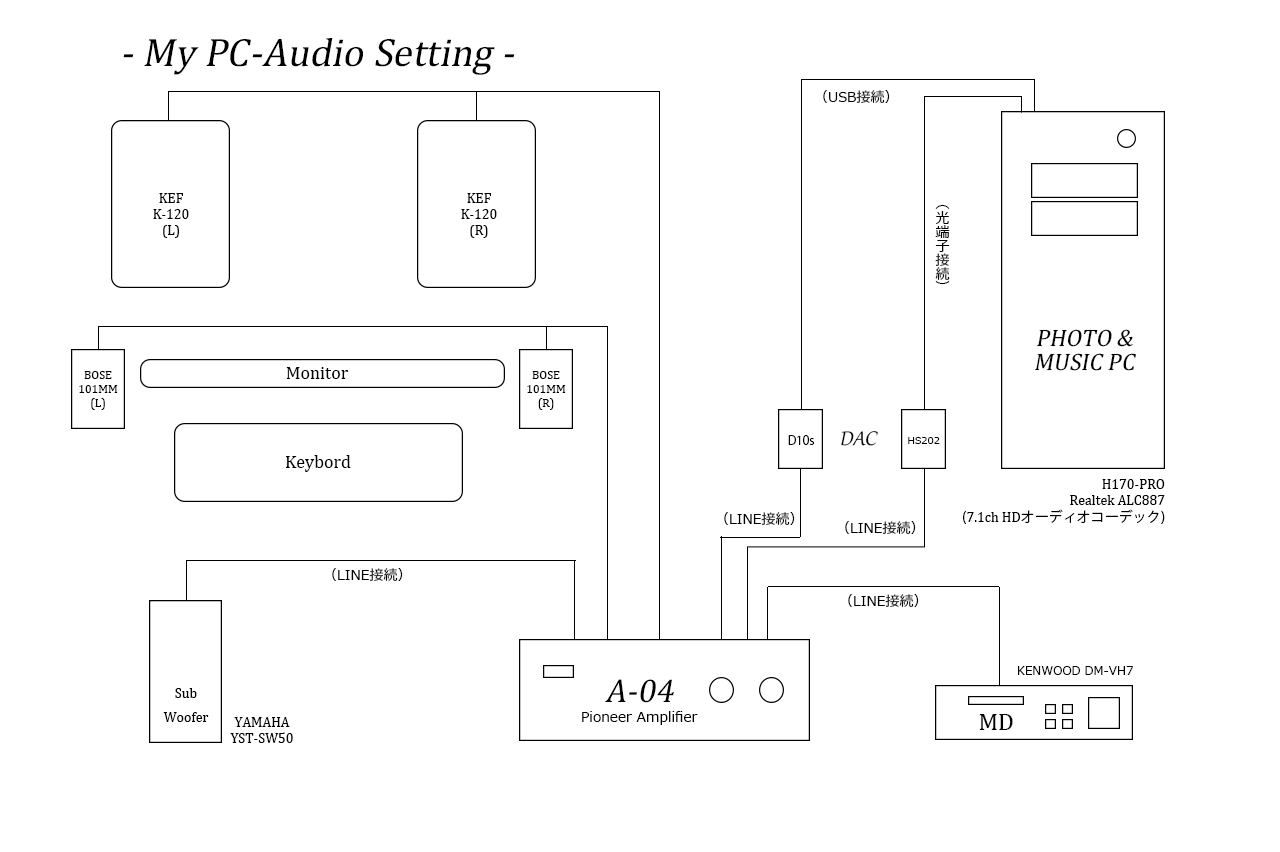
人気の格安DAC「D10s」を導入してみました...そしてまたもやケーブルで音が激変!
☆ PC-AudioにTOPPINGのDAC「D10s」を試してみたの巻 ☆「Audials 2022」が5月付のアップデートで<2022.0.226.0>になって以来Amazon HDでのUltra HDの最高音質《192kHz:24bit》に対応できるようになってFLACでの最高音質でのダウンロードがずいぶんと増えてきました。そんな状況で試してみたい欲求に抑えられなくていよいよUSB DACを導入してみました^^;)。とても安い(1万円を切ってます)中華製のDACですが果たしてどんな音を出してくるか楽しみにしながら導入してみました。まずはいつもながら「My PC-Audio」の構成図で確認してみましょう...[変更点]基本的に構成は変わっていません、導入したDACとアンプの接続は以前に紹介したケーブル「ACROTEC 6N-A2050」です。音が良くなってきた今までのDAC Techole「HS202」もそのままにして比較できるようにしてあります。今回新たなDAC導入でPCとの接続が角型光ケーブルからUSBケーブルに変わった点は大きいですね、<192kHz:24bit>に対応できると言ってもUSBでの接続とはどんなものか不安要素もいくつかありますね。[TAOCのラックに置かれたD10s]これが今回仕入れたAmazonでも人気のUSB DACで「TOPPING D10s」です。オレンジ色の表示が少し目立つかなと思いますが、ご覧のようにTAOCのラックの最下段ですのでほぼ足元の位置ですから全く問題なしです...このラックに乗っていることが重要なんですね^^。[USBケーブルでPCと接続]<USBケーブル:プロケーブル unibrain USB 2.0 ケーブル(50cm)>そしてPCと繋がれるUSBケーブルも過去のトラブルを考慮して良いものを最初から選びました。最初90cmもあればPCの裏からスッキリ配線できるかと思ったのですが、なんとこのケーブルの説明に音楽用途では「20cm」か「50cm」を選んでくださいとなっており...USB2.0なら1mを切れば大丈夫かと思ったのですが...結果を考慮しておすすめの「50cm」の方を選びました^^;)。さていよいよPCの設定から始めます。もともとこの「D10s」の紹介にもドライバー不要のフレーズがあったので、最初はWindows10の用意してくれるドライバーを使うことにしました...繋いですぐに「D10s」と認識もしてくれます。ところが「foobar2000」までセッティングして音出しの段階でトラブル発生です。対応するビット深度やビットレートをあわせていくんですが、foobar2000の<Output>で排他モードにする「wasapi-event:スピーカーD10s」を選んでもちゃんと音が出ずにノイズ混じりのサウンドしか出てこないのです...「wasapi-push:~」の方は音が出るんですが、アレレですよね^^;)。そこでやはりデバイスドライバは大事ということで...TOPPINGに関するものをググってみると、フォーラムがあってそこではやはり「DSDなど不要であればWindows10のドライバでPCMはOKです」というのが大方の意見でした。たしかに<wasapi-push>で音は出ますが、今まで推奨していた<wasapi-event>で音がちゃんと出ないのは納得がいかないですよね。そこでデバイスドライバーをTOPPINGのホームページへ探しに行きました...デバイスドライバーのダウンロードは《www.toppingaudio.com》の「DOWNLOAD」(←リンク)に置いてあるものが最新のドライバー(2025/03/24現在 Version 5.72)でした。さっそくダウンロードして解凍してみます...[ドライバーインストール #1]この解凍されたフォルダには上図のようにドライバだけでなくfoobar2000やJRiverPlayer用のコンポーネントや設定方法説明など至れり尽くせりで用意されていましたね。でも私はDSDには興味なくPCM派なので(これにはとても親切な啓蒙サイトがあります、その中の「PCMとDSDデータについて」をぜひお読みください)デバイスドライバだけで十分なんです(笑)。(なおwasapiの「event」と「push」の仕組みがPCへの負荷の違いであることなどもこちらで理解できますよ)[ドライバーインストール #2]なので図に見られる「Topping UsbAudio_setup」のフォルダを(解凍してから)開き...[ドライバーインストール #3]ご覧のsetup.exe(Version 5.30.0)を実行します...指示に従ってインストールしていくだけですんなり終了です。やはりと言えばやはりですが、その後の設定はすんなりです...やはりデバイスドライバは大事です(笑)。Windows10のサウンド設定でも...この表示でさえドライバーインストール前では「スピーカーD10s(それもデバイスドライバのプロパティでは利用不可の表記)」となっていましたが、インストール後は上図のように「TOPPING USB DAC」と変わってきますしちゃんとドライバも「有効」となってます。そしてデバイスの利用環境と合わせます...※ただしAuidialsでこの下記の設定をしていると音が出なくなります。なので現在はAmazon HD、Audialsそしてfoobar2000で問題なく使用できるように《24ビット、192000Hz》の設定で使用しています...上記のソフトを使用している場合はこれ大事ですね^^。[セッティング後]この表示画面での数値は現在使用している中での(OS・アプリでの)セットされた数値がその都度表示されます...けして再生中の音源のビットレートを表示しているわけではないですね。そして「Amazon Music App.」で高音質アルバム(Ultra HD)をプレイ(再生)してみると...[Amazon Music Appにて]App.のほうが対応していないのか「端末の性能」で32bit ではなく24bitと表示されました...まあ基本的に<192kHz:24bit>が対応していれば問題はありませんが(笑)。そして普段活躍してくれる「foobar2000」の設定も改めます...[foobar2000<Output>設定]自身の環境に合わせていきますね...ドライバインストール前にここで「wasapi(event):スピーカー(D10s)」となって音がちゃんと出なかったのですが、インストール後は上図のようにセットしてしっかりと音が出てきます。[foobar2000<DSP>設定]DSP Managerの方も再設定です...が、ここではビット深度は別にしてサンプルレートは<192kHz>までしか選択できませんでした、それもあとから入れたコンポーネント「resampler (SoX)」の方だけで元からあったresamplerの方は上限が<9600Hz>で上げ止まりです。さてそんな修正を終えていよいよfoobar2000での試聴を開始です...[foobar2000視聴]と、その前にスピーカーのセッティングを少し変えました。デスクトップ上の「BOSE 101MM」の下に置いていた「ハネナイト」の古いインシュレーターを外して、新たに厚さ13mmの御影石でできたサウンドボードにシート状の「ハネナイト」を貼ってスピーカーを乗せてみました。[スピーカーセッティング変更]さてどんなサウンドを聴かせてくれたかですよね...^^一言で言えば「音像定位のっしっかりしたスッキリとした音」という感じです。このちょっと癖のあるBOSEのスピーカーで低~高音までバランスよく鳴らしている感じで、さすがに人気の機種だけあり導入直後にある程度納得させてくれる感触です。取りも直さずこの『バランスの良さ』が一番でしょうか...変なクセは感じさせず、アルバムによってはシンバルなど若干耳につくところはありますが、エイジングで改善されていく感じかな^^。またもっと変化を感じたのがこの上の写真の御影石ですね...低音が「締まる」というだけでは表現が足らずサウンドの分解能が上る感じですし、加えてあるとないとではボーカルなどが意外にも前後してきます...これはけっこう驚きます。ただしエージングが終わるまでは今までのサウンドと比べられるようにしばらくはもとに戻します...いろいろ手を入れてセッティングしてけば思いの外自分好みの音像・音場が手に入るかもですね...実際はこのセッティングこそエージングの正体のようです(下記※1参照)。[サブウーファー]PC卓下のサブウーファーもBOSEの音がバランス良くなったので繋がりも良くサウンドグレードを上げてくれます^^。まあ気になるといえばボーカル(アルバム)によっては少し耳に刺さるようなところでしょうか。ということでなんとか今回のUSB DAC「TOPPING D10s」は楽しめそうなデバイスではありました。ただ前述したようにこのUSB DACはまだセットしたばかりなのでいわゆるエージングが必要だと思います、どのくらいかわかりませんが今回使ったUSBケーブルでさえ人によっては「100時間必要」とまで言う方がいますが(そんなことはないそうです※1 参照のこと)まだまだなんとも正当な評価ができませんが...ここ何日かPCで再生を続けて自身の耳のエージングを急ぎたいと思っています(笑)。[Techole HS202]この今まで良い音で頑張ってくれた今回仕入れたUSBケーブルより安いDAC「HS202」ですが、考えてみればかなりの時間を使ってセッティングされた結果手を入れていけばどんどん音が良くなりましたからねえ。USB DACというより「USB機器」に関してはケーブルそのもの、接点、そして差し方によってせっかくのUSB3.0がUSB2.0でしか認識されなかったりと色々気をつけないといけない点がとても多いです。私もカードリーダーやUSB HUBのトラブルで過去に随分と悩まされました...意外とケーブルの問題なときが多いですよね^^;)。なのでこうしたトラブルが少ない(角型)光端子を使った上の「HS202」の利便性と高音質はとても良くわかります...まあPCの方がこの光出力に<192kHz:24bit>が対応してないのでしょうがないですが。今回外したもののいま一度余った方のかつての優良RCAケーブルでアンプ(A-04)に繋いでエイジング(否、良いセッティング※1)の済んだUSB DAC「D10s」と聴き比べてみようと思っています。※1 プロケーブルさん曰く...CDプレイヤーやアンプはもちろんケーブルに『エージング』はありません!...とはっきりと否定していました。→こちらですスピーカー・イヤフォン・ヘッドフォン(及び新品の真空管)の類は「若干の時間」を要するかも知れないが...問題は「人間の耳の側のエージングです。これが大きいのです。耳が慣れてこなければ、音が激変した場合、はっきりした善し悪し、何が今起きているのかが、よく分からない場合があります。これがエージングの、本当の正体です。」...ということだそうです^^。何といってもこの「HS202」で仕上がってきたここ最近のサウンドはデジタル臭さがなくなって良質なアナログサウンドと言っても良いような響きを出していましたので、今回の「D10s」の仕上がり次第では元に戻しても良いと思っているくらいです...それくらいTechole「HS202」は侮れませんぞ(笑)。※追記前述のケーブルにエージングがないということを教えてくれたのがUSBケーブルを調達した「(有)プロケーブル」という会社なんですが、後日そのお店のホームページで勉強させてもらって今回導入した「D10s」とプリメインアンプ「A-04」をつなぐケーブルを「プロケーブル」さんがおすすめの「BELDEN(ベルデン)8412」に変えてみました。もう驚きました...それまで例のACROTEC「6N-A2050」でメリハリのあるバランスの良い音を出していたと思うものの、ボリュームによってはちょっとうるさく聴こえる傾向があるかなと感じていたサウンドがガラッと変わりました。「良いバランス」とはこちらのことでまさに聴き疲れしない音にもなっており、「音楽」に集中できるサウンドと言えばいいのか、今までどちらかというとスピーカーから前に押し出されていた音がスピーカの面から奥に向けて音場が広がるのがしっかりわかるようになり、耳障りな音が完全になくなりました。けして私の持っていた「ACROTEC」や「audio-technica Art Link」のように高価なケーブルではないのですが、プロケーブルさんの説明通りでビックリでした^^。そこで「これはD10s無しで出していたときの音にも効き目がありそう」と思い、British Soundに良いとされるRCAケーブル「VITAL(バイタル)VAM-265」とD10sとの接続のバラエティ用に同軸ケーブル「BELDEN(ベルデン)1506A」を取り寄せることにして、到着したらいろいろ接続を再構築していこうと思っています。その楽しい作業と結果についてはまたあらためて後日ご報告したいと思っています...^^。2022年6月 自宅にて(2025/03/24一部改定)#TOPPING D10s#Techole HS202#USB DAC#BELDEN 8412
2022.06.21
閲覧総数 5501
-
3

RICOH XR RIKENON 50mm F2をX-T2で...続編
さて前回ちょっと雑記的なブログで後回しになってしまいましたが、今回はRICOH XR RIKENON 50mm F2で開放(f/2)だけでなく被写体に応じていろいろ自由に撮ったらどうなのという話をしてみたいと思います。一応比較として花などは近接撮影が多かったので開放で撮ったものがある場合はその画像も下に並べることにします。まずは土手を歩いている時に撮った一枚...これ以前に使っていたVoigtlanderのHELIAR 40mm F2.8(for Close Focus Adaptor)で黄昏時にとても印象的な画が出た場所なんです。(f8, 1/10, ISO1600, -1.0EV:α7II)渋い一枚です、土手の草の様子などしびれるような描写です(笑)。さてAPS-Cで75mmとなるRICOH XR RIKENON 50mm F2ではどうでしょうか...(f/5.6, 1/2200, ISO200, +0.3EV:ASTIA)(同上:Velvia)さすがに精細感のある画を出すRIKENONですね、樋管の土台の質感も上々で特に土手の草も負けてないです。でもこう見ても前回雑記で記したα7IIの「クールな画」というのが分かっていただけるかなと思います。HELIARの方は光条出すために絞ってf/8ですからISO1600でなんとSSが1/10ですからね...手ブレ補正利きますよねえ^^。そしてなによりハリネズミのような円形のスチールの防御柵の臨場感がしっかり見てとれます...ここなんですよねえ(笑)。ちなみにX-T2の方はASTIAの画がメインですが、これが一番空と真っ青な手すりなどがトータルで自然だったんですね。こういうシチュエーションだとさすがにFilm Simulationが際立ちます...Chromeも良かったですが、Velviaはもう手すりから草までコッテリです。まさに<記憶色のASTIA>対<期待色のVelvia>といった形相です^^。さてお次はこの木なんの木公園のCobbyです...(f/4, 1/900, ISO200, -1.3EV:Velvia)(同上:Chrome)ここではVelviaの画を採用しました、やはり空と緑がいいですねえ。そしてChromeが思いのほか健闘してます...Velviaの画と連続してみると一瞬モノクロかと錯覚するほど...彩度を極力抑えたこれぞClassic Chromeという捨てがたい一枚です。奥に見える白いフレームの扉もなんか「どこでもドア」的な存在で好きな背景なんです。※それにしてもこの場所はいつ来ても心がチクチク痛みます。Cobbyがおすわりしている大きな切り株が以前お話した富士見市によって切り倒された「マルバヤナギ」の大木のあったところなんです。(切り倒された原因となった枝折れ:写真2017年7月30日)私がこの公園を「この木なんの木公園」と呼んでいる所以がこの写真の木があったからなんですね...ベンチの大きさからこの木の大きさが想像できると思います。役所は危険と判断してすぐに根本から切り倒してしまいました...たしかにこの時見ると太い枝は中空状態で他の枝も折れるかと思われましたが、地域で大切にされてきた木なので桜の古樹などのように枝支えなどの補強でなんとか生かしてほしかったんですが、そこまでの管理能力がなかったのでしょうね...とても残念です。さて続いては花に行きましょうか...次に寄った貝塚公園奥にひっそりと咲いていたサザンカです...(f/4, 1/80, ISO200:Velvia)(f/2, 1/350, ISO200:Velvia)このサザンカではVelviaが背景の暖かさが他を抑えて一番良かった、ピンクも膨張するほどじゃない彩度の豊かさが嫌味なく好感が持てましたね。こちらの公園では文字通りとても広~い中央の広場にたくさんの落ち葉があったのでCobbyの日の丸構図での一枚です。(f/2, 1/480, ISO200:ASTIA)(同上:Velvia)せっかくの構図なので開放を使いましたが、APS-Cゆえ周辺減光もほぼなくノスタルジックとまではいかないんですよねえ...残念です。やはりこうした場面ではASTIAのハイライトの柔らかさは良いかなと思います。でも下のVelviaの方は全体の彩度が上がりコントラストも強まったおかげでCobbyが気持ち良く浮き立ってきましたね、これもやはり捨てがたい一枚です。そして最後はお膝元の山崎公園での一枚。(f8, 1/110, ISO200, -0.7EV:Classic Chrome)(同上:Velvia)公園のテーブル・ベンチが長い影をつくり冬場の午後としみじみと感じさせてくれるのがメインのChromeですね。いかにも気温が低く空気が乾燥しているのかなと連想させてくれます、Velviaとの温度差がとても感じられる好例ではないでしょうか。ベンチ周りの地面の緻密な描写に貧者ズミクロンとしての意地を感じます(笑)。どうでしたでしょうか2回にわたりX-T2での開放からf/8までの描写を少ない画像ですが見てきたところでは絞って出てくる精細感はフルサイズ(α7III)で使ってきたものと共通するものを感じますが、このレンズの一番のお気に入りなポイントである「ノスタルジックな描写」である開放ではいまひとつピンとくるものがなかったです...そこだけが残念でした。X-T2ということでやはり色については楽しいの一言、特にこうして何度か撮り比べをしてくると普段ASTIAでいいかなと思っていても今回の一連の画像でもやはりVelviaもChromeも無視できないなあというのが素直な感想です。2019年12月 水子貝塚公園、山崎公園ほか(X-T2 + RICOH XR RIKENON 50mm F2)
2019.12.19
閲覧総数 88
-
4
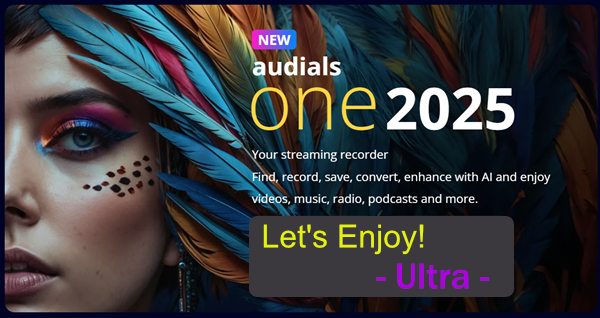
「Audials One 2025 Ultra」をじっくり検証してみる(音楽編)...[随時改定]
★ Audials One 2025 Ultraの「Music機能」を楽しむために の巻 ★2025年1月、年明け早々に「Audials One 2025 Ultra」を手に入れました。[今回はベクターPCショップが最安と見て上の写真にリンクを張っておきます][Justsystem商品登録ユーザー価格:「LB USBロック Plus」付]ここ最近では最安値確実ですね(2025/10/17現在期間は不明ですがパッケージ版?)。Ultra・・・4,970円、or 4,800円(Atok/Audialsユーザー価格)今回は通常版ではなく[Ultra]の方にしました、[アップグレード版]では通常版と値段の差が1,000円しかないので当たり前といえば当たり前ですね。上図のように普段は左のスペースはアイコンだけにしているのですが、こうして広げると上部にしっかりと「ultra」の表記が見つけられました。下の「メディアの改善」にはこれまた『AIで最適化』の文字も...まさしく「Audials One 2025 Ultra」でしたね^^。それと大事なことですが「AudialsのAI機能」を利用するために必要なPC(GPU)の仕様を要確認です。[Audials Tips]AI機能利用のために必要なPCの推奨スペック大事な要件ですのでぜひはじめに目を通していただくことをおすすめします。それでは久しぶりに[Music]機能から使い勝手を含め目についた新しい機能などを図を豊富に使って分りやすく・じっくりと分析してみたいと思います^^。これを見れば初心者の方も失敗なく好きな音楽を効率よくマイライブラリに加えることが出来るようになると思います...たぶん ^^;)。まずはこの音楽編では見た目はどんなふうに変わったのかあたりから見ていきましょう。 ◯ Audials One 2025 UltraのGUIはどう変わったのか [Music]でいつも使う画面から見てみましょう...[Music:ホーム画面]「2024」で無駄なくとてもスッキリ整理されて使いやすくなったのは記憶に新しいのですが、今回の変化は図の右上アーティストタイトルの場所ですね。少しスペースを使っちゃいますが、ご覧のようにアーティストの写真が入るようになりました。これは好みの分かれるところかもですね、私は正直効率優先ですので要りません(笑)。ただしAudials One 2025が認識してないアーティストには写真は付かず名前だけの省スペースとなり「2024」型になります...なんだかなあですが^^;)。バカにしてるのかと思ったのが、イギリスのフォーク・ロックグループ ”Trees” に写真が付いていたんですがなんとただの森の写真...なんとも初期のChatGPTの回答のようですね(笑)。※ただしスグレモノなところは登録アルバムが増えてきた時には、上にスクロールすると写真表示画面が小さく(狭く)なりアーティスト名だけの小さなスペースでしっかりアルバムチューンの表示スペースを確保してくれるというところです...さすがです(笑)。[曲やアルバムの(プロパティ)タグ編集画面]見た目ほとんど変化はありませんね。ただしアルバムアートのメニューに見える[大きな変更点※1]はTag編集に並々ならぬ力を入れてきたAudialsの気遣いを感じました(笑)。詳しくは後述する「Tag編集」に譲りますが、とても面白く有益な変更でした。[音声編集画面]タグ編集画面の上部にあるタブ「音声」を選ぶと見られる音声編集画面になります。ここも見た目ほぼ今までと同じようですね、ただし以前「2024」までで使ってきたときより波形の表示も速く使い勝手がかなりブラッシュアップされているみたいでサクサク作業できました。好きなアーティスト&楽曲でスマホの着信メロディなど便利な切り出し(エクスポート)機能でチャチャッと作れますよ^^。よく見ると「無音部分を削除」というのは目新しくこのバージョンでの初登場ですね...この機能を知らずに1曲終りの部分の無音部分をマニュアルでカットしてから気が付きました...相変わらず細かいところに気がまわるソフトです(笑)。[Music Playerを使う]こちらは普段あまり使用していない「Music Player」についてです。私はAudialsで録音・録画して視聴は音楽が”foobar2000”と動画が”VLC Media Player”を使っています、ですがその場で色々確認したりたまにこのプレイヤーを使うこともあります。画面右下の小さな⏫️マークをクリックするとプレイヤーが現れます、私はSong Listが隠れるのが嫌でAudialsの画面を右に少し広げて使いますが...私の感想としてはAudialsでプレイリストなどを作成して楽しむ方にはこのプレイヤーは便利かなというところです。[Playerをしまった図]プレイヤー使用後に先程のスイッチでプレイヤーをしまうと上に見えるように当然ながらスペースが空き、またしてもリストが見やすくなるよう画面を狭める調整をしなくてはいけません。これがいちいち面倒で、最近ではほとんどプレイヤーは使わずに聴きたい曲をダブルクリックかポインタを置いて出てくるプレイ[▶️]ボタンをクリックして聴くようにしています。画面下にある曲情報も少なく小さいですが、これで十分聴くことが出来ますので私は「これ一択」です(笑)。さて音楽編ということでまずは2つの録音方法と楽曲管理に欠かせないタグ編集方法などを下記の順番で記してみましょうか... ① 「ダウンロード」の方法 ② 「再生しながら録音」の方法 ③ 「Tag」の編集方法・裏ワザなどそれではいよいよ実践編に入ります、お楽しみに... ① Audials One 2025 Ultra:[Musicをダウンロードしてみよう]「Audials One 2022」あたりから今まで様々な紆余曲折を経てこの「Audials One 2025」発売のアナウンスの中に...”ディテールが失われることなく、特に曲の最初と最後ではすべての音がありのままに録音されます。”という一文を見つけることが出来ました、ホントひと安心ですよね...今となってはあの「頭欠け」も苦々しくも楽しい思い出です(笑)。それでは早速ダウンロード方法を確認していきましょう...[録音開始画面]この画面だけ見ていると「一体いつのバージョン?」というくらいこの画面は変わりませんねえ。それだけ配信元となるストリーミングプロバイダーが限られてきたという状況なのでしょうね。それではここではよく使っている「Amazon Misic(Amazon Music HD)」を例に取って進めてみたいと思います。①まずは上の図に見える「Amazon Music」をクリックします(他のストリーミングサービスも録音工程はほぼ一緒だと思ってください)。すると設定画面が出てきます...上に見えるように<Amazon Music アプリ>と<アプリをリモート制御>にチェックを入れます、これがダウンロード用のセット方法です。そして以下各項目をチョイスします... ① 録音品質を選ぶ ② 「追加ボタンを表示する」かどうか選ぶ ③ Amaozon Musicを開始(または再起動)を押下する以上の操作で「Amazon Musicアプリ」が起動ないしはアクティブになります。その前に今回とても使いやすくなった「品質」設定画面を見ていただきます...[音声品質設定画面:プルダウンメニュー]非常に統一感がありスッキリと整理されて分りやすくなりました。そして今回「Ultra」導入でAIによる録音補助を匂わせている最上段の<音声で自動>という項目が目につきます。試しにこの機能を選択してみました。さらにその自動で決定する「周波数の最大値」をセットすることも出来るようで、「設定...」ボタンを押してみると...ご覧のように<192kHz:24bit>を最高にセットすることが出来ます。したがってAudialsが図の傍線の表記のごとくエンコードされるファイル形式を、測定された周波数に応じてその最大値を限度に自動で決定してくれるというものですね。ただこうしてみると一体どの品質で出力してくれるのかは「Audials次第」ということになります...ちょっと一抹の不安は伴います...まあテストのつもりでやってみました(笑)。さて先ほどの手順の続きですが...ダウンロード準備の上で音質設定が済んだら開始ボタンを押下すると、起動またはアクティブになったAmazon Musicアプリの方で...お目当てのアルバムにマウスを合わせ[↓Audials]ボタンを押せば、そのアルバムの曲リストがあっという間にAudials本体の録音画面にリストアップされます。またダウンロード時の設定画面で「追加ボタンを表示する」を選ばなければ以前と同様に... ① 目的のアルバム・楽曲のポインタ・オンで右側に出るメニュー(または右端[...]をクリックして出るメニュー)から「アルバムを共有する」を選び「リンクをコピー」ボタンを押下する。 ② Audialsの方で「ダウンロード」ボタンが出るので押下すれば同様に<読み込みキュー>にリストアップされます。慣れればどちらも一緒ですので、好きな方を選べばよいかと思います^^。そしてダウンロード開始を押下するとプロバイダーとの接続そしてダウンロードが始まります。さて今回の目玉となるか<音声で自動>を選んだ時はどうなるのでしょうか...結果をどう見せるか難しいのですが、一番わかり易いダウンロードしてきたアルバムを”foobar2000”で再生する画面の曲リストをご覧いただけると良いかと思いましたので..[foobar2000で見た<音声で自動>ファイル]正直言って「これなんなの」という感じです(笑)。上の図で言えば[01]の曲は短い導入部でそれがなんと[320kbps]のMP3、それに続く[02]の曲はビットレートからすると3507kbps[96kHz:24bit]のFLACである。そしてその先ではその半分からそれ以下の1898kbps[48kHz:24bit]やら978kbps[44.1kHz:16bit]らしいのが続きます。 ...いやいやこれ使います?!ですよねえ...こういう出力ファイルの選択をするというのがちょっと意味がわかりません (T_T)。[なので録り直しました、ちゃんと設定を決めてからです...]「自動」をやめて図のように<ロスレス:FLAC>を選び、元曲のビットレートに合わせ<44.1kHz:16bit>にセットしました。図にも書いてますが、ホント設定が分りやすく、迷ったら近くの[🔽]プルダウンメニューをクリックしてみるとすぐわかります。さてその結果は火を見るより明らかで...なんとも遠回りをしてしまいましたが一件落着です。でもこのエンコーディング項目の<音声で自動>はどう使えば良い結果が出るのでしょうか?!なんとも不思議な設定項目です、AI関係してます?...しばらく様子見で使えませんね^^;)。 ② 「再生しながら録音」を使ってみましょう それでは次に私がよくPCで仕事しながら使っている録音方式、「再生しながら録音」を見ていきましょう。[再生しながら録音の設定画面]もうこの方法は昔からAudialsも図の右下に見える「プライバシー&法的情報」で全く警告を出さない安全な録音方式ですね...当たり前といえばそうなんですが^^;)。ちょっと図の方にゴチャッと書いてしまい分かりづらいのですが、基本は<Amazon Musicアプリ>で<アプリで再生>ということ。そしてあとは音質設定だけ、「速度(1x)」とダウンロードより速い「速度(5x)」が選べますが、せっかくの聴きながらということで、ここは「速度(1x)」がオススメです。(「速度(5x)」が気になる方はちょっと古いですが下の記事をご覧ください)Audialsの最速はなんとDLじゃなかった...「再生しながら録音<高速>」の謎普段あまり使わない5倍速再生による高速録音とは?その謎に迫る!そして「2023」から採用されたTag管理にありがたい「アルバムのタグをプリセット」ですね、②~③の順にクリックすると現れる「アルバム名」と「年」の項目をしっかり埋めておき...傍線の注意を守って使うと、録音されたファイルの1曲目から[曲No.]が順番に振られてTagにも先程のアルバム名と発売年が埋め込まれます。これをやっておくと後でのTag編集がとても楽になるというか「確認」で済みますのでぜひご活用ください^^。細かいことですが「2024」まではこの2つの項目で入力時「カーソル(の点滅)」が全く見られず部分修正が面倒でした...やはりわかっていたんですね。さて準備が整いましたら[録音]ボタンを押下して始まります...Audials内臓のプレイヤー(Web版)ならブラウザであるEdgeの制約で上限は[24bit:96kHz]になりますがスッキリ1画面で事は足ります。「Amazon Musicアプリ」を起ち上げる場合は上限はなくなりダウンロードと同様に[24bit:192kHz]まで可能になります。[録音中の Audials One 2025 画面]この画面もまた見る限り「2024」とほぼ変わりなし、あえて言えば録音のバーが見えるウィンドウの表示内容がとても詳細になったことでしょうか。まあここまでくればあとはAudialsまかせで、音楽を楽しみながら一服するのもよし、PCで仕事するもよし...至福の時間が楽しめます(笑)。録音終了したら[停止]ボタンの押下してTagなどを確認して終わりです。上の画面の一番上の段[01.]の上に見える「広告 00:37」というファイルはというと...この「再生しながら録音」でせっかく上質な音楽を逃さず録ろうという裏ワザのようなもので、いわばAmazon Musicアプリでの<排他モード>をONにした状態で録音するというものです。せっかくですので初めての方のためにちょっと録音方法を順を追ってご説明いたします。目的は「Amzon Musicアプリ」では再生を始めないとこの「排他モード」をONに出来ないのでそれを「ONの状態で録音するため」ということです。(※これは少しオーディオ的であり、もし「Amazon Music アプリ」を使っていて排他モードをONにしても音質に変化無いようでしたら諦めて読み流してください、ごめんなさい。)[AudialsでAmazon Musicアプリの排他モードONにして録音する方法]Audialsで録音ボタンを押したあとからの説明になります。 ①Amazon Musicアプリの目的のアルバムの1曲目をプレイさせます...Audialsで録音が始まります。 ②7~10秒ほど再生(録音)させてアプリの再生を一時停止[⏸️]にします、アプリの右下に出てきた小さなスピーカーアイコンをクリックします。(困ったことにアプリで再生を始めないとこのスピーカーアイコンが出てこないのです) ③クリックして出てくる[利用可能なデバイス]の一覧の一番下にある[排他モード]の右にあるトグルスイッチをONにします。 ④一時停止にしているアプリの[▶️再生ボタン]ではなく[⏪️巻き戻し]ボタンを押し、曲の頭に戻るようにします。これで「Amazon Music アプリ」が直接PCのサウンドを排他モードでコントロールできるようになり(余計なWindowsのカーネルミキサーを経由しないということ)出来る限りの良い音で録音が可能になります。(詳しくは以前に書きました下記の記事を参考にしてください)「Audials One 2021」と「My PC-Audio Setting」...Amazon HDの高音質を活かすために記事は古いですが、Audialsのバージョンは2024・2025と読み替えてもOKです以上が「Audialsでのダウンロード&再生しながら録音」に関する解説でした。[Another Audials Tips]理由がわからないので詳しい解説は出来ませんが、この「再生しながら録音」では通常作業を終える(またはソフトを終了させる)と空になる”キャシュ”が Audials には別に[Cashed]というフォルダが存在しており、その中に「再生しながら録音」の時だけ録音した曲数分の[***backup.wav]という名のファイルが残ってしまいます。これについては最後の”裏ワザ・小ワザ”のところで図を使ってわかり安く解説いたしますのでご確認ください。そしてここからは”AI搭載”以上に私にとってはとてもAudialsの好きなところで、バージョンを上げるたびに必ずなにがしかの新たな改良点をもたらす<Tag編集>機能についてになります。 ③ Audials One 2025 のTag編集機能その他を吟味してみよう 今回の目玉はなんといっても最初にGUIの確認で出てきました、「大きな変更点※1」に見られるTag編集画面におけるアルバムアートのメニューですね。見ていただけるとわかりますが、アルバムアートに関するメニューが4つもあります。図でわかるように右の3つはご覧のような機能になっています、今まではあっても「保存」と「ゴミ箱」だけでしたよね。アルバムアートを変更しようと他のイメージをクリップボードに用意している場合に、「貼り付け」メニューが出現するわけです...これだけでも便利になりました。それに加え今回の一番左に見える「プルダウンメニュー」ですよね。それを開いてみると...今回のアルバムアートの変更点を見るこのようにそのアーティストに関するアルバムアートが候補としてズラッと表示されるようになりました。これはありがたいですね、Amazon Musicなどでは「再生しながら録音」などしていると(特にベストアルバムなど)一つのアルバムの中に曲ごとに違ったアルバムアートが入っているなどけっこう散見されるのでこれがあると一発修正が可能です。また用意された画像が気に入らない時は自分で用意した画像をコピーして「クリップボード」に入れておけば先ほどの「貼り付け」で用は足りるようになりました...こうしたTag編集につくづく気が利いているのが《 Audials 》なんです(笑)。Tag編集が得意なのがAudialsなのですが、ちょっと困ることもあります。それはこんな時...ちょっと裏ワザも含め解説しちゃいます。図中に記してありますが、Amzonだけの問題ではないと思いますがアルバムタイトル・楽曲・アーティストこれら全てが大文字表記になっていることが時々あります。気にしなければよいのですが...私はダメです、曲名くらいは面倒なこともあり許しますが...”MR. BIG”のように大文字表記が普通なアーティストもありますが、図のアーティストであれば ”Angra”としたいところですしアルバムタイトルも ”Temple Of Shadows”としておきたいです...これ普通ではないですか(笑)。こんな事はAudialsでTag編集が可能でしょうとおっしゃるあなた...一筋縄ではいかない時があるんです。まずはダウンロードで「読み込みキュー」にリストアップされた画面でのTag編集を見ていただきます...Audialsでは2代前くらいから可能になった編集方法ですが、リストアップされた楽曲を直接この画面で修正していく作業です。図にあるような一連の作業で今回はアーティスト名を<ANGRA → Angra>に変更しています。※これをダウンロード終了後のこの画面で同じことをしても《確実には》Tagに反映しないことがわかっています。ダウンロード時のAudialsでのタグ付与の仕組みを確認してみますと...① リストの楽曲をリスト順にダウンロードを始める[Cashフォルダ内で配信元音源ファイルのコピー]② ファイルを指定の場所にコピーする③ そのファイルにキューリストに記述されている[No.][タイトル][アーティスト][アルバム]をタグ情報としてファイルに埋め込む...という作業でダウンロード処理をしていきますので処理前に変更された読み込みキューの情報がしっかり反映されるのですね。上の作業を終えてから実際にダウンロードを実行してみた結果を見てみます...このようにTagだけでなく楽曲ファイルが収められるフォルダの方へもしっかり反映しているのがわかります。これは順当作業としてアルバムをTag編集画面から修正したときの状況です。編集画面でアルバム名を<TEMPLE OF SHADOWS → Temple of Shadows>と変更したのですが、収録フォルダを見てみると大文字のままなのです。Audialsにおいてはこうした大文字を小文字含めた名称に変更しようとしても反映されないことがしばしば起こります。これがAudialsのMusic ホーム画面上でも起こりうるので困りものなんです (T_T)。これは編集画面左下の「ルールを適用する」機能を使って直ればラッキーというところです。けして致命的な欠陥というほどではないのですが、日本語のアーティスト名やアルバムタイトルでは起こらないので大多数を占める英語圏では問題とならないのか不思議でしょうがありません(笑)。ちなみに図の右に白文字で書かれている(鍵マークの)ロック機能などは誤って変更してしまうことが防げる...これも今回初登場のありがたい機能です...もちろん鍵マークをクリックして解除すれば変更可能です。以上がタグ編集に見られる新機能及びそれにまつわる裏ワザとなります。まあ普通はタグ編集画面で概ね修正が可能ですから上記のようなケースは稀なケースと言えそうですが...あまり遭遇したくはないですね^^;)。それでは次に先ほど「再生しながら録音」でのCashフォルダとCashedフォルダの問題を書いてみようと思います。CashedファルダのBigなサイズの<...backup.wav>ファイルは一体何のため?これはAudials One 2025に限らず「2021」バージョンでAmazon HDにて<HD><Ultra HD>のハイレゾファイルを扱い始めてから何度か私の記事にもしてきた案件なのです。まずはこちらをご覧ください...これは”MR. BIG”の「Lean Into It」というアルバムを「再生しながら録音」したものです。このアルバムは[24bit:192kHz]の高ビットレートのハイレゾ音源でした。出来上がりのFLACファイルもとても大きくてTotal Sizeが2.31GBという大きさです。そして上図の右に見えるファイルが問題の<...backup.wav>ファイルなのです。トータルで<約5GB>以上になります。これがAudialsのTempフォルダの中の「Cashed」フォルダに残ります。上の図のようにAudialsはTempファオルダ内にたくさんのフォルダを作ってきますが、その中のCash関連ですね。<Cashing>フォルダは文字通り現在進行系で今「ダウンロード」や「再生しながら録音」で処理されている楽曲の処理をするフォルダで処理が終わればファイルは移動され中身は空になります。ですがもう一つの<Cashed>の方は「ダウンロード」では何も残りませんが先にご覧いただいたように「再生しながら録音」ではなぜかバックアップという名のファイルが残るのです。このように一つのファイルが(音源が[24bit:192kHz]とはいえ)とてつもなく大きいのです。作成したFLACファイルの倍以上です...WAVEファイルなので当然といえば当然なのですが^^;)。過去の記事でも「現在はなんとか解消した」としているんですが、それはAudialsを終了してもこれらのファイルは<Cashed>フォルダに残ります。残りますが、次回起動した時に全てキレイに削除されるのです。それならば終了と同時に削除すればと思うのですが、なぜAudialsがこれらを終了時以降も残すのかは依然霧の彼方で全くわかりません...まさに「謎」です。せいぜい1回のAudials作業であまりたくさんのハイレゾ音源を「再生しながら録音」で処理することは避けるべきだというほかはありません。なので以前に書きました私はこの<Cashed>フォルダへのショートカットをデスクトップに置いて気になる時に強制的に削除してしまうか、Audials上で作業できる以下の方法を勧めています...「再生しながら録音」の録音が終了したときの画面ですが、この画面でリストされたすべての曲を図のように選択してその上にポインタ・オンで現れるメニュー[:]から「非表示」を選択します。するとこの画面上がすべてクリーンになると同時に<Cashed>フォルダからも全てのバックアップファイルが消えて無くなります。注意点としては画像にもありますが、この時「非表示」ではなく「削除」を絶対に選択してはいけないということです...画面からリストが消えますが、同時にせっかく作成された曲ファイルも消失していまいますので...ご注意ください。 スマホや他のデバイスにファイルが送れるみたいなので試してみよう それでは次にAudialsから他のデバイスへ、特に私の場合は手持ちの「Walkman」へお手軽に転送できれば良いのだが...ということで確認してみました。まずは転送するデバイスをAudialsに登録することから始まります。オプション設定の最後の項目「ストレージ、出力、コレクション」にて「デバイスを追加...」をクリックします。するとウィンドウが開きますのでその中の丸印の「USBデバイス、SDカード...」を選びます。するとデバイスがすでに接続してあればこうして「デバイス選択」が可能になります、私の場合はPCに接続されたWalkmanの中に増設されたmicroSD[L:]を指定しました。「次へ」を押下するとデバイス名の指定と出力先のフォルダとファイル名の指定ができます。microSDのMusicフォルダの中に「Audials Music」というフォルダを作成して指定します。ファイル名などのルールは下の「詳細設定>>」から見るとAudialsを最初に設定しておいた画面が出ますので同様のフォルダ構成になりそうです。最後に「OK」を押して完了です。すると最初に見た画面にWalkmanがデバイスとして確かに登録されています。これで準備完了ですね。さてAudialsのMusic ホーム画面からアルバムを選んでメニューを出してみると上の図のように登録されたWalkmanをしっかり見つけることが出来ました。そのままクリックしてみます...Audials画面にはこうして転送を終えた楽曲にUSBマークが付きました、初期設定では本来のファイルと転送をされたファイル(マーク付き)が2つ並んで表示されますので一つのアルバムの中に同じ曲名が2つずつ並んでしまい、どうも目障りな状態になります。そこで表示メニューから「重複ファイルをまとめる」をONにしてみると...上の図のように煩雑なマークは付きますが、なんとかまとまります。ですが肝心のWalkmanのフォルダを見ると</Audials Music>フォルダの中へ曲ファイルがただ単に放り込まれた状態でした...設定のルールはどうなっているんでしょうかね。これではエクスプローラーを使ってファイルをコピーした方がぜんぜんスッキリ収まりますので、今回はこの方法は諦めました。それじゃ「ファルダにエクスポート」は使えないかな?もう一つアルバムや楽曲を選択した時に出るメニューの中に「フォルダにエクスポート」という項目があるのでこの機能を使って楽曲ファイルを送れないかとテストしてみました。これですね。さっそくアルバムを選択してエクスポートを試してみます、クリックすると...想像はしていたので一応準備としてWalkmanのmicroSDのMusicフォルダの中に分かりやすいように[¥Audials Music]というフォルダを作成しておき、この操作で出てきたフォルダを選ぶ段階で[¥Silje Nergaaard]というアーティスト名のフォルダを作成して指定します。やはり想像通り、その作成したフォルダに曲ファイルが放り込まれるだけでした^^;)。ただしAudials One 2025 Ultraの画面上ではなんの変化もないので先ほどのUSBマークが付いて表示も煩雑になるようなことはありません。ですので作成した[¥Audials Music]というフォルダを指定して上記の作業で放り込んでおけばタグがしっかり付いてますからWalkmanを使っている限りは他の曲同様に[ジャンル別>アーティスト別>アルバム別]のように表示されるようにはなりますね。でもやはり「Walkmanへのアルバムの出し入れ」がとても面倒になることも確かです。それを考えるとやはりエクスプローラーでのファイルのやり取りの方がやりやすいと思われます。さて以上が「Audials One 2025 Ultra」を使い始めて感じた「音楽編」での新機能ほか気づきのいろいろでした。その間2度ほどソフトが落ちるアクシデントに見舞われましたが、別に大事に至ることもなく逆に「2024」に比べて起動は速いしダウンロードの正確さほかタグ編集での進化などとても便利になりました。まだ「Ultra」の利点は感じられませんが、動画を弄りだすとわかるんでしょうね...[Part 2]が楽しみです^^。これからまた気づきがあれば都度改定していこうと思っております。2025年1月 自宅にて#Audials One 2025#Audialsの「AI」機能はどんなものか
2025.01.14
閲覧総数 5419
-
5

オールドレンズユーザーへ「α7II」は手放さないで^^...
今回はα7IIIのオールドレンズでのメリット・デメリットについて自分なりに感じたことを記してみようと思います。基本的にα7IIIはとても優れたカメラだということは認めているんです。「α9」と「α7RIII」の良いとこ取りのカメラでAF・高感度でもα7RIIIより抜きん出たものを持ち、α9ほどではないが連写にも優れていますよね。そして私が一番気になる点の「色(味)」についても純正・サードパーティ製のレンズを問わずとても素直に出してくれてプロではない私でもその差がしっかりわかります^^;)。ただオールドレンズの話になるとまたこれが別物になりそうなんです。今回は前回α7IIにての散歩撮から続きカメラをα7IIIに変えてみた画像を柱に「IIとIIIを比較」してみたいと思います。※前回のブログはこちらまず単純にメリットであるIIIの抜けの良さですね...(f/2, 1/1250, ISO100)今回使ったレンズ「AUTO ROKKOR-PF 55mm F2」は開放だけで十分楽しめる一本として手に入れてからずっと使っているものです。上の写真はRAWからのほぼ撮って出しですが...Lightroomに取り込んでそのままjpegへ書き出したという意味です...もうのっけからこうした画像が出てきます。周辺は少し荒れますが、α7IIIではフォーカス面のススキはこのように非常にキリッと、そして精細感さえ感じさせるほどに描写してきます・・・もう何も補正する気が起きません(笑)。[アカマンマ](f/2, 1/1000, ISO100)[柿の木](f/2, 1/8000, ISO100)開放が続きますがお付き合いください^^。開放といえど川の小さな中洲に生えたアカマンマはしっかりと描かれています、周辺は暗い部分が多いので分かりづらいですが下の柿の木のように若干...いやしっかり周辺減光が見られます^^。でもそれぞれの主役はキリッとしているんですねえ。ススキ同様にα7IIの時ほど極端な線の太さは感じられません...ただしこのレンズ特有のはっきりした色味は健在です。柿の木などノスタルジックな感触がありますが、それをより感じさせるのが...[西洋アサガオ](f/2, 1/8000, ISO100)[ガーベラ](f/2, 1/2500, ISO100)こうした背景では暴れることもなく8枚絞りによるとても柔らかなボケを見ることが出来ますし、キリッとした主役との相乗効果でその場の雰囲気・空気感が忍ばれるのはさすがにROKKORといったところだと思います。絞るとこんな画も出してくれます...[ハナミズキ](f/5.6, 1/250, ISO100)真っ赤な実や葉の立体感もしっかりと感じられ、かつ背景の柔らかなボケも健在です。この日は開放でこんな一枚も撮れました...(f/2, 1/8000, ISO100)電信柱の電線を使って空高く蜘蛛の巣を張っていた蜘蛛です、ビックリですよね(笑)。薄い雲がおひさまを隠していましたのでゴーストのたぐいは出ないで済み...面白い一枚となりました。近接では花などもいい感じです...[キクイモ](f/2, 1/2000, ISO100)もともと開放からシャープな像を結ぶレンズですが、キクイモの花びらに見られるヌケの良さはα7IIは少し置いてけぼりを食らってます。近接ゆえ近くの葉のエッジに見られる繊細なボケ感も見逃せませんね^^。[タカノハススキ](f/2, 1/8000, ISO100)こちらもα7IIに比べるとさすがに距離のあるボケには違いを見つけられませんが、ススキの穂により精細感が感じられます。[キスゲ](f/2, 1/640, ISO100)これα7IIだと図太い線でまるっきり絵画風になります、でもα7IIIの描写は微妙に臨場感を残します。そのへんの抜けの良さ・精細感に優位性が見られますね。ただし最後に記しておかないといけないことは上記画像の多くで「微妙な色味の調整」が必要になっていることです。これはまずα7IIでは必要ないですからね^^)v。『色味』については好き嫌いがあるので一概に指摘できることではないのですが、「記憶色」を基準にしての話として聞いていただけると幸いです。前日のα7IIの写真のなかにもあったこんな一枚..(f/4, 1/1600, ISO100)まるで「昭和ノスタルジー」を彷彿とするような描写、そして強烈なくらいはっきりとした色の出方でα7IIで撮っているとなんとも楽しくなる描写なんです...この色、いやこの描写は「α7III」では出ませんねえ。裏面照射型CMOSセンサー他のおかげで撮影できる環境がとても増えました。描写も上に見たようにα7IIと比べても精細感のある繊細な描写も可能になっています。でもオールドレンズに関してはその楽しみ方にもよりますが、私の経験上の見解ですが、その描写をオールドをオールドらしく見せてくれる資質はとても高いと思っています。前回も書きましたが、安いオールドレンズでこれだけ楽しめるα7IIはもう絶対手放しません、オールドレンズをα7IIで使っている方がいたらぜひ大事に長く使ってください。基本的に手のかかるカメラほど上達も早いですよね...これ実感です(笑)。高感度や連写には弱いですが知恵と工夫でどうにかなります、けして手放さないでください。2020年10月 江川周辺にて(α7III + AUTO ROKKOR-PF 55mm F2)
2020.10.28
閲覧総数 2704
-
6
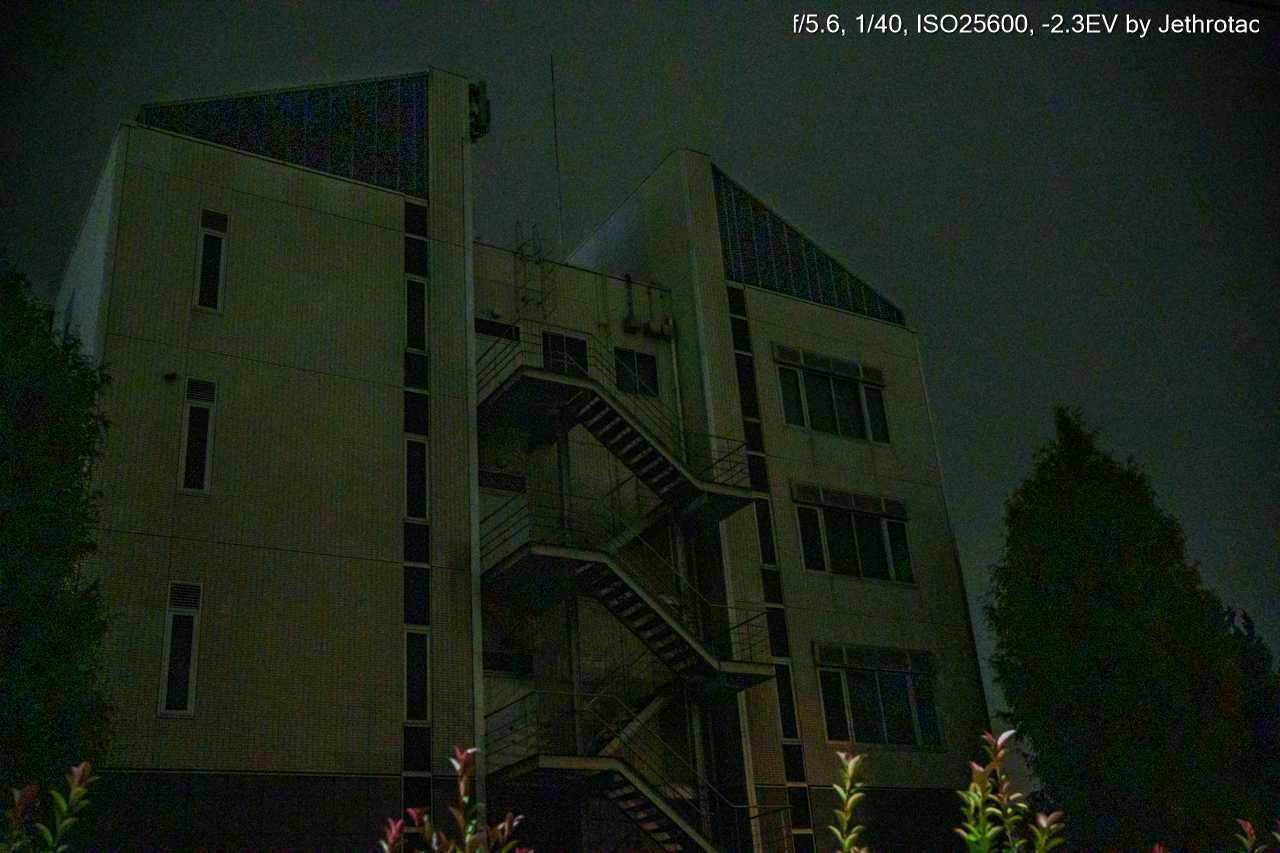
「α7IV」「α7S」の高感度での描写を比べてみました...
★ α7IV + α7S & FE 35mm F1.8 & FE 100mm F2.8 STF GM の巻 ★このところCobbyの夜散歩での「散歩撮」が面白くなってます。先日α7Sで使えばオールドレンズでも夜の散歩撮はけっこう楽しくなりそうだという記事を書きました。そこで今回はα7Sとα7IVを使って今までできそうでできなかった「高感度での描写比較」をしてみようかと思います。この夜散歩がノイズが出まくるであろう光のとても弱い状況と街灯はある程度あって撮り方によってはノイズを気にせずに済むような状況という両方のパターンが撮影可能でしたので丁度良いかなと思っての比較です。以前にα7IVでの紹介でα7IIIと比べると若干高画素になって高感度では不利かなと書きました、SONYも今回α7IIIに比べその弱点を(もちろんノイズを抑えながら)解像度優先といった方向で対処しているようなところも見どころとなりそうです。そして高感度耐性といえばα7S、α7IVとは開発年度でいえば7年の開きがありますが初代とはいえ1画素の余裕はまるで違います。新開発のセンサー&描画エンジンを積むα7IVが高感度に対してどう臨むのか2台の違いを見ていくことにしたいと思います。まずはほぼ真っ暗な状況での比較です。普段どちらのカメラもISO感度上限設定を<25600>にしていますので、その上限値での描写比較をしてみました。<レンズはどちらもFE 35mm F1.8>[ISO25600:α7IVの場合](※この夜の撮影時間がα7Sの時より2時間ほど早くこちらの方が敷地内に点いている街灯の数が若干多かった)[ISO25600:α7Sの場合]どちらもノイズ処理をLightroomにて「30」程度施してあります。2枚とも「A(露出優先)」での撮影でISOオートの上限も<ISO25600>にしてありますのでその上限に達してます。やはりα7IVの方はノイズはかなり乗りますがその解像感は見事なものですよね、暗くて見えない細部まで精細な描写が光ります。加えて現像していてLightroomでノイズ低減処理(手動)をしてみると、ノイズは消えませんが大きく効果をかけてもコントラストが落ちて描写が甘くなるようなところはほぼ見られませんでした。もう一方のα7Sですがやはりノイズ感は少ないですね、画素数の少なさからか逆にノイズ処理を大きくかけると描写が崩れ始めます。とはいえノイズ処理が不要なくらいその描写にはしっかりと階調性が残されて鑑賞に耐える描写になっていると思います。ただし今回2台で純正レンズの「FE 35mm F1.8」を使って撮り比べをしていてAFの食いつきの度合いがかなり違ったのには驚きました。α7IVでは通常と同様にすんなりAFが効くのに対し、α7Sの方はマクロレンズで超近接撮影をしているかのごとく行ったり来たりで迷うことが多かったですね...7年という隔たり(進化)を感じさせられました^^;)。次にα7Sだけですが「M(マニュアル露出」で追い込んだ画を見てみたいと思います...4段以上明るくなる開放にすればもっとベース感度に近づくのですが、ここではある程度ISO感度が高くなるよう敢えて<f/5.6>で揃えました。[ISO3200:α7Sの場合]こちらはご覧のようにノイズ処理を必要と感じません、やはりこうした光がほぼない状況でのα7Sの優位性は強く感じます。SSが「0.6秒」となり手持ちではきつく星で見るとわかるように若干の手ブレが見られますが建物の描写にはそれほどの影響を感じないほどにしっかり撮れていました...暗すぎる環境でのα7Sのピントの甘さはありそうですが^^;)。ちなみにこちらでのノイズ処理のしていないα7IVの画像を貼っておきましょうか...ノイズが多いとはいえ「ノイズまみれ」で見られないというほどではないのがBeyond Basicの凄いところですかね(笑)。次に街灯など光がある程度ある環境での比較をしてみます。[ISO5000:α7IVの場合][ISO3200:α7Sの場合]2枚の写真でISO感度の違いはファインダーでの感触で同程度の明るさを維持した感覚での違いです、不思議にα7Sの方が明るく感じたんですねISO3200までしか行ってません(笑)。どちらもノイズ処理はしていませんが、さすがにα7IVはメリハリが効いている感じで好感が持てます。ISO5000くらいまでだとさすがに「α7IV」の進化がハッキリ見られる感覚でしょうか。[ISO5000:α7IVの場合]どうでしょう...ノイズ感は否めませんがそれなりにしっかりした描写になってます。ただし細部に目をやると道路のペイントなどにはノイズが酷く目立ちます。そこでLightroomでのAIによるノイズ処理を試してみました...気になるノイズ、特に道路のペイント部分などはノイズ除去の効果はとても大きく眼を見張るほど。ですがこのAI処理にはとても時間がかかり私の古いCPUのCore i5とグラボのQuadro K620では数分以上の時間を要しました...私の場合結果で比べると手動で十分な気がします^^;)。一方α7Sでは...[ISO3200:α7Sの場合]α7IVのものと比べ「Christmasツリー」などが消えているのと青い光がありませんのでコントラストが弱めで地味めな感じですが、ノイズ感少ない程よい階調性を感じ取ることができます。そうそう、ツリーに光が灯っていた時間帯に「FE 35mm F1.8」と「FE 100mm F2.8 STF GM」でCobbyを撮ってみましたので比べてみましょうか...[ISO12800:α7IV+FE 35mm F1.8][ISO4000:α7IV+FE 100mm F2.8 STF GM]どちらもノイズは乗るのですが十分鑑賞には耐えそうです。特に「FE 100mm F2.8 STF GM」のツリーの電飾に見る丸ボケは一目でこのレンズと分かる特徴が出てますね。2枚ともノイズ処理はすればそこそこ目立たなくなりますが、これはこれで良いような気がします^^。もう少しせっかく撮ったので「FE 100mm F2.8 STF GM」の画像を貼ってみます^^;)...ISO5000でもこのレンズの精細感ある描写が見て取れるのではないでしょうか。ツリーのなどは素敵に描かれていますよね、これからいろいろ試してみたくなってきます^^。今回は高感度にこだわって比較してきましたが、「α7IV」についていえば評判通り解像感優先の描写というところが良くわかりました...ノイズ処理に強いところなども美味しいですよね。でも私としては「やっぱり夜はα7Sだよね」となりそうです(笑)。オールドレンズでの味のある写りはなんとも代えがたいところがあります、まあどちらにしても写り優先で考えれば...夜ですので開放を使ってよりベース感度に近いISOを選べるようにした撮影を心がけるとよりしっかりとした画像を手に入れられると思いますので...これから楽しんでみたいところです。その上でα7Sの優位性は変わらず、オールドレンズの味を生かした個性豊かな「高感度」をもっと楽しんでみたいと思っています。これですからねえ...(α7S + Super-Takumar 28mm F3.5)Cobbyとの夜散歩でオールドレンズを持ち出すのがとても楽しみになってきますよね...。今回はα7IVとα7Sで高感度における描写比較で楽しんでみました...^^。2023年11月 ららぽーとほかにて#α7IV#α7S#FE 35mm F1.8#FE 100mm F2.8 STF GM
2023.11.18
閲覧総数 1020
-
7

α7RIIで遊ぶオールドレンズ...
第2弾の断捨離で手に入れたα7RIIですが、いよいよオールドレンズで散歩撮を始めます。色に関しては最強だったα7IIですが、このα7RIIはLightroomでRAWファイルを取り込んだ時に「4650k(ケルビン)」という値でデフォルトで取り込まれます。α7IIは「5050k」でα7IIIは「5500k」です、この違いというのはどう理解すればいいのでしょうかねえ。色味に関して私の感じていた傾向はα7IIIは<Hot>でα7IIは<Cool>でした、これは上の数値を単純に見れば逆のように思えますが...実際の色温度(ケルビン値)は太陽光「5500k」を中心にロウソクの火に向かってケルビン値が下がり(赤みが増し)逆に晴天日陰に向かってケルビン値が上がり(青みが増し)ます...つまりこの図式は自然の色温度で、Lightroomでの数値はまさにカメラのホワイトバランスの図式になりそうです。 青み ← α7RII:4650k < α7II:5050k < α7III:5500k → 赤みではこうした図式になるのであればなぜα7RIIが「ニュートラル」な色味と言われるのでしょうか。実際ここ何日か私が使っている中での感じ方では「Cool ← α7II < α7RII < α7III → Hot」という形で噂通り中庸の色味と言う感じです。でも取り込まれたRAW画像をよく見ると同じレンズで比べると確かにα7IIよりα7RIIの方が若干ですが寒色系の色味が感じられますので、これは描画エンジンの傾向という風に掴んだほうが良いのかもしれません。ですからLightroomでの現像で同じプロセスで仕上げた場合に「α7IIが一番Coolな仕上がりになりがち」というだけかもしれません...まあ難しいです、そのうちこうした違いを理解したいですね(笑)。前フリが長くなりましたが、そのα7RIIでの散歩撮はここ三日間ほど「AUTO ROKKOR-PF 58mm F1.4」と「RICOH XR RIKENON 50mm F2」そして「Super-Takmar 55mm F1.8」で歩いてみました。まずは「AUTO ROKKOR-PF 58mm F1.4」からです...[公園のパンジー](f/1.4, 1/400, ISO100)開放でとても端正な描写です、フォーカスされた花でも柔らかさが出ています。今までの感覚ですると何のレンズで撮ったかわからない画像です(笑)。ROKKORならではの全体から醸すかの柔らかさとこのレンズならではという意味では緑のあっさり感ですかね。[メタセコイア](f/5.6, 1/60, ISO100)絞ってあげてもそれほど強烈な精細感は出てこないですかねえ^^;)。でもさすがに細い枝一本一本が入り乱れてもちゃんと幹まで辿れます(笑)。[イロハモミジ](f/2.8, 1/25, ISO400)α7RIIで驚いたようにこうしたモミジの葉の分離の良さがそれほどキリッと感を出してくれないのがこのレンズらしいです。ただし少し暗めに撮りましたので緑の描写がとてもいい感じに出てくれました。レンズの特徴の出方が少し違ってきましたので戸惑いはありますが、逆に新鮮な感覚で楽しむことにしていきたいと思っています^^。つぎに「RICOH XR RIKENON 50mm F2」を見ていきましょうか...[ツタバウンラン](f/2, 1/200, ISO100)長くきれいな花を咲かしているツタバウンランです、このレンズの開放のボケに良く出る円形で塗り重ねるようなボケ描写がしっかり見られます。やはりα7IIと比べても色ではとても素直に出てくれる印象ですが、ちょっとアッサリ加減ですかね。フォーカス面のキリッとさはさすがに「APO-LANTHAR 50mm F2」とまではいきませんが、周辺減光と合わさって中央の立体感ある描写はさすがですね。[氷川神社のCobby #1](f/2, 1/320, ISO100)背景が明るく遠いのですが、例の玉ボケのように丸を重ねるボケがやはりそんなに目立つ様子はありません。でも日陰・自然光下での開放ですね、Cobbyの首から頭にかけて(フォーカス面)のとても柔らかな印象を与える描写は健在です。Cobbyの良い描写が出たので「Luminar 4」に渡して少し遊んでみました。[氷川神社のCobby #2](f/2, 1/320, ISO100)柔らかな描写をよりマイルドにプリセットの「Soft & Airy」を隠し味程度にかけてみました、イチョウの葉と同系色なのでCobbyが周りに溶けてしまいそうですがおでこなどハイライト部分にAiryの雰囲気が強調された一枚になってます。[氷川神社のCobby #3](f/2, 1/320, ISO100)そしてこちらはLigjtroomで明るい柔らかな雰囲気を出してみた一枚です。上のものよりイチョウの表情が自然でとても良いですね。しかしここまでしないとCobbyの目ははっきり見えてきません(笑)。[境内](f/2.8, 1/200, ISO100)少し離れれたところからこの小さな鳥居のしめ縄を狙ってみました。1段絞っただけですが、石の鳥居の精細感は素晴らしいです。[ナツメの木](f/4, 1/500, ISO100)市役所の交差点に面して植えてある「ナツメの木」ですが、まだまだ美味しそうな実がたくさんなってます。Ai Micro-Nikkor 105mm F2.8Sで撮ったときより木の幹の表情がしっかり描かれています...絞り出すとでてくる「精細感の高そう」に見えるところは健在です。[カラスの行水](f/2, 1/5000, ISO100)Cobbyと休憩している時に遠くからカラスが飛んできて助走をつけながら池にぽちゃんと入っていきました^^、カメラ構えて撮ってることもありまさにあっという間の「カラスの行水」でした(笑)。こうして見るとやはりどこかフィルムチックな色の出方をしてきます(WBは太陽光です)、色温度など触って補正すると見た時の記憶色が再現できるんですが、やはりこのレンズの味を残しました...どこかノスタルジックな感触です。[Cobby](f/2, 1/6400, ISO100)このレンズ最後の一枚はまたしてもCobbyです、太陽に向かって座らせたのでとても眩しそうで目がほぼ点になってます^^;)。でも彼の体がとても素敵な金色に輝いています、そして驚きは彼の毛並みですね。ぜひ大きくして見てください、額の部分などかつて無いくらいに精細に毛が一本一本見て取れるほど素晴らしい描写になってます...これで開放ですからね(笑)。相変わらずこのレンズでこのくらいの距離で撮ると強い周辺減光が出て中心の被写体だけがスポットが当たったようになります...α7RIIでも楽しめそうですね^^。さて最後は先日渋い描写をしてくれた「Super-Takmar 55mm F1.8」です。今回は時間と場所が良かったので、きれいな虹のサークル・ゴーストがたくさん撮れましたよ...[土手のCobby](f/1.8, 1/8000, ISO100)こんなアングルもたまにはいかがでしょうか(笑)。まずこのサークル・ゴーストは光源がいい位置にあっても被写体との位置関係がとても重要でなかなか思うようにアングルが決まりません^^;)、この時は私が土手を少し降りて場所を探したんですが、じっとしてないCobbyが相手ではなかなか思ったように決まりませんでした...ならばとサークルの大きさも彼の入っているアングルに合わせて調節です(笑)。高画素機だけにこれだけコントラストが維持できているんでしょうかね、でも相変わらず太陽入れながらのファインダーでフォーカシングは大変です^^;)。[団地と雲](f/8, 1/1000, ISO100)きちんと写るレンズ...そのままです(笑)。[公園のサザンカ](f/2, 1/250, ISO100)と、いきなりの大きなギャップのある画像です...サザンカがいい表情してますよね^^。これ植え込みの低い木の根本に近い場所に咲いていたんです、風も光もあまり当たらない故にとてもきれいな状態で咲いていました。これは逃すまいとズボンの膝を汚してまで這いつくばって撮った一枚です(笑)。その甲斐あってかご覧のように上の枝の隙間から射す西日に映えて素敵な描写をいただけました。[紅葉とサークル・ゴースト](f/1.8, 1/8000, ISO100)さてさて、サークル・ゴーストです^^。いかがでしょうか、サークルの変種ですね。風が強くて枝葉が場所を変えて太陽を少しずつ遮り、このサークルがまるで生きているように様変わりしてくるんです...ファインダー覗いていてとても美しかったですねえ、動画を撮っておけばよかったです^^;)。[紅葉とレインボー・ゴースト](f/2, 1/8000, ISO100)そして次はサークルならぬ「レインボー」です^^。お日様も低い位置にあるのですが、こうして木を下から仰いでいますから太陽の位置を上に下に微妙に変えられるのがいいですね...素敵なバリエーションができます。やはりf/2までゴーストがきれいに出ますので場合によってはこうして半段絞った方がきれいに仕上がります...ということを今回始めて確認できました、これは使えます(笑)。[紅葉とレインボー・ゴースト #2](f/2, 1/8000, ISO100)せっかくきれいに撮れたレインボーサークルなので現像でもバリエーションをつけました。例の新しくなった調整機能「カラーグレーディング」を使っての仕上げですね...残念ながらこれはセンスが問われますから、苦手な部類に入ります...いろいろ遊んでセンスを磨いていきましょうかね^^;)。でもこの作業をしていると「補色」の関係が頭に叩き込まれます...^^。さあいよいよα7RIIでオールドレンズ遊びも始まりました、なんとか問題なくカメラを活かしていけそうですし、新たなレンズのトレーニングにも励めそうです。今年もなんとか楽しく終えられ、2021年に新たなチャレンジを始められそうです^^。2020年12月 江川周辺ほかにて(α7RII + 上記3本のレンズ)
2020.12.21
閲覧総数 1568
-
8

Ai Nikkor 35mm F2SというNew Comer...
<Ai Nikkor 35mm F2S>今回のはオールドというには少しはばかられるレンズかな。でもフィルム時代から長く使われてきたものであることは確かなようだ。1985年~2005年という販売期間で、廃番になってから14年なので中古でもまだまだ探せばきれいなものが手に入るというものですね。私が持っているNikkorのF2といえば「Nikkor-O・C Auto 35mm F2(Ai改)」だが、これが1973年生まれです。1965年に登場したNikkor-O Autoから6群8枚というレンズ構成は不変だそうだ。この最終モデル「F2S」がずっと気になっていたのですが、不変のレンズ構成ということで写り的に大きく違うのかが不明で手を出せなかったんですねえ。でもこれまでに何かと高評価の記事やコメントを見てきてついに探し始めました。2ヶ月ほどでしょうかいろいろ探してやっと良さそうなタマを見つけたのがなんと先日手に入れたPentax Super-Takmar 28mm F3.5の1週間後...この安く手に入ったSuper-Takumarの倍以上はするぞと覚悟はしていたのですが、あまりの状態の良さに自分の持っていったD700に付けてみたのが運のつき...思わず財布を出していました(笑)。これでAi-S Nikkorレンズが28mm・50mm・55mm Micro・105mm Microに続き5本目となります。現状私の場合Ai NikkorであればD700、α7IIIそしてX-T2の3台で使えますのでとても美味しいのですよねえ^^。ゲットしたその足でさっそくCobbyを連れて散歩スナップを開始しました^^。D700には9本までAiレンズが登録できるんですが既にNikkor-O・C Auto 35mm F2を使ってましたので登録の中の<35mm・F2>をチョイスすれば良いだけなんですね...これでしっかりEXIFには焦点距離と絞り値が反映されます...ほんとこれは後から確認できるので助かります。さてその写りですが、現像して初っ端の一枚からちょっとした驚きをもらいましたよ...(f/2, 1/1000, ISO200, -0.3EV)この周辺減光の自然な感じはNikkor-O・C Auto 35mm F2でも見慣れたものなんですが、色の出方がとてもムードありますね。台風で折れた柿の木の枝や落ちた枯れ葉や下草の枯れ具合となんとも説明しにくいですが、しっかり実った柿の実と周囲の荒涼とした環境のギャップを撮りたかったんですがまさにイメージぴったりです^^。小さな花もF2とはいえ意外にピントの山がつかみやすくしっかり捉えられます...(f/2, 1/250, ISO200, -0.3EV)左側は大きく空間があったのですが、奥の葉などの様子もボケが暴れることなく自然に描写され...絞り羽根7枚なんですが前後ともにボケがいい感じです。そして少し絞って平面的なんですが距離のある緑の被写体を撮ってみると...(f/4, 1/25, ISO200, -0.3EV)シュロの木の葉がとても活き活きしてますよね。意外と言ってははレンズに悪いのですが、精細感もあり葉の重なり順序がしっかり読み取れます。そしてNikonらしいボケ方の例かな...(f/2, 1/125, ISO200, +0.7EV)X-T2のXF 35mm F2R WR付けたときと随分違って花を見ると線が細いと感じさせます、そしてボケても背景がわかるNikon的な様子^^...でもやはり柔らかですよね。そして公園の樹の下でまどろんでいたにゃんこがCobbyを見て驚き慌てて木の上に登ってしまったのを収めたカットも良いですね...(f/2, 1/400, ISO400, -0.3EV)これはこれでにゃんこのリアリティもあっていい感じなんですが、少し明るめに露出補正をかけると...(f/2, 1/40, ISO400, +0.7EV)メタセコイアの葉の緑も爽やかさを増してにゃんこの可愛さがアップしますよね...ムードが随分と変わります。同じように爽やかなのが、きれいな紅葉が始まったハナミズキもとてもいい色味です...(f/2, 1/250, ISO400, -0.3EV)多少の立体感はアングルがアングルなので感じさせますが、臨場感の方は「惜しい」かなあ~でも開放なのでこれだけでは判断が微妙です^^;)。一方Cobbyの方は...(f/4, 1/160, ISO400, -0.3EV)臨場感期待のf/4です(笑)。やはり立体感はOKなんですがねえ...ちゃんと地面に下ろして撮れば良かったと反省です(笑)。次回試してみましょうね^^。(f/2, 1/125, ISO200, +0.7EV)このレンズほんとにボケが素直です、ほとんど暴れないし前述したとおりNikonらしいボケても何があるかわかるボケ方で上の写真も背景はけっこう距離があるんですがこれですものねえ...同じレンズ構成ながらF2仲間のNikkor-O・C Auto 35mm F2と随分違います、良い意味で裏切られました(笑)。しばらくはD700にて使い込んでからα7IIIそしてX-T2の写りを見てみることにしましょう。2019年11月 江川流域にて(D700 + Ai Nikkor 35mm F2S)
2019.11.05
閲覧総数 4085
-
9

珍しく「FE 35mm F1.8」を散歩撮で使ってみた...
★ α7S + FE 35mm F1.8 の巻 ★今回は孫などが来て撮影で使ったわけではないのですが、普段あまり散歩撮では使わないSONY純正の「FE 35mm F1.8」をα7Sに付けての散歩撮になります。α7Sでは「FE 100mm F2.8 STF GM」や「APO-LANTHAR 50mm F2」などはたまに使うことがあります、でもこのカメラで使う現代レンズと言えば「Zeiss Loxia 2/50」がほとんどでその相性の良さでもお気に入りなんです。ですからほとんどこのレンズでは使うことはありませんが、このレンズの「お手軽」な素性から言えばまさにこの組み合わせは本来の「散歩撮」ではもっと使われても良いのでしょうね(笑)。AFは普通に素早く効きますし近接撮影も得意で景色・人物・テーブルフォトなどシーンを選ばないオールマイティなレンズと言えますしね。ただしα7Sは基本オールドレンズ専用みたいに使ってますので、過去にこのレンズで出てきたもの(画像)を見る限りよく写るのはわかりますが面白みに欠けるところが多く使う機会がとても少ないというのが大きな理由ですかねえ^^;)。そんなレンズを今回使ったのは先日の「Distagon T* 1.4/35 ZF.2」があったからというのが大きな理由かな...同じ35mmでの撮り比べみたいなところを楽しんでみようといったところでしょうか^^。それでは「FE 35mm F1.8」の画像を見ていきましょうか...[夕暮れの団地]これなどはもろ「Distagon T* 1.4/35 ZF.2」との比較になりますかね...太陽がすでに建物の後ろになってますが、まさに似て非ざるものですよねえ(笑)。やはりこのレンズの線の細さを物語る一枚でしょうか、そしてあの「Distagon T* 1.4/35 ZF.2」の素敵なコントラストには至りません...いい悪いは別としてその違いは歴然でした。まあこのレンズらしい描写と言えそうです、アンダーな部分の描写にも緻密なところが見られ悪くないですよね。[ヘクソカズラ]これがまさにこのレンズの開放の空気感ですね。素直なボケで抜かりなしといったところも「F1.8」の優等生といったところでしょうか、線が細いゆえ繊細な描写も得意なところですね。[Cobby...菖蒲田にて]初代の「α7S」とはいえ瞳AFの恩恵は被れます、こうした撮影ではとても重宝します...でもまだ動物瞳AFは搭載されてませんね...シングルポイントAFです(笑)。暗い条件でもインフォーカスもボケもそこそこ無難にこなす優等生ですかね...消して悪い意味ではありません(笑)。[波紋:公園の池]暮れなずむ公園の池の畔でCobbyと休憩していたときのもの、たくさんのアメンボウが作る水面の波紋もこうして開放で撮ると35mmゆえの画角での面白さ...広く写る木々の反射の「絵の揺らぎ」...を楽しめます。[水飲み場]開放の空気そのままにまさに描写の優等生的な一枚ですかね。開放からインフォーカスのシャープな描写と暗めな時間帯とはいえボケの中にしっかりとした臨場感を感じさせてくれます...その空気感にこのレンズらしい「味」も感じますしね。[朝焼け]ここから早朝の写真になります...日の出前の素敵なオレンジ色を見せた朝一番の空模様です。[Morning Moon]朝日が昇り始めるとその反対側にまん丸の月が見られました、オレンジ色に染まる家々との対比がとても素敵でしたねえ。[昇る朝日]日の出の時...何度体験しても素敵な瞬間です^^。このレンズいままで日中や西日など微妙に太陽が入った時などフレア・ゴーストがこれでもかと見られましたが、こうした状況ではあまり気になるゴーストも見られずちょっと「アレッ」な気分です(笑)。[Moon and Shadow]最後は日が昇りきり徐々に気温が上昇するなかでまん丸お月さまを見ていたら土手に私とCobbyの長い影がきれいに出ていたので一枚撮っておきました。もう土手が昇り始めの太陽のオレンジ色がこれでもかと出ていますね、早朝の影も「オツ」なものです^^。さていかがでしたでしょうか...やはり何と言っても撮影が楽、これに尽きますね(笑)。まあなんというか同じ35mmでも「Nikkor-O・C Auto 35mm F2」や「Ai Nikkor 35mm F2S」などや「Distagon T* 1.4/35 ZF.2」の個性の強いというか素敵な「味」のあるレンズたちからすればまさに中庸を行くオールマイティなところがこのレンズなんでしょうか...不安要因が全くありませんが、先のレンズたちのような「味」とも言えるものが弱いところがいまひとつなレンズです。個性の強いオールドなどと比較しては可愛そうなんですが、またそうしたオールマイティだからこそα7IIIやα7IVにこれ一本持っていけば旅行・イベントなどでも間に合ってしまうところが凄いといえば凄いところなんです(笑)。今回はそんな普通によく写る純正レンズの話題でした...^^。2023年9月 江川周辺にて#α7S#FE 35mm F1.8
2023.09.04
閲覧総数 416
-
10

夜のサークルゴーストも悪くない?...Super-Takumar 55mm F1.8だ!
★ α7IV + Super-Takumar 55mm F1.8 の巻 ★いよいよ12月...この歳になると月日が経つのがほんと早く感じます、今年もあと一ヶ月ですからねえ^^;)。さて今回はタイトルのようにサークルゴーストという素敵なアドヴァンテージを持つレンズ「Super-Takumar 55mm F1.8」をα7IVに付けて夜の散歩撮で使ってみました。先日α7Sに「MC ROKKOR-PG 58mm F1.2」を使ってクリスマスツリーを撮った時にハッキリとエッジの効いたバブルボケを見ることができました。そこで「玉ボケ」では私のオールドレンズの中でもスッキリときれいなこのレンズならどんな感じに出るのかなと思い、まだこのレンズを使っていなかったα7IVで使ってみようということに...1回分解して内部と各レンズを清掃してますのできれいな状態が維持されてます、ほんと一度だけなんですが長持ちするものですよねえ^^。今回は夜ということで接写の場面はまず無いだろうということでα7IVへはいつものVoigtlander「VM-E Close Focus Adapter」は使わずに昔買ったとても安いNEEWER製マウントアダプター(990円)を使いましたので多少軽くなってます...でもしっかり内部は私がジェット・ブラックで艶消し塗装を施してありますのできれいなサークルゴーストは保証付きなのです(笑)。それはさっそくこのコンビでの夜の散歩撮の様子を見てみましょうか...まあ夜10時前という時間ですが外はとても寒い、12月なのであたり前田のクラッカーなのでしょうが。Cobbyとの散歩コースを歩いていたらふと目にとまった信号機、手には「Super-Takumar 55mm F1.8」ですよねえ^^...ついついシャッターを切ってしまいます。なんたって夜ですから背景は真っ黒、昼間以上にファインダーで見るサークルゴーストもハッキリときれいに見えてそのうえ光源の色によってくるくる変わります。信号ですから青(緑)・黄色・赤...その中で一番個性的なサークルだったのがこの「赤信号」、普段太陽や電球で見せるレインボーカラーと違ってほぼ単色で見せるサークルはとても個性的でGoodです。今回は高感度撮影になってもノイズ処理は一切していません、上の写真は<ISO10000>です、まあ光が強めということもあり空のノイズは少なめですが、弱い光に照らされた家などもノイジーではありますがα7IVの「解像感を優先した」というのがなんとなく納得です^^。これなどは同じ<ISO10000>ですが上の一枚以上に精細感がありますよね。よく見れば遊具にもノイズはしっかり乗っているのですが、見た目の精細感・臨場感の方が勝っていませんか?...ですよね、これがα7IVとα7IIIとの高感度での画作りの違いみたいです。でも見ると1灯が複数の電球でできた街灯が光源となると出てくるサークルがこうして二重・三重になるようです。レンズが違えばまた撮りたくなります、上に書いたα7IVの対高感度処理の術が分かる画像ですよね。若干のノイジーな感はあるが解像感を重視(優先)したのがわかる一枚です。この「Super-Takumar 55mm F1.8」は色味は爽やか系というか薄味な感があるのですが、素直な写りで夜に使うと今どきのレンズと変わらない...かな(笑)。シャッター切った瞬間にバイト終わりなのかな...JKがカット・インしてしまいました^^;)。ファインダーで見てもスッキリとした画が感じられたので先日のスナップを今一度ということで、色温度を少し上げてやるとちょっと温かみを感じる一枚に...いい感じです^^。ららぽーと閉店後の9:30すぎくらいですが、このツリーのある広場には男子高校生がけっこういらっしゃいました、このCobbyの大人しさが珍しかったのか随分と話しかけられました...とても礼儀正しい皆さんでしたので、ホッコリしますね。どうでしょう...イルミネーションのエッジがしっかり出ますがおしなべてスッキリとした出方ではないでしょうかねえ。口径食も見られますが、端の方まで頑張っているような気が...少し距離があるのでなんとも判断しにくいですが^^;)。でもこちらの一枚は良いですよねえ、ツリー前の店舗の明かりのお陰でCobbyがとても自然で素敵です。ボケ玉は少し小さくなりますが、きれいに出てくれました。そして薄くですがサークルゴーストが出ているんです、やはり構図の中で上部に強めの光源があると出さずにはいられないのがこのレンズなんでしょうね(笑)。この一枚はオールドでのツリーと一緒のCobbyのものとしてはベストの部類に入りそうです。最後の一枚は撮り比べをしようと例のアングルを...ボケ玉得意な方ですが、やっぱり「鷹の目」にはかなわなかったみたいです^^;)。玉ボケはほぼ口径食ですが、よ~く見ると...見えますか、ぜひ大きくしてご覧ください...この一枚にもツリーを中心にサークルゴーストが幾重にも出ているんです、これはこの時期使わない手はないくらい素敵なギミックですよね。次回以降はもっと意識的に使ってみようと思います^^。さて意外なところでも出てくれたサークルゴーストですが、やっぱり楽しいレンズですね。こうして夜に使うと昼間の薄味な色味が嘘みたいです、そして本来の素直な写りがとても良い方向で働いた上でのゴーストですから...まったくまたもや特別感が上がってしまいました。まだまだクリスマス本番まで時間もありますから休みの日はレンズをとっかえひっかえして楽しみたいと思わせてくれました...「Super-Takumar 55mm F1.8」はホンに楽しいレンズです...^^。2023年12月 ららぽーとほかにて#α7IV#Super-Takumar 55mm F1.8
2023.12.03
閲覧総数 829
-
11

「MC ROKKOR-PG 58mm F1.2」開放の気持ちよさ、でも...
今回は撮影していてとても楽しい『鷹の目ロッコール』の話題です。最近気がついたのですが、このレンズの前に手に入れた「Jena Tessar 2.8/50」は『鷲の目』とキャッチコピーが付いていますが、あちこちサイトを見ているとこのロッコールのキャッチコピーと同じように『鷹の目:テッサー』とよんでいる方が結構あるんですよね。こちらに当時の(ブリテッシュジャーナル年鑑からの)記事を載せていらっしゃるのでぜひ確認してほしいところです、それを見ると確かに「The eagle eye of your camera」と「鷲の目」になってますね(笑)。さて本題は「Hawk eye」の方ですが、この「MC ROKKOR-PG 58mm F1.2」はほんとに重たいのですが、いい味出すんですよねえ。まず色乗りが素直でとても良いところ、陰影に富んだいわゆる豊かなTonalityを持ち合わせていること...こうした要素が生み出す素敵な空気感、これを「コク深め」以外になんと表現したら良いのかまだ浮かんできません(笑)。今回はそんな鷹の目ロッコールでの散歩撮を見ていただきますが、とても開放の画像がが多いです。F1.2ともなるととてもピント面が薄いですが、そこはミラーレスですので動きものや風の強い時でない限りはピント拡大が使えますからなんとかなりますよね。でもこのレンズ、ファインダーがとても明るいんです...ミラーレスの恩恵でF3.5やF4でもそこそこ明るくしてくれるんですが、これの場合はそれを遥かに上回る明るさなんですよね。普段α7RIIのファインダーの明るさ設定はマニュアルで<+2>の一番明るい設定にしていますが、このレンズほどファインダーが明るく感じるレンズは他にないですからねえ...そんなところも驚かされています。開放での描写がF1.2でも甘くなりにくいと思います...もちろん一概に開放から画像がとてもシャープだとは言いません、なんたって「MC ROKKOR」ですからね...フォーカス面とアウトフォーカスのバランスが素晴らしいレンズであることが前提での話です^^。百聞は一見にしかずです、見ていきましょうか...[メタセコイア](f/1.2, 1/400, ISO100)まずは公園で新しい葉が青々としている様がとてもきれいだったメタセコイアですが、いい色出しますよねえ。奥の葉までそんなに距離はないのですが開放ゆえに幹に向けての葉のボケ方も朧げになっていく様子がまた素敵です。[キスゲ](f/1.2, 1/5000, ISO100)最盛期を迎えていた(ニッコウ)キスゲです。こうした濃い「緑」を撮らせると右に出る者はいないくらい素敵な描写をしてくれますね。最奥では若干の二線ボケが見られますが、そんな粗をねじ伏せてしまう柔らかな描写です...ピント面に入った右下の葉の感触にはゾクッとくるものがあります^^。ピントを置いたシベと同距離にあったせいで小さな緑のクモもキリッと写ってしまいました(笑)。[Cobby](f/1.2, 1/1600, ISO100)開放での遠い背景もそれほど暴れる様子もなく、こうして見るとまさにCobbyにピンスポットがあたったかのようなフォーカス面です。手前両端にあった小さな草が煙のように溶けてます。ポートレート撮影でも使ってみたくなるレンズではないでしょうか...。[ドウダンツツジ](f/1.2, 1/500, ISO100)この「味」です...なんて言ったらピッタリくるんでしょうかねえ。奥に向けて次第に溶けていく緑、その溶け方も「HEXANON 57mm F1.4」のような極端な「ドリーミー」さでは無いですよね。繊細に空気感を伴ったボケ方と言えば良いのか、柔らかさの中にキリッとしたフォーカス面がもたらす臨場感と見るからに自然な色味の合せ技なんでしょうねえ。ここからは一目盛り絞った画像も入ります、見どころは「ボケに見る臨場感」というところでしょうか...[カミキリモドキ?](f/2, 1/250, ISO100)このとき写真の虫が大きなレッドロビンの垣根にわんさか飛んでました、調べてみると「カミキリモドキ」にとても似ているんですが...いかがなものですかねえ^^;)。近接ですからシャープなこの虫を離れるともう色になる背景がそのボケる過程を確認できるほど(笑)。[ジャガイモの花](f/2, 1/500, ISO100)1段以上絞ってもこれですからねえ、臨場感豊かな花と葉の描写が特に目を引きます。背景の葉のボケ方なんかエッジからとろけるようなボケ方でなんとも言えません、ですがそのボケの中に見られる距離感・臨場感がまた素晴らしいのですよねえ...ROKKOの真骨頂かな(笑)。[シラン](f/2, 1/4000, ISO100)この時はCobbyが舌を出してハアハア言いながら横で待っていたくらい暑いさなかの撮影でした...その空気感が伝わってきそうなくらいな忠実な描写ですね。でもその明るさの中にあるROKKORらしい柔らかさと臨場感、そしてこの「コク深め」...たまりません(笑)。[フレンチ・ラベンダー](f/2, 1/2500, ISO100)もう初夏と言ってもいいくらいの日差しを浴びて元気に空に向けて咲いているフレンチ・ラベンダーですが、少しライトな緑と鮮やかな紫が「爽やかな暑さ」を体現しているかのようです^^。さて、ここから少しバラの描写にてのバリエーションが続きます...背景にも注目です。[バラ:Variation 1](f/1.2, 1/6400, ISO100)これ開放での1枚をNon-editでjpegに落としてます。インフォーカスの花の中心がとてもシャープに出ているのですが、アウトオブフォーカスになった途端にふんわり滲んだような素敵な描写になっています。手を入れる隙がないくらい美しい描写でニンマリです(笑)。[バラ:Variation 2](f/1.2, 1/8000, ISO100)ひとつ奥のバラにピントを置きました、その花も全体的にシャープになり前ボケになった花も良い感じに...その時ご覧のように大きくボケが変わりますよね、開放でその空間がこれだけボケの中にしっかり出てきたので、そのままテスト続行です(笑)。[バラ:Variation 3](f/1.2, 1/2500, ISO100)最前列の花から少し離れて距離を取り、開放からその描写を見てみました。これはもしや...[バラ:Variation 4](f/2, 1/1600, ISO100)出ましたねえ、ボケの中にしっかりとした臨場感が^^。寄って素敵なボケを味わうも良し、こうして少し距離を置くことによってボケの中の空間を味わうのもまた良しですね。Nikkor的な三次元的な空間の描写追求とは少し違いますが、優しいボケの中に素敵な花たちが乱舞していればなおさらの画をプレゼントしてくれそうですよ。[Cobby #1](f/2, 1/1600, ISO100)少し黄色くなってしまっていましたが、たくさんのシロツメグサが広がる広場での1枚です。Cobbyの描写に関しては開放でも問題ないのですが、あの被写界深度の浅さですからこの構図からすれば画的にはこのf/2くらいからがボケのつながりがなだらかになってくる感じですね...f/2.8くらいがちょうど良かったかな^^;)。[Cobby #2](f/1.2, 1/640, ISO100)まさにこうしてCobbyに寄ってみればフォーカス面のシャープさといい嫌味のない背景のボケ方といいポートレート撮影でも全然OKじゃないですかねえ。いかがでしたでしょうか...ほんとこのレンズは撮っていて楽しい一本です。ファインダーが明るくなって撮りやすく、ACのお陰か臨場感のある描写と色が期待を裏切りません...カメラのD700同様に永く使い込んで自分のものにしたいレンズですよねえ。「MC ROKKOR-PG 58mm F1.2」がますます楽しくなります、という話題でした...^^。2021年5月 山崎公園ほかにて#α7RII#MC_ROKKOR-PG_58mm_F1.2
2021.05.18
閲覧総数 731
-
12
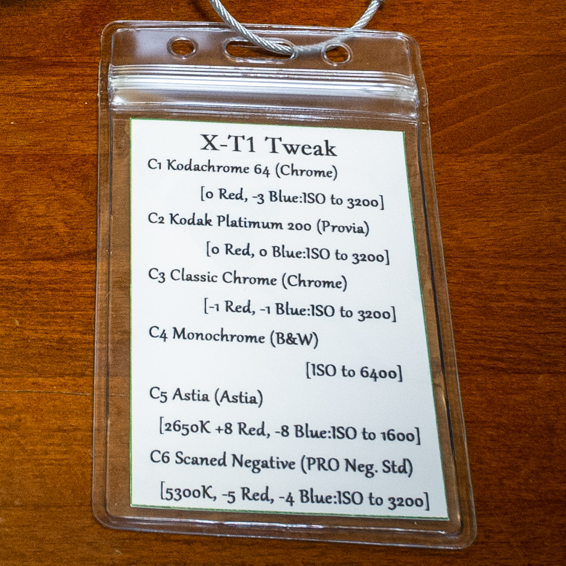
「XF 35mm F2 R WR」でもうひとつの[Astia]を試してみる...
★ X-T1 + XF 35mm F2 R WR の巻 ★現在私の「X-T1」の7つ使用できるカスタム設定のうち[C1~C6]には下の写真のようにカスタマイズされた<Film Simulation>が6つセットされています。(Recipes from FUJI X WEEKLY by Ritchie Roesch)当初WBの微調整だけで済むかと思ったのですが、ISOオートの上限感度の設定までも記録されない事がわかり急遽上のように書き加えておきました(WB:K値はセット[記録]できます)。そして今回使ったのは[C5]に見えますカスタマイズされた<Astia>で撮影してみました。前に何度かでてきましたカスタマイズされた<Classic Chrome>が思いの外色味を拾ってくれる設定になっているのと同様の傾向が見られるもので、改めて長年フィルムを使ってこられた方の<Film Simulation>への思い入れの強さを感じてしまいました^^。そしてFUJIFILMの<フィルムシミュレーションの世界>を今一度読み返すよい機会ともなりました...そうなんですFUJI自体も<Asita/Soft>の ”Soft” はある意味間違っているとはっきり書いてますよね、柔らかいのは肌色など一部の色に限ってでありその意味では「Soft」なのだが適正なメリハリがつくような微妙な硬さをも持ち合わせているのが<Astia>なんだと言っていますね。※さりげないコントラスト、やわらかい肌色表現、”PROVIA”とは違ったもう一つのスタンダードFilm Simulationと言える。(FUJIFILM フィルムシミュレーションの世界「Astia」より)だからこそゆるい描写になりがちなオールドレンズに適度な締りを与えて主題を押し出すというありがたいエッセンスを加えてくれるんですよね^^。ということで今回使用したのが[Provia]とTonalityでは微妙な違いはあるがSaturation(彩度)では同軸上に並ぶ[Astia]をベースにしたその名もまんま<Astia>です...[元日の空]雲ひとつない気持ちよく晴れ上がった元日午後の空です、確かに[Provia]と言われれば「ハイそうですか」と言えそうな一枚ですね。特に水道橋の水が通る管の「水色」がいい塩梅に出ています。そしてしばらく前から例年通り...公園のイロハモミジがきれいに散り地面を赤く染め始めるとほぼ同時に1~2本の紅梅の木に花がちらほらと見られるようになりました。サザンカとクロガネモチくらいしか「色」を楽しめる草木がなかった公園に早くも春を知らせる梅が咲き出しましたね...こうなると土手の河津桜も注意しておかないととなります...ちょっと気が早いかな^^。[紅梅 #1]まあしかし上下の2枚ともあまり条件が良くないのですが、この「XF 35mm F2 R WR」は開放からうるささのない背景でしっかりと描写してきますよねえ...^^。[紅梅 #2]このシミュレーション...こうして日陰で上を仰ぐように撮ると青みがずいぶんと強く出てきます、このへんがいままでのものと共通しているかなと思います。そうした色味はファインダーでもわかりますので、なるべく低い位置に咲いてる花を探すのですが...これが朝来ても午後来てもなかなかきれいな個体が見られないのですよねえ^^;)。Cobbyが横で大人しくオスワリして待ってくれるのを幸いに、2本の木の周りをぐるぐる回って苦労の末の一枚がこちらです...[紅梅 #3]なんとか日陰のイメージながらもバランスの良い色味に出てくれました。このシミュレーションもやはり明るい太陽光の下が似合いそうです...。[ナンテンの葉][サボテン]上の2枚とも日陰でのものですがどうでしょう...赤くなりだしたナンテンの葉はその縁(ふち)がとても綺麗な濃い赤なんですが、強めの青みで「紫」っぽくなってます。そして不思議な切り口(断面)が面白くて撮ったサボテンも本体の「緑」は認められるもののピントの置かれた断面を中心にやはり「青」がだいぶ主張してきますよね。でもこうした色味の中にこの[Astia]の色傾向がはっきり出てくるんでしょうね、そんな気がします。[コニファー:エレガンテシマ]なるべく空に露出を合わせるようにしてみると...こうしてとても深い色味に出てくれます、とてもいい塩梅ですよね...このシミュレーションの美味しいところが垣間見られる感じです。「FUJI X WEEKLY」のRitchie Roeschさんの説明で面白かったのが、この[Astia]というレシピはFUJIのリバーサルフィルム「フジクローム」を冠するシリーズとしてのAstiaフィルムを再現したものではないということです。Ritchieさんからするとイメージの元は「プロビア100F」だそうで、彼の感じ方からするとFUJIが作った(シミュレーション)[Provia]はAsitiaに近くて[Astia]はProviaに近いそう(どちらもマッチしてない)ということらしいです。それじゃこのレシピは「プロビア100F」なのかというと素の[Provia]や[Astia]よりは近いが、作る過程で日常使いに良いレシピができたのでベースとなるシミュレーションの名を使って[Astia]としたそうです。ですからあくまで[Astia]ベースの<オリジナル>と見たほうが正解のようですね。[moon in the daytime]ですから景色などにはメリハリが効いてかつ一味違う(特にパステル系に独特の情緒がある)色味が楽しめるレシピなんだと思います。そこでパステル系の色味はどこにもなかったので、燦々と陽が注ぐ土手でCobbyを撮ってみました...[Cobby #1][Cobby #2]いかがですか...せっかくのAFレンズなので液晶を倒して地面ギリギリにカメラを置いて撮ってみましたがこれがとてもいいんです(笑)。開放から撮り始めたのですが、いきなりシャッタースピードが電子シャッターの限界値1/32000なんて出てきたので、ダメ元で一応シャッター切ってから1段絞って撮り直したんです。ですが帰ってから見返してみると開放でもハイライトが飛んでるわけでもなし破綻している様子はなく、ぜんぜんOKでした...逆にCobbyの毛並みの描写や臨場感(空気感)がなんともいえません^^。天気の良い日のCobbyの一枚はこのレシピは使えそうですね(笑)。街スナップなどでちょっとカラフルな状況を見つけた時などこの[Astia]は面白そうな...そんなレシピでした...^^。(Recipe [Astia] from FUJI X WEEKLY by Ritchie Roesch)2023年1月 江川周辺にて#X-T1#XF 35mm F2 R WR
2023.01.02
閲覧総数 365
-
13
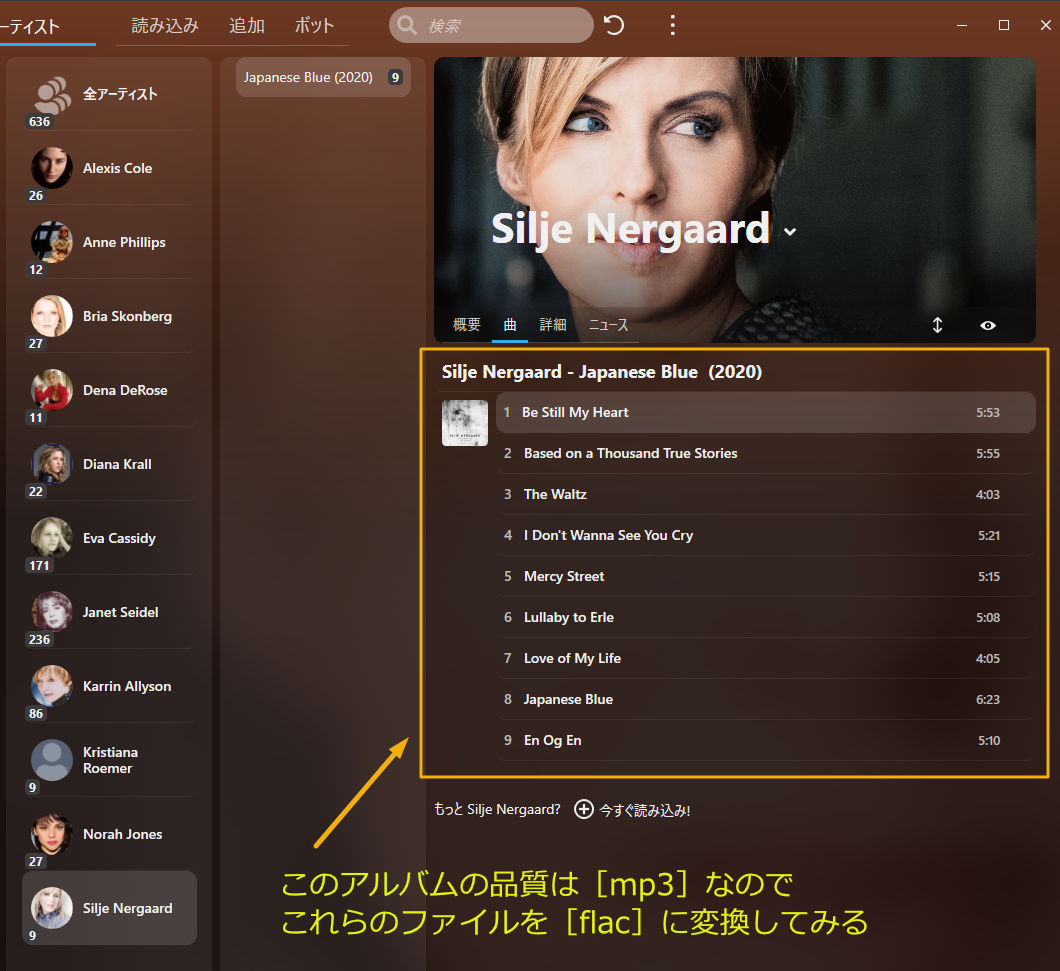
[Audials Tips]AI機能を利用するために必要なPCの推奨スペック
★ あら、Audials One 2025 UltraのAI機能を利用できない?!の巻 ★ちょっと残念な結果ではあるんですが、今回入手した[ultra]のAI機能を使用するためにはPC(のGPU)にある程度の性能を要求するようです。実際に[Music]機能でAIを試してみました...◯ 曲データ[mp3:320kbps]のものを[flac]の高音質のものへ変換するというテストです上の図に見えるSiljeの[1. Be Still My Heart]を試しに変換してみます。曲のタグ編集画面を出し、音質タブをクリックして音声編集画面にします...すると一番下にメイン画面の「音質改善」と同じアイコンの項目「改善する」がありますのでこれをクリックします。すると上の図のようにメイン画面のそれを選択したときと同じ画面になります...↓上図のように今回は2つの機能「品質向上」と「変換」を選択します。そして画面右下の「設定」をクリックすると...どのような品質に改善するのかを細かく設定できるようになっていますので、出力サンプルレートを今回はデフォルトになっていた[44.1kHz:CD音質]にしてみます...すると、というかこの画面になってから「Callisto」というものをインストールする指示が出ますので指示に従いインストールされるのを待っていると...上のように結果が出ます。残念ながら私のPCに使われているGPU「NVIDIA Quadro K620」では仕様が足りていないようで... [ ⚠️互換性がありません ]という状況で変換することは出来ませんでした (T_T)。そこで以下大事なことをWebから引っ張ってきましたのでみなさんもご確認ください。重要:Audials One UltraのAIによる動画改善機能に関する推奨スペック (GPU)以前であればAudialsのWebのTopに[推奨環境]として明記されていた項目であるが、現在ではトラブルシューティングの項を参照しないと見ることができなくなっているのはちょっと心外である。AI機能を期待して「Ultra」を手に入れたユーザーにとっては非常に重要な事柄であるのでこちらに記しておきます...改善内容推奨GPU非常に高解像度/長時間の動画を、パワフルな AI 改善モデル(Sirius など)で処理する場合(高性能 GPU)Nvidia RTX 3060, Nvidia RTX 3070, NvidiaRTX 3080, Nvidia RTX 3060-Ti, Nvidia GTX 1080, Nvidia RTX 4070, Nvidia GTX1080-Ti, Nvidia RTX 4090, Nvidia RTX 2070S (Super), Nvidia RTX 4070 - Ti高解像度/長時間の動画を高速な AI 改善モデル(Vega、Polaris、Antaresなど)で処理する場合(中間性能 GPU)Nvidia GTX 1060-6GB, Nvidia GTX 1070,Nvidia RTX 2060, Nvidia GTX 1660S (Super), AMD RX 580, Nvidia GTX 1060-3GB,Nvidia GTX 1660-Ti, Nvidia RTX 2060S (Super), AMD RX 570 , Nvidia RTX 3060(laptop)低解像度/短時間の動画を高速な AI 改善モデル(Vega、Polaris、Antaresなど)で処理する場合(低性能 GPU)Nvidia GTX 1050-Ti, Nvidia GTX 1650, NvidiaGTX 970, AMD RX 570, Intel HD 520 (Mobile Skylake), Intel HD 620 (Mobile KabyLake), Intel UHD Graphics 620 (Mobile Kaby Lake R), Intel Iris Xe, Nvidia GTX960, Intel HD 4600 (Desktop 1.25 GHz)まあ私の場合は特にAI機能を期待して[ultra]を購入したわけではなく安かったというだけですが、せっかくの機能が使えないというのはなんとも消化不良のようでもったいないですよね...。ちなみに私のPCの仕様は...パーツメーカー(型番)MotherboardASUS H170-PROCPUCore i5-6600 3.3GHzMemory[Panram]W4U2133PS-8G(8GB ×4)Graphic BoardNVIDIA Quadro K620SSDSandisk SDSSDH3 500GBSAMSUNG SSD 850 EVO 250GB[for cash]HDDWD30EZRZ (3TB:Photo用)WD20EFZX(2TB:Music & Data用)DVD-ROM日立LG GH24NSD5Power Supply UnitCorsair CX550M (550W)かといって私のPCの仕様でいえばグラボ(GPU)を差し替えることを考えると...マザボ(ASUS H170-PRO)の仕様が[PCI-E 3.0 x16]だし電源も550Wなので上のリストでは「Nvidia RTX 3060」あたりがこの規格でもなんとか動いてくれるしNew PCの先行投資としても有効かなというところですね...ゲームなどしないので最新のものは必要ないので^^;)。※追記:GPUを切り替えてみた後日いま一度上記の改善の画面から設定を少し触ってみました...表で前述したように低性能GPUの中に「Intel HD 620」などCPUに付属するグラフィック機能を使える記述があったので、第6世代の<i5>であるが上図のようにプルダウンメニューから[auto]を選ぶとCPUが選べたので様子を見ると...ご覧のように「GPUが非常に遅いため、このモデルでは非常に長い時間がかかります」という警告は出るが、右下に[Callisto]改善中の表記とともにグラフが表示されるようになった。これはいけるかと...ミュージックファイルの上書きはしない設定でとりあえず「キュー」ボタンをクリックしてみました。こうして改善するファイルがキューに収まってます。とりあえずテストですのでこの1曲だけで「開始」ボタンをクリックです。開始直後からご覧のようにCPUの稼働がずっと100%のままになります...負荷がとても大きいのでCPU・マザーボードともに71℃~76℃で推移するほど、普段は行っても40℃前後です。推移の状況を見ているとこの6分ちょいの曲の改善には25分程かかりそうです...参りますね。すると作業が50%を過ぎた頃...こうなりました、2度やってみましたが変わりません...どうやらCPUが非力すぎたようです、やはりもう少し高性能なGPUが必要なようです^^;)。いまのところの話で言えば片道約10kmの通勤用に今の自転車を電動アシストのものに変えたくて一生懸命貯金をしていたのでこのグラボの出費は正直痛いです^^;)。まあそのうち余裕ができたら考えましょうかね...という残念な結果でした。2025年1月 自宅にて#Audials One 2025 Ultra#AI機能利用に必要なPCの仕様
2025.01.16
閲覧総数 1169
-
14

鷲の目「Jena Tessar 2.8/50」がやってきた!...
さて久しぶりに新レンズの登場です、東独版 Carl Zeiss Jena の<Eagle Eye>と呼ばれるレンズ「Tessar 50mm F2.8」です。安定したシャープネスとコントラストで永く定評のあるレンズですね。ライカ的なminoltaのROKKORに魅了されている人間がなぜこのレンズを手に入れたか...比較的安価で性能が良いと言われていることも第一にありますが...しばらく前の「COSINA Zeissは似非Zeissか?」の記事であれこれ書きましたが、「その昔、Carl Zeissは解像力よりもむしろ階調再現性とコントラストを重んじてレンズを設計していた」という真髄を味わってみたかったんです、これが一番かな^^。< Carl Zeiss JENA DDR Tessar 2.8/50(後期型) >光学系構成 : 3群4枚(テッサー型)焦点距離 : 50mm最短撮影距離 : 0.35m絞り羽根枚数 : 5枚F値 : f/2.8~f/22フィルター径 : 49mmマウント : M42マウント重量 : 171g西独製の鷲の目テッサー45mm F2.8のパンケーキも有名ですが、こちらはより長く製造・販売されており時系列的にデザインの違う4つのモデルが出回っているそうです。その中でも私のものは最後期型と言えるものですね、見た目の状態はとても良かったです...そして軽さもそうですが、とてもコンパクトで写真のようにマウントアダプターを付けてもとてもスマートです...サイズ的に近いのは「Super-Takmar 55mm F1.8」ですかね。手元に来てからここ二日ほど散歩撮で使用しましたが、まあさすがにROKKORと対極のような画が出てきますね...「高いコントラストとリッチなトーン」というところをとても良く納得させてくれるレンズでした^^。ただそれだけではない長所・短所も見えてきます、でもその短所が上手くカバーされているのがまさに驚くポイントなんですよねえ。それではさっそく各画像のポイントを抑えながら見ていただきましょうか...[柿の木](f/2.8, 1/2500, ISO100)いつものオールドレンズテストフィールドです(笑)。まず驚くのは開放がf/2.8とそれなりなんですが、「APO-LANTHAR 50mm F2」同様に見渡す限りしっかり解像しているように見えること、これほんと驚きですよね。ただし『等倍』にしてみると周辺がかなり流れています、この「流れる」という現象を私は始めてみました...まさに流れています、それが「荒れる」とぜんぜん違うということですよねえ...昔は等倍で見ることなんてできなかったですからこうして写真が出来上がれば「開放でなんとキリッとした写りなんだ!」と思うのが想像できます(笑)。更に驚きなのは先述したようにそうした短所を画像全体で見た時にあまり目立たないことです、インフォーカスだけでなくこうして全体的に豊かなコントラストとトーンが否応なしに目に入ってきますから、そうした粗が目立たない...言われなければわからないですね。[キラリ☆ふじみ](f/4, 1/1250, ISO100)そしてROKKOR組と同じ絞りとフォーカス・ポイント(池の中央よりかなり前)での1枚です。まさに「APO-LANTHAR 50mm F2」同様どこにフォーカスポイントを置こうが不安のない画が出てきそうです...この辺をもって「Eagle Eye」と言われる由縁なんですかねえ(笑)。ちなみにこちらの画でも手前の草地やその奥の木などの描写を細かく見ると「流れ」ています、でも分かりにくいですよね...まさに「Eagle eye Magic」でしょうか^^。[氷川神社](f/5.6, 1/100, ISO100)レンズ最も安定した最強の絞りでしょうか、ピントは奥の賽銭箱です。いかがですか...高いコントラストと豊かなトーンが納得ですよね、緑豊かな木々の枝葉の表情など他のオールドではあまり見られないような精細でリッチなトーンです。私はplanarやDistagonを使っている時によく「絞っても気持ち良い立体感が出る」と言ってましたが、まさにこの一枚に見る灯籠や木々などのさりげない立体感には共通したものを感じます。[氷川神社-おまけ](f/2.8, 1/320, ISO100)これは1枚上の写真とは別の日なのですが、後ろからやってきた子どもたちが「参道の真ん中は神様の通り道だから歩いちゃだめだよ」と聞こえてきたので「エッ」と思い様子をうかがっていました。すると先程の注意を呼びかけたリーダーらしき子供が賽銭を投げてから参拝の作法をしっかり教えていたんです...頼もしいではないですか^^。「二礼二拍手一礼」の最後の一礼はとても深々としたもので、地元に愛されるこの氷川神社の御加護がきっとこの子たちにもいただけるんだろうなあと...心温まる1シーンでした。その後元気に石段降りて氷川の森へザリガニ釣りに行ったのはいうまでもありません、森の中から子供らしい威勢のよい声が響いて、なんとも微笑ましかったですねえ(笑)。さて本題へ戻ります^^;)...[Cobby](f/2.8, 1/500, ISO100)ここから少しプラス補正の写真が続きます。これがこのレンズの見っけもんの一面なんです^^。木陰のCobbyなんですが、背景がかなり明るいのでファインダー見ながら露出補正をかなりプラス方向へ変えていったんですが、ファインダー内のヒストグラムを見ても破綻しているように見えないのでシャッターを切ったものなんですよね。LRで 現像してみれば...どうでしょう、なんと素敵な出来上がりでびっくりです。Cobbyは柔らかめに適度な明るさに出るし、背景は1枚ベールを纏ったような...まさにシルキーな明るさと言ったら言い過ぎでしょうか...なんとも素敵な開放にての描写です。[ハナミズキ](f/2.8, 1/400, ISO100)そしてこの一枚も見ての通りのプラス補正でのもの、背景に上の1枚と同様の感触を見て取れますよね。このレンズ、こうして明るい背景の時に悩むことなく安心してフォーカスした被写体の明るさを確保できるプラス補正ができるのが最高ですよね...この仕上がりですから^^。まさにこの辺からこのレンズの背景・ボケが尋常ではないなと思いはじめました(笑)。[カツラの木](f/2.8, 1/160, ISO100)そしてこのカツラの木でも日陰の丸い葉を十分に明るく撮ってみてもこれです。なんという背景でしょうか...一見飛んじゃっているかのようなとても明るい背景でボケながらほのかにそれと分かる形状を残してくれるかの素敵な描写...ちょっと経験ないですねえ(少ない経験ですが:笑)。こんな視点で上の3枚を見ると「昔のカメラでは重宝しただろうなあ」と思わずにはいられませんね^^。[クリスマスローズ-ハイブリッド・グリーン](f/2.8, 1/320, ISO100)そして一変して日陰の描写です。背景のボケ方も良いです...良いですがROKKORほどでではありません(笑)...それよりインフォーカスの花それぞれの階調豊かな立体感が目を引きます。しかしこのあと背景のボケ方の素晴らしさを思い知ることになります...[氷川の森のシャガ](f/4, 1/160, ISO100)今年も来ました、シャガの季節が...今年は引っこ抜いていく不届き者がでないことを心から祈っています^^;)。どうですか、この描写...とても気持ち良いですね、このレンズ色と光を捉えるのがとても「絶妙」だと思います。シャガも美しいのですが、それにもまして木漏れ日を受けて輝く葉の描写のなんと生き生きとしたことか...素晴らしいですよね。[シャガ #1](f/8, 1/50, ISO100)ほぼ最短の近接での1枚です...50mmで35cmというのは寄れますよねえ、素晴らしいです。そしてこの描写です、リッチなトーンが目を引きます。[シャガ #2](f/4, 1/500, ISO200)この素敵な色味と臨場感豊かな美しさはどうでしょうか...もう惚れ惚れしますね、[シャガ #3](f/8, 1/50, ISO100)そしてどの絞りの画を見ても背景がとても「柔らかく優しい」のです。このへんはあのPlanarとはちょっと違いがありそうです。f/2.8始まりということであまり「暴れる」ことがないのかもしれませんが、ナノクリマクロでさえ開放ではグルっときたり荒れたりしますからね(笑)。とにかくこの背景の「優しい柔らかさ」と35cmという最短撮影距離は私の撮影スタイル&ジャンルではとても貴重ですし、標準大好き人間としては持ち出しレンズ候補の筆頭になりそうな気配さえ感じます(笑)。[シャガ #4]ホワイトバランスはα7RII(太陽光)のまま色温度・色かぶり微調整あり(f/4, 1/500, ISO200)α7RIIでは若干α7II寄りのクールな色味になりがちなんですが、このレンズの場合は少し赤(黃?)味が強いようで、左のように青みがかったシャガが丁度よい塩梅に美しい「白」として写ります。でもここにアップした他の画像同様の右のように微調整すると不思議なくらい臨場感がグッと増しますし緑も同様ですよね、素の描写はこうしたことから赤系の色味が強く、かつノスタルジックな雰囲気が出てきそうですね。[シャガ #5](f/8, 1/80, ISO100)最後の一枚はせっかく付いているフォクトレンダーのマウントアダプター「VM-E Close Focus Adapter」のヘリコイドを繰り出して更に寄ってみました、これでもまだ最短ではありません。マクロ並みに相当寄れるようになります、でもこの辺が潮時(良いバランス)という位置で止めました...これがなくても最短35cmですからまったく頼もしいレンズです(笑)。いかがでしたでしょうか...素敵なレンズですねえ、これがカール・ツァイスのパウル・ルドルフ博士によって考案された1902年から100年以上も経っているたった3群4枚の古い設計のレンズだとは思えない写りです。光をとても上手に捉えることにはホント驚きました、あらゆるシーンで撮り手の無理難題を個性豊かな描写でクリアしてきたんだろうなあと容易に想像がつきますね^^。今回は幸運にもまたもや写欲をぐっと上げてくれるレンズが手に入ったという話題でした...^^。2021年4月 氷川の森ほかにて#α7RII#Carl Zeiss JENA Tessar 2.8/50
2021.04.10
閲覧総数 1391
-
15

去るもの、そして「来るもの」...Tamron「35mm F/2.8 Di III OSD M1:2」
今回の話題は期待の<Newcomer>...人ではないですがTamronのレンズ「35mm F/2.8 Di III OSD M1:2」のお話になります。このレンズしばらく前から気になっていたんですが、今回α7RIIが手元から離れてα7IIIがメインとなったので思い切って手に入れてみました。もちろん中古です...元々このレンズとても安くて手に入れ易い方なんですが、価格ドットコムでの中古価格でも最安になっていたタイミングでMap Cameraでの美品を入手しました。《35mm F/2.8 Di III OSD M1:2 Model F053 仕様》 光学系構成 : 8群9枚 焦点距離 : 35mm 最短撮影距離 : 0.15m 絞り羽根枚数 : 7枚(円形絞り) F値 : f/2.8~f/22 フィルター径 : 67mm マウント : Sony Eマウント 重量 : 210gこのレンズ「M1:2」という表示から分かるようにハーフマクロです、というかこれまさにマクロレンズと言ってしまって良いかもです(笑)。ハーフマクロと言えば私のものでは「Ai Micro-Nikkor 55mm F2.8S」や「Ai Micro-Nikkor 105mm F2.8S」などもやはりハーフマクロです。ですから「とことん寄れる35mm」という感じです(笑)。SONY純正の「FE 35mm F1.8」も寄れるレンズで気に入ってはいるんですが、あちらは<22cm・0.24倍>なのに対してこちらは<15cm・0.5倍>ですから比較にならないくらい寄れて大きく写ります。ですから形状も全然違いますね...前玉がこんなに小さいです、「Ai Micro-Nikkor 55mm F2.8S」からすり鉢状の前部を取ったような感じですね。使い勝手は軽くてそれなりに小さいので問題になる箇所はないですが、TamronのEマウントシリーズ共通のフィルター径ということで67mmになっているので撮影時の構えも楽な形状です。ただ1点「仕方ないか」と思わせるのがAFの迷いが大きいこと、これは感覚的にはSP AF90mm F2.8 Di MACRO 1:1「272ENII」と同等レベルです^^;)。モーターが最新のものを使ってますから「音」は比較的静かなんですが、迷い方はほぼ一緒です。まあ15cmから無限遠までの恐ろしく広いワーキングディスタンスですからねえ。タムキューなどはリミッターがありますからまだいいのですが、こちらはマクロ域で撮った後に5mちょい先にAFを合わせておくなどちょっとした工夫が必要かもです...さもないとAF望遠マクロ同様にAFが長々と行ったり来たりする羽目に陥ります。こうした古いAFマクロを使ったことがない人が「最新レンズ」としてこれを使ったりすると「何だこれは?!」ということで手放して私のような中古ユーザーの手元に来てしまう結果となりますね(笑)。なので私のα7IIIでは純正レンズやオールドレンズを併用する時に便利な「フォーカスモード」をカスタムキー<C2>に割り当ててありますので、ファインダー覗きながら瞬時に「MF」へ切り替えて使えるようにしてます。ただこの「35mm F/2.8 Di III OSD M1:2」のフォーカスリングの使用感は『そこそこ』かな、MFレンズのヘリコイドの良質な感覚には程遠い感じですね。それとSONY独自の「フォーカスフォールド」ボタンくらいは欲しかったかな、いろんなケースであれば便利なボタンですからねえ^^;)。以上がまずは使ってみてのファーストインプレッションですかね、まあこの安い価格ですから欲を出せばそれだけ高額になるだけなので「限界を知って美味しいところを堪能する」、これが安いレンズを楽しむツボですからね^^。そんな使い心地のこの「35mm F/2.8 Di III OSD M1:2」ですが、肝心な出てくる画の方を見ていただくことにしましょうか。使い始めはオーソドックスにα7IIIの設定をWBは「太陽光」で臨んでます。[キーボード](f/2.8, 2秒, ISO100)まずは寄れるレンズの小手調べ...最短での一枚です。まさにマクロですよね、少し前に綿棒でキーの隙間をきれいにしたばかりなのに小さな塵がたくさん写ってますね^^;)。さすがにタムキューや「Ai Micro-Nikkor 55mm F2.8S」ほどの焦点距離がありませんから奥のボケはそれなりですがTamronらしいボケと言えそうです。[ツル](f/2.8, 1/160, ISO100)ここからしばらく早朝の画が続きます...久しぶりに新レンズということで頑張って早起きしてCobbyの散歩をかってでました(笑)。しっかり左巻きに絡んでいるアサガオのツルですが、低い朝の光を感じさせる一枚です。朝5時過ぎで日の出からすでに30分以上経過しているのですが、まだまだ開放でもこのシャッタースピードがせいぜいです。なかなか安心のボケではないでしょうか、このへんはさすがに最新のモデルらしいところですね。フォーカス面も比較的シャープでそのボケとのバランスがTamronらしいですね。[サルスベリ](f/2.8, 1/400, ISO100)こちらも朝の色を感じさせるものですが、奥のボケに見られるまだ陽の当たらないベンチなどはちょっと危うい汚さを感じさせます^^;)。[サルスベリ:近接](f/4, 1/100, ISO100)こちらはその一房に寄ってみました。やはり35mmです...適度に背景が入ります、しっかり花びらが入るよう気持ち1段絞りましたがボケの様子も落ち着いた感じで好感が持てます。[サルスベリ:最短](f/2.8, 1/200, ISO100)最短の時はおもむろにMFに切り替えてピントリングを最短の位置まで持っていってから花に寄ったほうが早いですね、白に早朝の光が乗りなんともいえない明るさがいい味を出してます。花びらの質感もしっかり感じられてTamron系柔のらいボケの中に気持ちよく浮き上がります。[木槿(ムクゲ)の花](f/2.8, 1/125, ISO100)開放でカラフルな玉ボケに囲まれたムクゲですが、前夜の雨のしずくが残りいい雰囲気でしたよ。絞りについてTamronによるレンズの仕様では開放から2段絞っても円形を保ちますとなっていますが、何度か試しましたが、<f/5.6>では点光源など残念ながらしっかり7角形になってました^^;)。[ヒメジョオン](f/2.8, 1/320, ISO100)朝の気持ち良い光の中で見たヒメジョオンです、その雰囲気そのままに描写してくれてます。解像感も高く小さなトゲトゲも捉えてくれます、近い背景などでも強い二線ボケも見られず安心してシャッター切れますね。ここまでが早朝の画像でしたが、次から夕方の散歩撮に移ります、これがハッとするような描写を見せてくれたものもありなかなかなんですよねえ^^。[公園の小径](f/4, 1/13, ISO400)Cobbyの好きな通り道です。すでにフットランプに火が灯り始めてましたが、明かり周りの雰囲気も良し、かつインフォーカスの葉の様子もシャープで気持ち良いくらいです。[ノウゼンカズラ](f/2.8, 1/80, ISO100)その葉の様子の素晴らしさの最たる一枚がこちらですね。ピントはノウゼンカズラに置いてます、ランプの色をしっかり捉えたくて「-3EV」と限界まで露出補正を下げたんですがそのおかげかノウゼンカズラ全体の描写が深い緑とシャープで立体感のある素敵な描写になってますね...これでF2.8とはいえ開放ですから良いんじゃないでしょうか(笑)。[キラリ☆ふじみ](f/8, 1/20, ISO100)日没直前の淡い夕日色がガラスに写った時間帯の一枚で絞りました、解像感たっぷりの描写です。現像していてこのへんで「違和感」が...このレンズ、Tamronは「カメラの各種レンズ補正はONにして使って下さい」となっているんですが、Lightroomで現像するにあたりα7IIIではα7RIIなどと違い取り込むと同時にレンズのプロファイルを当てた状態になります...これが自分的には良い時と悪い時がありそうです。APO-LANTHAR 50mm F2などでも感じたことで以来レンズプロファイルを使わない傾向が多くなっているんですが...レンズプロファイルがかけてくる開放撮影時の周辺減光を減らす処理では、やはり現像していく過程で不自然に周辺が明るくなることなどとても似ています。プロファイルを外した方が撮影時の雰囲気をそのままに残したケースも結構有りましたので、現像時はちょっと注意が必要かなと思いましたねえ。[常夜灯](f/2.8, 1/125, ISO100)こうした暖かい光を感じられる時間帯になると「太陽光」では現像時調整の必要が出てきます...とはいえLightroomのWBを「曇天」あたりに変えれば一発OKということも多かったですが。鷹の目ロッコールなどで日中に撮ったアングルですが、焦点距離35mmのTamronらしいボケで危なげのない描写です。さてこうして「とことん寄れる35mm」を手に入れると、小旅行などで持ち出すレンズで迷いが生じてきますね(笑)。純正かTamronか...<F1.8>か<F2.8>か、<22cm・0.24倍>か<15cm・0.5倍>か...楽しい悩みが待っていそうです。※ただし型番が示す<OSD>とあるようにこれは昔からあるDCモーターの焼き直しであり<USD>のような超音波モーターなどと違い本文にあるようにAF速度は雲泥の差があります。手に入れた個体はまだレンズのアップデートが済んでおらず「Ver.01」だったのですぐ「Ver.02」にアップデートしましたから「合焦していないにも関わらず合焦マークが点灯してAFがストップする」という症状はなくなったようですがAFの状況は相変わらずです。「瞳AF」は効きますが「動態追従性」はそれほど期待ができないでしょうから孫などと一緒の時はやはり「FE 35mm F1.8」の方がなんといっても安心して使えそうですね。とはいえ「とことん寄れる35mm」は散歩スナップなどには強い味方なので新たな楽しみが増えたことは事実ですね^^。そんな新たに手に入れたレンズ「35mm F/2.8 Di III OSD M1:2」の話題でした...^^。2021年8月 文化の杜公園ほかにて#α7III#35mm_F/2.8_Di_III_OSD_M1:2
2021.08.02
閲覧総数 372
-
16

1,200万画素の邂逅「Sony α7S」&「Nikon D700」...
たぶん何十年か先カメラ史を振り返る時に必ず取り上げられるであろうエポックメイキングな1台を今回やっと手に入れました...Sonyの「α7S」というカメラです。つい3ヶ月ほど前に私の後輩の結婚祝いでMy「α7RII」をプレゼントしてここしばらくオールドレンズの母艦が「α7III」になっています。ですがやはり「オールドのための専用機(母艦)」が欲しいという思いが頭を離れませんでした。その母艦の1台としては「α7RII」か「α7II」がその選択肢としてあったんですが、例の一服の清涼剤としての「D700」の画像が格別の存在としてあって、どうせならデジカメ誕生から日進月歩の進化の過程で出てきた1,200万画素(D700:2008年発売)と当時レフ機でさえ2,000万~3,600万画素があたりまえの時代に「なぜ今あえて1,200万画素なのか」というα7シリーズ第1世代の「α7S(2014年発売)」とぜひ比べてみたくてこのモデルに決めたというわけなんですねえ。[新・旧 1,200面画素機]このα7Sはなにかと「対高感度耐性」の面で取り沙汰されていますが、私としてはそれよりもD700に魅力を感じている「1画素の余裕」としての色や空気感の描写性に重点を置いています。α7Sの1画素のピクセルサイズは「約8.4μm」でNikonのオールドレンズとの相性が良いと言われている(D4同等のセンサー)1,600万画素の「Df(ピクセルサイズは約7.2μm)」より当然のごとく大きいですからねえ...ということでD700もピクセルサイズで言えばα7Sと同等なんです^^。そんなところが昔から気になっていたんですが、このカメラ「Df」同様になかなか値段が下がらないのも事実なんですよねえ...もちろん中古市場での話ですが。先程の話ではありませんがα7II・α7RIIそしてα7Sと今現在比べてみても中古でのα7IIの人気が高いせいもあり、当然のごとくα7IIが一番安いとはいえ徐々に下がってきたα7RIIとこのα7Sはほぼ互角でα7IIとの価格差もそれほどありません^^;)。それならばα7RIIを買ったつもりで今まで手に入れられなかったこの「α7S」をこの際ゲットしてしまおうという判断でした^^。そんなα7Sですが今使っているα7IIIと外観を比べてみました...[α7IIIとα7Sの比較 ①]α7Sが付けているのが「HELIAR 40mm F2.8」ですからミニマムの装備でちょっと反則ですが、こうした角度ではあまりわかりにくいですが...[α7IIIとα7Sの比較 ②]やや後ろから見るとボディの厚みに大分違いが見られますよね。[α7IIIとα7Sの比較 ③]どうですか、α7IIIの「ボテッ」とした感じがよく分かりますよね。バッテリー&メモリーカードを含む重量もα7IIIが<650g>でα7Sが<489g>とその差<161g>です。でもその161gの違いの中にものすごい機能の進化が詰め込まれてるのも事実なんですよねえ(笑)。今回随分と昔(2017年~)に使った「α7」以来久しぶりにこの第1世代を触ってみてその違いには改めて驚かされています...まあこのへんは承知の上でのことなんですが^^;)。それでもいち早くサイレントシャッターが装備されていたのはオールドレンズを使うにしてもありがたい機能ですし、II以降が装備している手ブレ補正がない分まさに軽さは正義となります^^。でもファインダーは昔使ったα7とそれほど変わってないですねえ、やはりファインダー覗きながらカメラをちょっと横に振ったりすると画像が遅れてついて来る感じは世代を感じてしまいます(笑)。「α7II」であれば私が以前にこのブログで書いたように「EVFの撮影設定の反映をOFF」にしてそうしたファインダー像の乱れを最小限に抑えながらシャッター切る前にファンクションキーに割り当てた<設定反映のON・プレビュー>機能で確認することも可能なんですが、この初代α7時代にはこうした機能の割当はは残念ながらありません。まああまり動きものを撮るわけではないので関係ないとは言えるんですが、片やとても良く見えるファインダーのα7IIIを使いながらこちらも使っていると違和感を感じてしまいますよね^^;)。まあしかしなんやかんや言ってもいざとなればISOオートで好みの絞りを選択できることを考えると機能の弱さからくる撮影時のストレスがかなり軽減できそうですよね。ただしISOオートでも最低シャッタースピートは1/60固定(カメラがレンズを認識しないオールドレンズ使用時)なのか設定はできないので注意が必要ですね...ケースによっては「A(絞り優先モード)」ではなく「M(マニュアルモード)」の出番もあるかもですからまたもやD700師匠でのトレーニングがものを言いそうです(笑)。まだ部屋の中でしか撮影していないので「色と空気感」に関してはこれから検証ですが、ISOオートで撮っていて高感度撮影でのノイズのなさは実感できます^^。今回はついうっかり液晶保護フィルムを調達するのを忘れてしまい、散歩では雨や擦れの心配も多いので汚れてしまう前に貼っておきたくてファーストインプレッションはもう2~3日後になってしまいそうです。[Spring Rider:D700+Ai Nikkor 35mm F2S](f/2, 1/2500, ISO200)さてさてD700の色の厚みというかリッチなトーンというかそれを含めた素敵な「空気感」、このα7Sではどんな「空気感」を見せてくれるのかとても楽しみです...という話題でした^^。2021年10月 自宅にて#α7S
2021.10.18
閲覧総数 1945
-
17

オーディオセッティング大改造...ND-S1が参入
今回は先日メルカリから仕入れていたCR-S1のオプション「ND-S1」とMD機器をPC周りに追加した話題です。「ND-S1」というのはCDレシーバーにつなげてiPodやPCサウンドを出力できるようにするパーツです。下が昔使っていたKENWOODのMDレコーダーです。一通りのデジタル入力端子は揃っていますが、私の環境ではほぼ手持ちのMDコレクションを「聴く」だけなのでCR-S1とは出力系統のみをRCAでライン接続しています。そして見ての通り上に乗っている小さめなBoxが「ND-S1」ですね。これがスグレモノでiPodを聴くためのものだとしか思ってなかったんですが、ネットで取説をダウンロードして読んでみるとPCとUSB接続してサウンドボードとして機能することが分かりました...そしてこのPC部屋には2台の自作PCがあります...下に見えるPCがiTunesなどMusic Mediaやメーラー&オフィスソフトなどを扱っているPCです、そして上に見えるのがPhoto PCとして普段写真関係の作業用のPCとして使っているものです。「CR-S1」が来たので2系統あるデジタル入力に2台のPCをつなげようと思ったのですが、「ND-S1」をセットしていたら先述した「PCとのUSB接続」を知り、これは使わない手はないということでMusic PCをUSBで繋げてこの「ND-S1」にフル稼働してもらうことにしました(笑)。今回の機器を含めたわが書斎のオーディオセッティング図がこちらになります。(ちょっと見にくいですが、拡大してご覧ください)以前に書きましたが「CR-S1」が来たもののCDが使えないので多少めげたんですが、2台のPC及び普段車で使っているiPodを含めこんなにスッキリと繋がってしまって、今回のCR-S1の導入は大正解でした。ちなみにND-S1に接続されたiPodはドック機能が全て使えますので充電・再生はもちろんのこと繋いだMusic PCのiTunesとの同期も可能ですからもう御の字です。加えてND-S1とCR-S1はモノラルのミニプラグケーブルでいわゆる「RI接続」もしてありますのでiPodの上記のすべての機能がCR-S1のリモコンから操作が可能なんですよねえ...これがまたND-S1に付属のリモコンよりもきめ細やかな操作(iPodのメニュー表示など)ができるので一切iPodに触る必要がないのでびっくりです。これに伴いサブウーファー(YST-SW50)も専用出力端子からのライン接続に変えてバランスも良くなり重低音サウンドが両PCで楽しめるようになりました。このように「CR-S1」を中心に2台のPCをデジタルでサウンドがとても楽に便利に愉しめるようになりました...とても安い買い物で書斎が大改造されたようです(笑)。2020年5月 自宅にて(Nikon COOLPIX P7100)
2020.05.17
閲覧総数 1778
-
18

やってくれるね「TELE ROKKOR 135mm」、立派なROKKORだ...
★ α7S + MC TELE ROKKOR-QD 135mm F3.5 の巻 ★このところ「α7IV」の慣らしが続いていますがせっかくのGWで少し多めの連休をもらったので休憩中の「α7S」を持ち出しました。そしてレンズも久々でまだ2回目となる使用の...「MC TELE ROKKOR-QD 135mm F3.5」です、412gとズッシリとした重さがあります...軽い「α7S」に付けても肩にかけたストラップが若干食い込む感じがしてきます。せっかくなのでオールドならではの「開放遊び」をしてみました、するとこのレンズ思いの外「ROKKOR」なんです(笑)。いつも標準レンズ域で楽しんでいるROKKORですが、このレンズは「MC ROKKOR-PG 50mm F1.4」などが開放で見せる素敵な臨場感も感じさせてくれるし、前回のファーストインプレッションでも自然光下で見せてくれた背景の馴染み深いベール感もしかり「ROKKOR」の味わいがこのズッシリの412gに詰め込まれているようです...上の写真でも薄っすらと緑のロッコールが感じられますしね^^。オールドレンズらしからぬきれいな個体でAC(アクロマチックコーティング)の残存度もかなり高いのかなと思われますが、「MC MACRO-ROKKOR-QF 50mm F3.5」のおまけでゲットしたレンズとしてはとても得した感じでそのマクロよりかなりクオリティの高い画が得られます^^。そんなレンズでの開放遊びの様子を時系列でご覧いただきたいと思います...[クサフジ]ある意味この画像を見ると「α7RII」に鷹の目を初めて付けて撮った時を思い出しますね。あちらはもっと深みというかまさに「コク深め」の味わいで魅せてくれましたが、こちらは色味は比較すると多少あっさりしてますが背景のボケを含めしっかりROKKORの空気感を醸してくれます。[休憩中のCobby]おやつ休憩をとってる時のCobbyですが、レンズを支える手に持ったおやつに目が釘付けです(笑)。広場の一角にハルジオンとチガヤの白い穂がきれいに生えている場所があったので、色味的に少し明るめな撮り方をしてみました。135mmだと普段と違いずいぶんと離れる感じですね、(中)望遠的な圧縮効果でまばらだったチガヤの白い穂が適度にCobbyを囲んでくれました...スッキリとした雰囲気は◎です。[ツツジ]近場の公園内にある植物園、桜たちが終わりいまはこうしてきれいにツツジが素敵な色を披露しています。春紅葉のモミジを背景にして色が更に引き立ちます、距離がありますので開放で全然問題なし...ピントも甘くなりません。ただしこのレンズ、「α7S」で使っていてちょっとピントの山が掴みづらいのが玉に瑕^^;)。[シャクナゲ]開放だけですが、このインフォーカスの空気感...いいですよねえ^^。[姫キスゲ]そしてこの姫キスゲ、アウトフォーカスに見られる葉の表情がなんともいえません。まさに薄いベールを纏ったかのようなしっとり感、たまりません(笑)。[涼むCobby]大樹の下で涼むCobby、もう彼は暑さにはからっきし弱いのでここ最近の午後2~4時位の少し高めの気温でも少し歩いてもグロッキー状態で、12歳という歳を感じてしまいます^^;)。半逆光の光で撮ってますので彼の背に受ける西日もありしっかりとした輪郭と浮き上がり方が気持ち良いですね...そして気持ち良いのは「絶妙な柔らかさ」も加わりますからね。[ニホンカワトンボ #1]シーンか変わり氷川の森になりますがいましたよ「ニホンカワトンボ」、青の透明翅のオスですね。こういう時135mmという長さ(画角)は便利ですねえ、否応なしに距離が必要ですから逃げられる心配がありません...いつもは寄れなくて困る最短撮影距離の1.5mがありがたく感じます(笑)。なかなかしっかりした描写ですよねえ...。[Temple Catsが氷川の森で...]そんなニホンカワトンボを探していたら世話をしている御婦人と一緒に散歩でもしていたのか神社のにゃんこたち(3匹)と遭遇。いつもと勝手が違う場所でCobbyと遭遇したもので、毎度の警戒態勢どころか背中を大きく丸めて「シャーッ」と威嚇してきました^^;)。そんな緊張感が走るワンシーンで、ピントの行ったCobby を見据える目が印象的ですね。[ニホンカワトンボ #2]そしていつも必ず再会できる(秘密の)場所ですが、葉の上でこのオスが食事中でした。口になにか虫の部分がはみ出しているのが見えてます、今年もまたISO感度に注意しながらの180mmマクロの出番がやってきましたね...このレンズでも十分使えそうでしたがちょっとピントに不安が(笑)。[少女像とCobby]久しぶりの少女像とのツーショット、彼は高さの恐怖は克服できたせいか余裕であたりを見回して素知らぬフリです(笑)。<f/3.5>とはいえ開放のせいか明るい背景の柱などにフリンジが結構目立ちます。そうした明るい背景というちょっと悪い条件の割にインフォーカスの描写自体はきっちりとした質感が感じられて中望遠らしい立体感ともども悪くないですよね。[French Lavender]やはりこうした最短・近接で取る場合は背景の距離を見て絞りを決めたいところでしたねえ^^;)。<f/8>くらいでちょうどよい加減だった感じです。ですがフレンチラベンダーに目をやると強い日を浴びながらもしっかりとした色味とインフォーカスの描写の切れ味もよいかと思います。[Pink Rose]これもそういう意味では<f/8~f/11>くらいで撮りたかった一枚ですかね。白飛びを抑えるためにかなりマイナス補正をかけてますが、その強い光のため背景の少し距離のあった葉の描写にのっぺり感が否めません...せめて絞らないとねえ、開放遊びとはいえ反省です^^;)。[Red Rose]いかがですか、この空間描写...ROKKORらしいですよねえ。この辺からROKKORらしい素敵な描写オンパレードで素敵な空気感満載になります...^^[Orenge Roses #1]中望遠らしい立体感だけでないバラを取り巻くインフォーカスの空気感がいいですよねえ。[Orange Roses #2]インフォーカスの美しいバラを臨場感豊かに描写してくれます、素晴らしいですよねえ。アウトフォーカスになってなだらかにボケていくさまも赤が汚く潰れることもなく良い塩梅です。いかがでしたでしょうか...意外に開放から切れの良いインフォーカスの描写は素敵ですし、その空気にAC(アクロマチックコーティング)を感じずにいられません^^。Pentaxのコンパクトで軽い「M135mm」とは違いズッシリと重いですが、こういう画を見せてくれると持ち出す機会も多くなりそうですね...自然光でのROKKORらしいベール感も期待できますしね^^。今回はある意味期待以上の素敵な画像を吐き出してくれた中望遠のROKKORの話題でした...^^。2023年4月 氷川の森・江川周辺ほかにて#α7S#MC TELE ROKKOR-QD 135mm F3.5
2023.05.03
閲覧総数 397
-
19
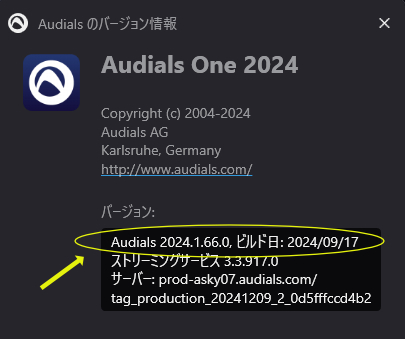
Audials One 2025が出たら「2024」も少し改良されましたかねえ...
★ Audialsの「録音表示」が見やすくなったの巻 ★最近私の勤務する店舗で久しぶりに”レコード・コレクターズ”が目について覗いたら[特集:プログレッシブ・メタルのパースペクティブ]なんてタイトルを発見、つい手に取ってみればかの「Red」の50周年記念をプッシュしたいのかKIng Crimsonから始まっていた...ちょっとシラケたかな(笑)。プログレのルーツから掘るのなら良いが、「プログレッシブ・メタル」を掘るのであればもうちょっと気の利いた入口がありそうなんだけどなあ...一昔前までは「この雑誌、存続は大丈夫か?」と思わせるような奇抜な切り口がいっぱいあった気がするのだが...。とはいえクラシックロックファンである私的には気になるグループがいくつかあった...King's X、Iron Maiden そしてDream Theaterあたりかな。昔は持っていたDream Theaterの「Imafes and Words」あたりは久しぶりに聴きたくなったし、ほぼアルバムは網羅しているKing's Xでは2000年代に入って出した2枚は聴いてない。それに強く紹介されていたIron Maidenに至ってはほぼ聴いたことがない^^;)。そこで「Audials One 2024」で久々の録音だ、楽曲(アルバム)はすべて”Amazon music”に揃っていたのであっという間に準備完了である。Audials One 2025が9月に出たのでなにかソフトのアップデートがあるかなとヘルプを見たが別になし、でもよく見れば「2025」の発売月にしっかりアップデートが済んでいる...過去の例からすればおそらくこれが最後のアップデートかな...などと思って「ダウンロード」&「再生しながら録音」の二通りの作業をしてみました。「2025」で正式に謳っているようにダウンロードでの「頭欠け」は解消しているようだったし、再生しながら録音時に操作パネルを見比べていたら...上の画像はダウンロード時のもの、過去<詳細>タグ画面では進行状況は一文字分しか見られなかったが、ご覧のようにしっかり二桁見られるようになった。そして...「再生しながら録音」では以前からこうしてシンプルに経過時間のみをはっきり表示してくれるんですがねえ^^;)。ダウンロード時も先頭にくるくる回る小さなアイコンがあるんだから”録音/録画”なんて文字は入れずにこうして時間だけ表示すれば良いのではと思うのは私だけ?まあしかし、これでダウンロード時も「リスト」「詳細」どちらのタブ画面でも経過状況が把握しやすくなりました。「2025」発表での「頭欠け」終息宣言をあれだけ盛大にしたのですから、時おり経験した「テンポ異常」も克服できていることを祈るのみです(笑)。まあ今回録音&ダウンロードしたアルバム ◯ Dream Theater 「Imafes and Words」...ダウンロード ◯ Iron Maiden 「Iron Maiden」...再生しながら録音 ◯ King's X 「XV」...再生しながら録音 ◯ King's X 「Three Sides of One」...再生しながら録音ではダウンロードは一つのアルバムだけでしたが、不具合は一つもありませんでした。久しぶりに複数のアルバムをAudialsでPCに取り込んでみましたが、やはりPCで他の仕事(作業)しながら「再生しながら録音」で”聴きながら”というのが一番スタイル的に合っている気がしました。ライフボートでのユーザー優先先行販売でAI機能強化された「Audials One 2025 Ultra」のアップグレード価格<\5,990>はかなり魅力的ですが、締切の2/7迄少々時間もありますからもうしばらく悩んでみましょうかね...(笑)。2024年11月 自宅にて#Audials One 2024#録音時間の表示改善
2024.12.14
閲覧総数 1709
-
20

Audials One 2025で ”Metal” 三昧...そしてMy PC-Audio最新の状況
★ Metal ジャンルのヘビー・ローテーションは?の巻 ★最近の自転車通勤のお供はもっぱらWalkmanで聴く”Metal Music”である。まあHeavy Metalを聴きながらの自転車は危険だと聞こえそうだが、前から書いているようにデバイスはこれだ...[My Favorite Device]2022年11月に購入した(日本に拠点のある)中華製:Erissimoの骨伝導イヤホン”HS1”である。2年半ほど使ってきたがへたることなく現在も良い音で楽しませてもらっています^^。加えて外音がちゃんと聴こえるし、Heavy Metalといえども音漏れするほどの大音量では聴いていませんよ...音量上げると間違えなく音漏れします、以前電車で注意されてしまいました(笑)。今や散歩でもSONYの値段で8倍以上するイヤホン「WF-1000XM4」より出番が多いくらいですからね、それくらい気に入っています。そろそろ色んなところに傷ができてきましたが、まだ一回の充電による再生時間もそれほど短くなっていないので買い替えは先になりそうですが、この2世代目の[HS2]が売られていますので販売が打ち切られないうちに購入しておきましょうかね...^^。[My Favorite Metal Tunes]そしてその聴いている楽曲たちがコチラです...Audialsで録りだめた楽曲たちですが、HD音質(16bit:44.1kHz)からUltraHD(24bit:192kHz)まで様々な音質ですがまとめて録る時はダウンロードで、作業しながらの時は「聴きながら録音」でコツコツと収集していました。そういえば最近気がついたのですが...Audials One 2025で録音(ダウンロード)している時ですが、録音画面下部にこんな表示が出ていましたね...これ昔からこの場所に表示されていたんでしょうか?ダウロード時間の目安になって便利なのですが。まあ多少の誤差はありますが、時間帯によって左右されるダウンロード時間ですのでこういう目安があるととても助かりますよね^^。そうこうしているうちに大好きなJAZZ[3,682曲]・ROCK[2,594曲]まではいきませんが、気がついたらお気に入りのProgressive Rock[1,032曲]を超えて<Metal[1,127曲]>となっていました^^;)。通勤の帰りは夜遅くなるのでJAZZ Vocalなどが良いのですが、行きの場合通勤路が急坂・なだらか含め登りオンリーなので”Metal”は気分が上がり漕ぐ足にも気持ちよく力が入るんですよねえ(笑)。そんな”Mtal”の中でもヘビーローテーションとなるアーティストはスラッシュメタル4天王の中から「Metallica」「Megadeth」、そしてHeavy Metalの王者「Judas Priest」や「Iron Maiden」など、そして珍しいところでは「Exdus」「Diamond Head」や「Sepultura」などランキング下位での面白どころといったでしょうかね。今までメタルのジャンルはスルーしてきましたが齢70にして体験するともはや”デスメタル”さえ気持ちよく感じてしまうのはなんとも不思議な感覚です。あのデスメタルのドラムを絡めた高速ビートと複雑なリフワークに快感を覚えるとあのデスボイスと言われるボーカルさえ気にならなくなるのは不思議(笑)。[Metalへの誘い元:Webサイト]もちろん曲の収集にあたっては参考にしたサイトがありました。◯ RollingStone誌のWebサイト一つは大御所「ローリングストーン誌が選ぶ歴代最高のメタルアルバム」ですかね。こちらのサイトで上位からと下位からと二通りの聴き方をしてお気に入りが見つかると今度は自分の感覚と近いと思われる管理人のサイトを探して深堀りしていくという作業をしていきました。◯ music-musiumというWebサイトそのお世話になったサイトというのが管理人の”Katさん”が運営する「music-musium」なんです。その中には色々なジャンルを網羅していてジャンル多趣味な私としても非常に参考になります。上はその中でのメタルジャンルのページですね。そしてお気に入りのアーティストが見つかるとアーティスト別の「全アルバムガイド」なるまたしても素晴らしい指標となるページがあるのでそちらで再び深掘りでお世話になる形ですね。全アルバムガイドですので凄いですよねえ、そのランキングがまあ自分のツボにはまっているので信頼度はとても高くなるのも自明の理...とても頼りになるのです^^。いまや「Audials」と(Music)サブスクのコンビネーションは最強と言えそうです、好きな時に好きなデバイスで楽しめますからねえ...万年金欠少年だった時代にこういう物があればと思わずにはいられないですね...今の若い方たちが羨ましいですよね、音楽面での食べず嫌いがなくなります(笑)。さてこのへんでもう一つのテーマ、私の最新ののPC-Audio環境を整理してご覧いただきましょうか...[My PC-Audio の近況報告][New PC]はじめてのAmazonへの[AOOSTAR:GEM12 MAX]返品作業という紆余曲折を経て入手したMINISFORUMの「UM870 Slim」というコンパクトPCですね。いまどきのPC同様OSドライブ(1TB)・データ用ドライブ(2TB)どちらもM.2仕様のSSDですからもうサクサクです。◯ 各PC&Audio関連の接続やいかにこのPCと今までの自作PC(第6世代:Core i5CPU)の2台体制が現在の状況ですが、その接続は一組のキーボードとマウスを共用で使えるようにした以下のコネクションになっており...そして上図の下部に見られるUSB DAC関連のケーブル接続図がコチラ...そして変則的ですが[UM870]で写真などの作業をしながら[自作PC]で聴きながら録音する等の場合は音質を楽しむためUSBチェンジャーからケーブルを外して[自作PC]に直接つなぎます...やはりそのほうが絶対的に音は良くなりますからね^^。現在こうしたセッティングで音楽を聴いているのですが、しばらくは手入れ不要の素晴らしい音質で聴くことができます。Amazon Prime Videoでアニメや映画を観るときでも驚くほどの高音質で楽しめますからもうやめられません...ましてやケーブルの種類を変更してその違いを楽しめますからね。しかし考えてみれば「Audials One 2021」から触っていますが、先代の「Audials One 2024」の後半あたりから録音(ダウンロード)時の不具合がほぼ皆無になりました。映像・音楽双方でAI機能が使えるようになりました、がしかしワタシ的にはこれから「Audials One」の”Ultra”バージョンのみの販売になりそうな雰囲気ですが、今後アップグレードする時に通常版・Ultra版のAudials Oneがあるならばあえて「通常版」を選びそうです...これで十分です^^。2025年4月 自宅にて#Audials One 2025#PC-Audio
2025.04.19
閲覧総数 378
-
21

「FE 35mm F1.8」で行く東京ディズニーランド...
つい先日安いホテルを使い1泊で孫たちと東京ディズニーランドへ行ってきました。この新型コロナ禍ということでご存知の通り短縮営業でのディズニーリゾートでしたが、反面入場者数が限られているため今まで経験したこと無いゆったりとしたものとなり小さな孫にはとても楽しめたディズニーランドだったのではないでしょうかね。さて小旅行に孫も一緒、持ち出すカメラ・レンズはもうこれしか無い...<α7III+FE 35mm F1.8>で決まりです(笑)。(f/1.8, 1/5000, ISO100)当日は朝からとても暑い一日となり地面に近い孫にはきつい状況でしたが、さすがに海に近いせいか吹く風は気持ちよく日陰での居心地はとても良いくらいでした。娘と孫たち3人は早めにランドに到着しており、私達夫婦はCobbyをいつもお世話になっている動物病院へ預けた後にゆっくり現地で合流です。シンデレラ城の近くで待ち合わせ...午前11時前くらいの入園なのでこんななのかなと思いました...(f/1.8, 1/2000, ISO100)ところがどっこい、あちこちでこんな状況を目にすることに...^^。合流してすぐ、近くのアトラクション「カリブの海賊」へ。これがいままでになく『暗い』、コロナ禍での入場制限・短縮営業ゆえの経費節減のためなのかほんと暗かったですねえ...孫が怖がるほど^^;)。(f/1.8, 1/60, ISO3200)大人の私でも目が慣れるのに結構時間がかかりましたからねえ、そんな中でシャッターを切った一枚です。ISOオートで撮った設定上限のISO3200です。でも意外にしっかり撮れてますよね、背景の[青]のおかげかパット見「飛び出す写真」のように見えるのが面白いです...でもさすがに高感度に強いα7IIIは相変わらず安心ですね。もうお腹が空いてきて『昼にしようよ』と言うものの、ショーがあるからとシンデレラ城まで...[ミッキー&フレンズのキャッスルグリーティング](f/1.8, 1/4000, ISO100)ディズニー・べスティーズによるショーですね。パレードがないので寂しいですが、ショー自体もとてもこじんまりした感じで、あっという間に終了しました...まあ「グリーティング」ですから^^;)。ソーシャルディスタンスもありますが、実際の観客の少なさも驚きですよね(笑)。ちなみにこの天気で絞り開放が続いていますが、このレンズに関しては「もろ逆光」のとき以外は絞りはあまり気にしません、近場も遠景も結構いけちゃいます(笑)。やっとの昼食は毎度のハウス食品が運営する「ハングリーベア・レストラン」のカツカレーにありつけます...^^(f/1.8, 1/50, ISO1600)孫と一緒の時はα7IIIの「AELボタン」にセットした[瞳AF]を含む設定を『押す間設定を呼び出す』機能を割り当てていますので、いつでもどこでもチャンスを逃しません...ただしいつも使っている「瞳AF」のCobby用の<動物>を<人間>に変更し忘れるとしばらく悩みますが(笑)。(f/5.6, 1/100, ISO100)どうでしょう、この長閑な空間。お昼時にアドベンチャーランドの目抜き通りを撮影した一枚ですが、人間わずか8人とカルガモ一匹しか写ってません(笑)。写真も撮り放題ですよね...(f/5.6, 1/125, ISO100)孫もいつもだと人だかりに埋もれて「見えな~い」と半べそですが、そんな状況とは一日無縁でしたから大喜びですよね。この日は抽選で二つのショーに当たり喜んだのですが、私達が着いた時に新アトラクションの「美女と野獣:魔法のものがたり」が外れたと嘆いていたんです。でも事前の情報で夕方くらいのフリーになって並べる時間なら結構すんなり入れるらしいよと教えておきました^^。まずはその一つのショーからです...[クラブマウスビート](f/1.8, 1/400, ISO100)(f/1.8, 1/400, ISO100)なんとステージ前の2列めの席をゲットしていて、この35mmでも十分対応できる距離でした(笑)。35mmフルでステージ全体を写すも良し、APS-Cモードを割り当てたボタンを押して上のようにキャラクターを狙うも良しと最高のシチュエーションでしたねえ^^。ステージに近い分サウンドも結構な音量でしたが、小さな孫は全然平気で驚いちゃいました(笑)。もう並んで良いアトラクションならほんとにそれほど待たされることなくOKでしたので、この後も色々楽しんできました...[プーさんのハニーハント](f/2.8, 1/800, ISO100)「プーさんのハニーハント」やらモンスターズインクの「ライド&ゴーシーク」やら、これだけ並ぶ時間が少なくて済むランドは初めて(笑)。そして二つの目のショーはこちら...[ミッキーのマジカルミュージックワールド](f/2.8, 1/320, ISO100)こちらは新たにできた「フォレスト・シアター」という施設でのショーですね。トイレを借りた時にシアター周りに渋い作りを発見して一枚撮っておきました...(f/2.8, 1/60, ISO640)一見絵画のように見えますが、ランプシェードも結構リアルに描写してます...なんともいい雰囲気でしたよ。こちらでも2階の最前列と良い席をもらえて孫たちも再びミッキーさんのショーを堪能したようです、でも私は「撮影禁止」だったのに加え心地よい音楽でとても眠くて二度ほど妻に起こされました(笑)。そしていよいよ「美女と野獣の館」へ向かいます。(f/2.8, 1/640, ISO100)前回来た時にも工事中とはいえこの館の全貌は見ていたんですが、やはりこうして完成後に見るとシンデレラ城に負けない素晴らしさですね。そして並んでみてもそこそこ順調に列は前に進みました...15~20分くらいですかね、それほど待たされることなくアトラクション「魔法のものたがり」を楽しむことができました。(f/1.8, 1/6, ISO3200)ここ「美女と野獣:魔法ものがたり」でもα7IIIの手ブレ補正&高感度が大活躍。若干ノイズによる荒れが目につきますが、しっかり雰囲気は捉えていると思います^^。そしていよいよ最後のアトラクションはこれも新しいミニーちゃんの「スタイルスタジオ」です。前回は「ミートミッキー」を孫が体験して、ミッキーさんにハグされて大喜びしてましたが...(f/1.8, 1/125, ISO100)ご覧のように「新型コロナ禍」スタイルになってます(笑)。ミニーちゃんには近寄れません、サーフボードを挟んで左下のマークから出るわけにはいかないのですよねえ^^;)。でも孫はこんなに近くでミニーちゃんとお話できて「Happy birthday」もしてもらえたので満足していたようですね^^。もうこのミニーちゃんの家を出るとすでに閉園時間の午後7時が迫っていました。(f/1.8, 1/250, ISO100)シンデレラ城に月がきれいに出てました、絵になりますよねえ。閉園時間でワールドバザールに集まる人を見てようやく普通のランドの気配を感じられました(笑)。それにしても午後7時閉園は早い...普通ならパレードの時間ですよね^^;)。まあ4歳になったばかりの孫にはちょうどよい「遊び時間」なのかもしれませんね...(f/4, 1/60, ISO100)やっと人混みらしいワールドバザールを抜けてディズニーランドを後にしてこの日のホテルに向かいました。(f/1.8, 1/8000, ISO100)翌日はホテルで朝寝をしてゆっくりみなで朝食(ビュッフェ)をいただき、昼頃ホテルを出てお土産をこれまたたっぷり仕入れてディズニーリゾートを後にしました。最近は年2回程度こうしたディズニーリゾートを楽しんでいますが、孫が小さいうちはこうした小旅行はとても楽しいもので、これも大人も楽しめる夢の世界ならこそでしょうかね^^。そして相変わらず<α7III+FE 35mm F1.8>のコンビもいい仕事をしてくれます。22cmという最短撮影距離で寄れる準広角、そして高感度に強いα7IIIですからこのコンビはホント使えます。そして何より今回大正解だったのが、いつも明るく(赤めに)出がちなα7IIIとこのレンズのコンビなんですが、いままでの経験・蓄積から決めたWBのK(ケルビン)値がとても良い方向に働いてくれてほぼ色味の調整が不要でした...α7II同等に現像できて、これは大収穫です(笑)。そんな撮影的にも大満足なディズニーリゾートの小旅行でした...^^。2021年7月 東京ディズニーランドにて#α7III#FE 35mm F1.8
2021.07.24
閲覧総数 3659
-
22

「Audials One 2023」の機能はいかに進化したか[随時改定]...
☆ 新生Audials One 2023を使ってみたの巻[2023/04/29更新] ☆[現在のAudials One 2023の調子はどう?]※2023/11/27:Version「2023.0.229.0」がどうやら最終バージョンとなりそうですが、新「2024」のアップデートも既に数回あったせいか「2023」のダウンロードに関しても現在問題はなさそうです。そんな「Audials One 2023」の新機能を中心に書きとめてみましたのでご覧いただきましょうか...[速報:ついに「audials one 2024」が発売になりました!!](※上の画像をクリックするとフル機能使用可能な試用版のダウンロードページに移ります)[2023/10/09]つい先日まで長いこと<Version:2023.0.229.0>からアップデートがないままでそろそろ次期バージョンのソフトを勘ぐらせていましたが、2023年10月いよいよ発表・発売されました。[速報:上記の「試用版」を使ってみました!]※2023/11/30Audials One 2024(Version:2024.0.111.0)を試してみましたが、使用版の制限[ファイル作成が10個まで]の壁に加え3曲目でクラッシュに会いあえなく「アンインストール」する羽目に。そこでAI版まで加わった「2024」の進化具合をWeb翻訳で分析してみましたので御覧ください...Audial One 2024の変更点についての考察新バージョンが発売になったが、その進化はどんなものか探ってみました2021バージョンから使っている「Audials」ですが、ストリーミング・ビデオ&ミュージックの録画・録音ではとても便利なソフトですこれから購入する方は<ベクターPCショップ>が断然お得です!Audials One 2023・・・¥4,950(税込)、そして旧バージョンからのアップグレードはなんと¥2,980円(税込)です。[2023/09/30現在 最新Versionは「2023.0.229.0」になってます]※2023/03/26追記動画ストリーミングの録画を追加しました。※2023/01/28追記結構な頻度で「!更新」がありますがこれも録音・録画の範囲(ストリーミング・プロバイダー)がとても多いこともありその更新の内容は多岐にわたります。なおAudialsはアップデートの内容は「!更新」ボタンを押して出てくるウィンドウにリンクがあります...こちらでも見ることができます→<Release notes>それではさっそく「♫Music」機能が主になりますが Audials One 2023 の改良点を中心にご覧いただきながら、実際に操作画面の変化を含めその使い勝手を検証してみたいと思います。★ Audials One 2023 の改善点・新機能などのセールスポイント ★(※青字はAudials One 2023の推しポイントです:from Audials AG Web)<64ビットによる圧倒的なパフォーマンス>プロセッサー(CPU)の各作業工程でより多くのデータ処理を行うことで、より高いパフォーマンスを実現します。そして最新版のAudialsは搭載されたRAMをフルに活用する唯一のエディションで、より効率的な処理が可能です...スピードも大幅に最適化されていますので高解像度の動画など、巨大な音楽・映画コレクションをより効率的に処理することが可能です。Audials One 2023の必要動作環境はAudials One 2023は動画も扱いますから上記の環境では辛くなってくるでしょうね...特に本文中に「RAMは8GBそれとも16GBですか?」という件があるくらいなのでそのへんが最低必要要件になってくるんだと思います。私の環境は古い「i5 + 32GB」というものですがこの「2023」に変えてみて体感的にファイルの変換などで若干の改善が見られるかなというところです、Amazon Primeなどの動画ではどうか期待ですね...でも一番感じたのは起動が少し速くなったことや画面の切り替えなどにサクサク感が出てきたかなというところですかねえ...これは大歓迎な変化ですね...動画を扱う機会が多い方はもっと速度を体感できるかもですね^^。<より速く、より使いやすく>コンテンツを中心に、インターフェイスを再設計しました。ビデオ、音楽、ラジオ、ポッドキャストのグループと録音録画のグループのアイコンを分離。Audialsは、あなたのファイル、オンラインコンテンツ、録音ツールをすべて表示します。シンプルになった設定のおかげで、録音はいつも完璧に、しかも短時間で完了します。各ファイルは、ワンクリックで新しいエディターに切り替わり、強力で整然とした編集オプションの概要を見ることができます。いつも使っている「♫Music」のメイン画面です...基本的にそれほど大きな変化はありませんが、左に見えるオレンジ枠の(私はアイコンだけにしてますが)作業選択エリアが変わりました。中程の仕切り線で上が音楽・動画・ラジオなどコンテンツをまとめてあり、その下に録音・録画・変換など作業別にまとめてあります。これはちょっとしたことですが(判りやすく)表示のサクサク感ともども使いやすくなりました。そして今まで「プロパティ」のメニューが鉛筆のアイコンで表示されてきた「編集」機能に統一されました、この編集・表示機能が強力になったのはかなりありがたいですね。詳しくは後述しますが今までファイルの確認やタグ編集など細分化されすぎてメニュー項目が多すぎた感がありましたから、少しスッキリしました...。<最大24Bit,192kHzまで対応可能な最先端のストリーミング録音>Audials One 2023は、ロスレススタジオ品質で音楽を提供するすべてのサービスに対応。新たに改良された録音アルゴリズムにより、すべてのプロバイダーの音楽を常に最高品質で録音することが可能です。新しいユーザーインターフェースで、お気に入りの音楽をより簡単に録音できるようになりました。音楽ストリーミングサービスを選択し、最適な設定を行うだけで、完璧なレコーディングを楽しむことができます。そしてほとんどの録音方法において、Audialsは自動的にオリジナルのアルバムタグを付加します。まれにこれができない場合、アルバム名と年を入力すれば、自動的にトラックナンバーが付けられるようになりました。今年(2022年)になって密かに<24bit:192kHz>対応した「Audials One 2022」でしたが本家のWebにはどこにも記されていませんでした...使っている日本語版でもこの項目だけは英語のままでしたよね。それがこの「Audials One 2023」になっていよいよ謳い文句として公表されました...きっとセールスポイントとして取っておきたかったのでしょうね、その気持わかります(笑)。「ダウンロード」と「再生しなが録音」でのファイル形式・音質などの設定方法が表示形式も含め若干変わりました...[ダウンロード時の警告など]これが録音設定画面ですがご覧のようにかつての警告欄が下になり、それも図に見える「ここをクリック」の<Privacy & Leagal info>をクリックしないと見えないようになりましたので前よりスッキリしましたね。上のの図はAmazon Music録音画面なので過去に問題となる事例がないためか警告文はあるものの比較的落ち着いた画面表示になってますが、Spotifyになると少し事情が変わります...過去にアカウント停止などの事態を招いているためご覧のように「!」マークはつくは黄色や赤で派手に警告文が彩られているはで非常に強い警告なのが分かります。「Spotify.app」ではくれぐれも倍速以上のダウンロードは控えて上記の設定での録音をしたいところです。[音質設定(例:Amazon HD)]上の図は「再生しながら録音」での設定画面ですが、基本的にダウンロード時も一緒です。Audials One 2023のオプションメニューで最初にセットしておくことも可能ですが、音源に合わせてビットレートなどを都度合わせる場合はこうして録音前にしっかりセットできます。上に見える[HD (48000 FLAC)]という項目は「Option format...」にてカスタム設定で作成したものでAmazon HDでは「24bit:44.1kHz」や「24bit:48kHz」などよくあるビットレートなんですねえ。とここまで書いて「24bit:44.1kHz」のカスタマイズ設定を作成してみると上の図のプルダウンメニューで選択できないことがわかりました。[録音品質のカスタマイズ方法]① 音質設定画面を開く「ハイレゾオーディオ」のプルダウンメニューをクリックして最下段にある「その他あるいはカスタム...」をクリックします。② カスタムプロファイルの作成開いたカスタムメニューから左の目的のファイル形式を選び、右に出るリストの最下段にある「新しいカスタムプロファイルの作成...」をクリックします。③ プロファイルの作成プロファイル作成画面が出ますので... ① 作成したいビットレートを選択します。 ② カスタムプロファイルの名前を記入します。 ③ コーデック・チャンネル数など確認して「OK」ボタンを押下します。 すると...最初の「出力形式」画面のプルダウンメニューからカスタムプロファイルの選択ができるようになります。ところが!ここまでセットしても肝心の録音設定画面でこのカスタムプロファイルが選べないのです。そしてどうやら私がカスタマイズしていたと思っていた「HD (48000 FLAC)」という表示の「24bit:48kHz」は何度めかの更新で新たに組み込まれた正式なプロファイルのようで出力形式のプルダウンメニュー(上記②の画像)の中身を調べると以前に「24bit:192kHz」が密かに組み込まれた時と同様にこのプロファイルだけが「表記がすべて英語」になっており、俄(にわか)作りな事がわかります^^;)。そうなるとまだFLACだけしか試してませんが、このカスタマイズはなんのためにあるのかちょっと疑問になってきますよね。今後を見守りたいと思います(笑)。<2022/11/21追記>「再生しながら録音」と「ダウンロード」でそれぞれ作成されるファイルのbitrateにかなりの違いが出ていた問題がクリアされどちらもほぼ同一のファイルを作るようになってくれました。こちらを参考までにご覧ください... Audials Tips:なんと最速は「ダウンロードではなかった」...「再生しながら録音」の<高速>設定が最速だという「謎」を徹底検証&録音方法と音質設定によって出来上がるファイルのbitrateが揃ってきた件を深掘りそして今回タグ編集に絡んでよくぞやってくれたと思われる改善点がこの「再生しながら録音」での「Preset Album Tags」機能です...録音設定画面で「Preset Album Tags」ボタンをクリックするとご覧のように「アルバム名」と「年」を指定する画面が出てきます。さらにありがたいことはここで上記のようにアルバム名とリリース年度など記入しておけば...このように「#曲番号」が順番に割り当てられるのです!これはありがたい機能ですよね。こうして出来上がった楽曲ファイルは...上図のようにしっかりタグに反映されて出力されます。この後アーティスト名を英語に変更しますが、Amazo HDではアーティスト名にがカタカナも大変多いのでこうしたタグ付け可能な項目を増やしてほしいくらいです(笑)。ただしなぜか「ダウンロード」ではこの「Preset Album Tags」のボタンが出てきません...これも謎です(注1)。※注1:ダウンロード時の事前タグ編集方法…アルバムを共有でリストアップされたあと「すぐにダウンロード」をクリックする前に修正したい項目をダブルクリックして訂正しておけばダウンロード後の楽曲に反映されてタグ付けされます。いかがですか...Amazon Musicでは先述のように余計なタイトル表記も多くダウンロードではそのままタグに付いてきますので上図のように違いが出てきます。こうなるとタグ編集では「ダウロード」も「再生しながら録音」も手間がほぼ一緒となるくらい楽になってきましたから嬉しいですね。※ただしこのありがたい「Preset Album Tags」機能ですが、アルバム一枚録るときなどはとても便利ですが、プレイリストや連続した録音などでは全てにここでセットしたアルバム名と年が付いてしまいますし、全てに通しナンバーが振られてしまいますので注意が必要です。続けて録音する時はアルバム一枚もしくは1つのプレイリストが録音終了後、待機画面になりますので...ここから「戻る」を押下して音質設定を変更するもよし、アルバム名を変更するもよしで再開することができるようになっています...けっこう考えられてきましたね(笑)。次の強力なタグ編集機能もあり、驚くほど「再生しながら録音」がしっかりと整備されてきました。<音楽ファイルのための新しいオーディオ&タグエディタ>[高精度なオーディオ編集機能]新開発のオーディオエディターによって楽曲をフルレングスで表示して効率的に音楽編集することが可能です。曲の最初と最後をマイクロ秒単位で編集したり、フェードインやフェードアウトを追加したり音量調整も可能です。複数の音源を簡単にブラウズでき、珠玉の作品の仕上げがさらに簡単になります。※曲やコンテンツの一部分を切り出してエクスポートすることも可能です。[機能的な新しいタグエディタ]新しいタグエディタを使えば、音楽ファイルへの情報をこれまで以上に簡単に編集できます。さらに、候補を表示して、ワンクリックですべてのタグを追加できます。ウェブ検索で不足するタグを自動的に検索したり、編集中にトラックを再生したり、次の曲に直接移動することも可能です。一括編集では、複数の楽曲に一度にタグを付け直すことができます。この「オーディオ編集機能」の導入は現状とてもありがたい機能なんです。というのも最近の記事でも少し触れたんですがダウンロードにての不具合がいくつか見られ、その中に2曲め以降に多いのですが、楽曲ファイル冒頭に「ボツッ」というノイズが入るケースがみられるんです。そしてひどい時は1曲だけでなくそのままアルバム最後まで頭にノイズが入ってしまう場合があるんです。ですからつい最近も全曲ダウンロードし直したり、再生しながら録音でやり直したりという面倒なことが起きていました^^;)。そんな時この機能が付いていればなあ...と思わずに入られませんよね、ホント便利なんです(笑)。まずは新しくなったタグ編集画面を見ていきましょうか...少し画面が大きくなりましたが使い勝手はとても良くなりました。メイン画面から曲やアルバムにカーソルを合わせると出てくるメニューアイコンから「✐(編集アイコン)」をクリックするとこのタグ編集画面になります...そしてこの画面は「タグ編集」と「オーディオ編集」で構成されています。まず上図のタグ編集での一番ありがたい変更点が左右に「<」「>」のマークがある通りここをクリックすれば前後の曲へ(1曲めから戻ればアルバムのプロパティに移れます)移動することが可能になってます。そしてそれぞれの項目へは直接書き込むことだけでなくプルダウンメニューになっているのが分かりますが、それぞれの項目で以前使用したものが候補として出てくるようになりました...1文字2文字入力しただけで出てきます。言わば「iTunes」のタグ編集機能に限りなく近づいた感じといえば分かりやすいでしょうかね...ですから格段に使いやすくなったんです^^。「Spotify」などのようにアルバムカバーを含めタグ付けが非常に正確で理にかなったものが最初から付いているのとはだいぶ違って不便なタグがついてくるのが「Amazon Music」ですので、今回のこの変更はまさに諸手を挙げて大歓迎です(笑)。加えて左側には「フォルダを開く」や万が一の時の「規則を適用」ボタンまで用意されてますので、まさに至れり尽くせりの編集画面になりますね^^。次に今回新たに搭載された「オーディオ編集機能」を見てみたいと思います。ご覧のように上部の「オーディオ」と名の付いたタブをクリックすると現在のタグ編集画面に出ている曲のオーディオ編集画面になります。ここでは曲ファイルにかなり様々な編集を施すことが可能です。○ フェードイン・フェードアウト○ (曲中の)パーツの切り出し及び分割(エクスポート機能を使用)○ 音量の変更・標準化(ノーマライズ)などですね。フェードイン・フェードアウトは必要かどうかは人によると思いますが、とても使いやすいと思います。上図で見られるように曲の頭部分の上部に見える三角のマーク(だんだん大きくなるの意味)を右にずらしていけばOKですし、逆にフェードアウトは先ほどとは逆の三角マーク(だんだん小さくなるの意味)を左にずらせばOKです。その他図に示したような機能がクリックで呼び出し可能です。すべての作業で変更後右下の「適用」を押せば元の曲ファイルに変更が適用されますし、他の画面へ移ろうとすれば「適応するかどうか」の問い合わせウィンドウが出てきますので適用「する」「しない」で移動するか「キャンセル」で戻ることも可能です...編集後のファイルをエクスポート機能で切り出して「適用」さえしなければ「元ファイル」のまま残りまさに非破壊編集が可能ということですよね^^。私としてはこの機能の付加がもっと早ければ先述したように、ここ最近見られる曲の頭のノイズをカットすることができるので「録り直し」の必要がなくなるんですねえ...悔しいですが今後の楽しみに取っておきたいと思います(笑)...そう思わせるくらいこの編集機能は使えます。さていかがでしたでしょうか...「Audials One 2022」同様見切り発車的で使い始めは色々不具合が発生してます(笑)。でも今のところ大きなバグらしき症状は「音質カスタマイズ」以外見ていませんので、引き続きなにかあればこちらにアップしていくつもりでおります。加えて先にも画像を出しましたが...Amazo HDでそれぞれの楽曲に表示されている収録時間にほぼ一緒なのが「ダウンロード」の方なのです、この点は「2022」を使ってた最終時期にも感じたことです。謳い文句にも出ているように「ダウンロード」の精度がかなり高くなってきた証のようですね、こうなるとたまに見られる「テンポが半分になる」や「ノイズが入る」などなんとか早急に修正して欲しいところです...「2023」にしてからすでに何度も更新がありました、ストリーミングサービスのバージョンも上がっています...が、まだ「テンポ」など不具合は見られます。Audialsの方でもダウンロードでの不具合を確認しているのは明らかのようですので、今後の「Capture Backend」更新に期待です。※2022/10/02追加情報上に出てきましたKeith Jarrettの「Bordeaux Concert」の完全版が9/30にAmazon MusicにUpされていたので早速ダウンロードしたのですが、Audialsの2度の更新を経てのダウンロードの状況が少し変わったのか気になるポイントを二つ記してみます。上図よように収録時間が1時間11分となっていますが...ダウロードが終了した録音画面です、ご覧のようにダウロードの開始時間と終了時間が確認できます。最後の曲(No.13)が1:22過ぎに終わってますのでほぼかかった時間が34分間です。アルバムの長さからすると<5倍速の設定>にも関わらず実質<2倍速>程度になっており、随分と時間がかかりました。ただし見ているとダウンロードに不安定な挙動がまったくなく、安定した経過を見ることができます。そして結果としてのそれぞれの収録時間も同じか±1秒の違いしかありませんし(不具合のある)失敗曲も全くありません。アルバムのbitrateがULTRA HD[24Bit:48kHz]となっておりダウンロード時の設定もそれに合わせておきました、その結果...画面下の数値にあるように48000Hzとなり、さらにプロパティで確認すると...ご覧のようにしっかり24Bitとなっています。やはりこの「HD (48000 FLAC)」...中身は「Ultra HD 24bit:48kHz」です...は新規に組み込まれた正規のプロファイルのようですね。今後速度の方は改善されていく可能性は高いですが、こうしてとても安定した結果を伴う状況なら大歓迎ですが(このダウンロードにかかる時間については通信速度・混雑にも依るのではっきりしない)、もう一つの以前からある症状もまだ見られるのが現状なんです...これは前記の新作の翌日録音したアルバムですがご覧のように「ピッチ→テンポが半分になっている曲」と「収録時間が短くなってしまった曲」の二つのパターンが混在している状態でした^^;)。そういうアルバムに限って図に書いてあるように謳い文句通りのほぼ5倍速でダウンロード可能なんですよねえ。不具合のあった3曲(①③&④)を再度ダウンロードしても状況が変わらず、結局「再生しながら録音」で対応しました。こういう不具合は手間がかかってしょうがないです...音質が<HD:16Bit,44.1kHz>のアルバムはAudialsでは「再生しながら録音」も「ダウンロード」も同じようなbitrateでFLACファイルが作成されますので、つい短時間で片づく「ダウンロード」を選ぶのですが...これじゃ最初から「再生しながら録音」で録っておけばよかったと思いますよね^^;)。※2023/04/29までの状況を見るに...最新版の「Audials One 2023」においてもここまで書いてきたように「新機能の導入」など目新しいそして便利になったものが随所に見られます。しかし私の使う「Music」に関して言えば「Audials One 2021」以降...とくに「Amazon HD」関連で...ダウンロードの問題が少なからず続いているという感想です。<Amazon Music App>も定期的にアップデートを重ねていますが、こうした音楽ストリーミングサービスの更新に対してAudialsの<Caputure Backend>の対応がなかなか追いつかないのが現状のようです。なのでAudials One 2023新バージョンまでに盛り込まれた新機能などを見ていると今回「タグ」の面でかなりありがたい対応と思える変更点がありましたが、言い換えると「ダウンロード」がすんなりいかない(安定が続かない)現状を踏まえ「再生しながら録音」の機能充実を図っていると言うこともできそうです...事実これはとても助かるし使い易くなっています。先述したAudialsのサポートページ「Current Audio/Video Recording Issues」にも今までこのブログで「2021バージョン」以降逐一報告していた問題点がズラッと並んでいます。Audials側もダウンロードの問題解決に向けて努力を重ねているようですが、云わば「イタチごっこ」状態で「改善」・「不具合」を繰り返している状況です。さすがに私も慣れてきたとはいえ、今では「早く終るが不具合を再録する手間のある」ダウンロードは半月・一ヶ月の間隔を置いてテストすることとし、普段はAudialsがすすめるなんの問題のない「再生しながら録音」を中心に据えるというスタイルを取っています^^;)。そうすることで実際「ダウロード」中はPC作業が中断しますが、「再生しながら録音」ならば同時にいろいろPC作業が可能です...トータルで聴きながら作業を続け楽曲が終われば録音も作業も済んでいる感覚で時短になるような気がします。ダウンロード候補が数枚のアルバムになると話は別ですが、そんな時は候補アルバムをAmazon Music Appの「お気に入り」へ放り込んでおき就寝前に録音をスタートすれば朝には終わってますからね。※2023/06/01追記¥Audials Temp内にある「Cashed」フォルダに<***_backup.wav>ファイルが残る現象がクリアされたようです。Audials One 2023起動時にフォルダを空にするようになった!「Cashed」フォルダに残るおびただしい<***_backup.wav>ファイル問題が解決したようです最近はスマートに終わる「ダウンロード」で躓いたときは「再生しながら録音」というパターンにだんだんなってきました。 ↓2023/04/29現在:Amazon HD(Amazon Misic App)にてダウンロードの方も大方のものが4~5倍速で正常に機能しているのが確認できています。たまに先述したようなテンポが狂ったものが出てくるのですが(特に1曲目)、今ではスムースに終わる手間なしダウンロードが主になりつつあります。今後なにか変化があれば逐次こちらにご報告させていただきます...^^。★ Amazon Prime Videoは内蔵ブラウザで簡単録画! ★最後にMovie録画機能の一部をご紹介しておきます。私はほぼこの[Amazon Prime Video]しか使ってないのですが、Audials One 2023には内蔵ブラウザ機能があるので画面が複数起ち上がることなくスマートにそして簡単にムービーを録ることが出来ます。<録画基本設定>オプションメニューから最初にセットしておくことも、録画する際にセットすることも可能ですが私は上記の設定...[GPU使用]のほぼデフォルト設定で録画しています。まずはAudialsの動画ストリーミング画面に切り替えます...そして「Amazon Video」をクリック...「内蔵プレイヤー」を選択して[録画]ボタンをクリックします...(必要に応じて各項目をセットしてからでもOKです)Audials One 2023内に見慣れたAmazon Prime Video画面が現れます...あとは録りたいムービーを選んで「再生」を押すだけです...その際に予期せぬところから録画が始まることがありますので、慌てずにまるで囲んだ「最初から」をONにして録画を開始すればムービー本来の冒頭から録画が開始されます。ムービー終了と同時に録画が終わり、指定のファイル形式に変換が始まります。しばらく待つとちゃんと「マイ動画」にリストアップされるようになります...スケジュールを作って連続もののまとめての録画も可能なようですが、私はこうした一発録画で十分なのでそちらには詳しくありませんので割愛させていただきます...スイマセン^^;)。こうした簡単な操作で録画したムービーの全画面再生でも快適な映画視聴が可能です...Amazon Prime会員の方にはとてもお得な特典ですね^^。○ Audialsを楽しむための話題あれこれ<Tip集(再録)>操作に関してはほぼ旧バージョンと一緒ですので、下に「2021バージョン」以来PCのハード&ソフト両面でのチューンアップやその他の楽しみ方などをまとめてリンクを置いてみました... Audials One 2022とはこんなソフトだ...基本的な操作方法を私が使ってきたAmazon Musicなどを例に2021からの進化を解説してます Audials Tips:より良い音での録音・再生を...Audialsで高音質を楽しむソフト・ハード両面での設定のツボをまとめてみました、設定の見直しで驚くほどの音質改善が可能です...ご参考にどうぞ Audials Tips:より良い音での録音・再生を 2...Audialsでの録音方法・音質設定などのポイント、そしてDAC・ケーブルの違いでどこまで音質は変わるかなどをレポートしています Audials のためのPC-Audio Setting...Audialsで「Amazon HD」をより良い音で楽しむためのPC-Audioの基本的な設定などのポイントを紹介しています AudialsでFLACの音に酔いしれる...普段はM4Aですが、好きなJAZZは「FLAC」でピアノの余韻とベースの胴鳴りを楽しみます Audialsで「YouTube」も悪くない...聴きたい曲が何かと見つかる「YouTube」、アルバム1枚が1分でダウンロードが可能なら低いビットレートでも楽しんじゃいましょう Audialsを使って音楽CDを焼いてみました...お気に入りのアーティストのアルバムを車でも良い音で聴きたくてAudialsでAmazon HDのCD音質から「音楽CD」を作成してみました...ご参考にどうぞさてソフトの値段同様に不具合の解消で安定してくる時期まで「購入を控える」方が多いかと思いますがだいぶ落ち着いてきたというのが最近の感想です、こちらの記事が「Amazon Music(HD)」や「Spotify」そして「Amazon Prime Video」などを楽しんでいる方に購入時期の目安などで少しでも参考になれば幸いです...^^。2022年9月 自宅にて(2023/04/29更新)#Audials One 2023
2022.09.24
閲覧総数 8916
-
23
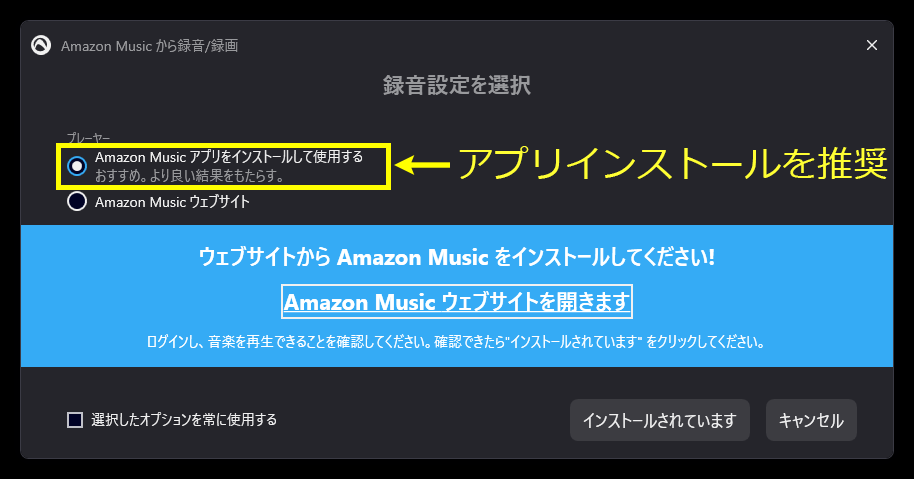
Audials One 2024にアップグレードしてみた、なかなか快適だ!...[Music編]
★ Audials One 2024へのアップグレードに見る<進化>は? の巻 ★2023/12/08 以前に「Audials One 2021」を購入していたライフボートからメールで日本版「Audials One 2024」の発売そしてアップグレードへの通知が来ました。 LIFEBOAT(ライフボート)販売の Audials One 2024の旧版ユーザーへのアップグレード優待価格通常版:8,987円 → 3,990円 (7,901円)AI版[ULTRA]:14,982円 → 5,990円 (13,727円)※()内は本家ドイツAudials AGでの優待価格...上記すべてダウンロード価格円安の影響をモロに受けて本家Audials AG との価格差はかなりのもの、ライフボートの価格がとても魅力的に映りますよね。もうこの価格であればということで通常版の優待価格での購入を決断しました。※最安値の<ベクターPCショップ>でも販売が始まりました!2024/07/22現在の価格は上記と一緒なのですが、そのうちまた最安値となることうけあいですのでしっかり監視していましょう。※2024/10/06追記:速報Audials One 2025 が発売になりました!関連記事はこちらをご覧ください...[速報版]Audials One 2025のAI強化による進化はいかがなものかそしていよいよ「Audials One 2024」の本格稼働です。まずは当然のごとく今回の記事は<Music編>からとなります、操作マニュアルという書き方ではなくAudials Webに記述のある新バージョンのGUIの違いや機能の進化ポイントなどと対比しながら書いていくこととします...そうすることでAudials Webでの「推しのポイント」が本当かどうかが判りやすくなると思いますので。◯ ストリーミングサービスのウェブサイトをAudialsで直接利用音楽ストリーミングウェブサイトを別ウィンドウで表示することなく、Audialsソフトウェアに直接埋め込むことで、より快適に音楽を検索し、録音することができます。Spotify、Deezer、Amazon Musicなど、すべてのプロバイダーをインストールすることなく、Audials 2024でより簡単に録音できるようになりました。これによりプライバシーが保護され、ストリーミング録音がプロバイダに追跡されることはありません。Audials One 2023でAmazon Prime Videoを録画するときに経験していますが、Audialsの画面中にブラウザが組み込まれた形ですね。ただ上の記述は事実なんですが、「不十分である」と言えます。Audialsとしては埋め込まれたウィンドウ(ブラウザ)での操作を<限定>することでプロバイダからの追跡を回避するという安全な途を最優先している感じです。まずはそのプロセス(様子)を見てみましょう...埋め込みがされたということで試験的に私のPCから「Amzon Music アプリ」をアンインストールしておきました。その上でAudials One 2024を起動してAmazon Musicを選んでの「ダウンロード」を試しました、すると...この画面が出てインストールしないとダウンローでへは進めません(※このあと「Amazon Music アプリ」はインストールしておきました)。やはりプロバイダーからの追跡を回避する最善策を優先しての内蔵ブラウザで通常速度(1x)での「再生しながら録音」がデフォルトとして用意されているようです。 □ 新機能<内蔵ブラウザ>での録音をしてみよう □まず初めに注意が必要です、[内蔵]をチョイスして録音を始めるとその内蔵ブラウザのAmazon Musicが初めての起動(初期状態)となっていますのでまずは「ログイン」が必要になります、そしてログイン後そのままアルバムを選択して録音を始めると...通常のブラウザ上でAmazonにログインした状態と違って「ログイン」しても”違うデバイスで再生”という形になりAmazon Musicの設定もデフォルトの状態になっていますのでご覧のように「HD音質」のものが下の録音(再生)されている楽曲に見えるように「SD音質」となってしまいます。ここは最初に内蔵ブラウザの「Amazon Music」の設定をしっかりしておかないといけません。歯車マークの「設定」からいつも使っている「Amazon Music アプリ」と同様にセットしておきます。すると...Audials One 2024で目的の楽曲に合わせたbitrateの設定にしてアルバムを録音してみるとご覧のようにちゃんと元の楽曲と同じ音質「HD音質」で再生(録音)されるようになりました。ただし「ULTRA HD(24bit:192kHz)」のものがどうやっても<24bit:96kHz>でしか対応してくれません、再生中に出てくる楽曲の音質マークをクリックして見ると上図のように[デバイス:Edgeブラウザ]となっておりそのbitrate上限が<24bit:96kHz>となっているようです...ブラウザでの限界かもです^^;)。なのでAudials One 2024が最初の方で指摘してきたように「◯Amazon Music アプリをインストールして使用する...おすすめ、より良い結果をもたらす」と推奨しているのだと思います。なおこの内蔵ブラウザによるAmazon Musicではアプリで再生するときのように「排他モードの選択」が出てきませんが、Audialsが直接内蔵ブラウザをコントロールしている形でしょうから音質的には問題ないようです。内蔵ブラウザでの録音は以上のように通常(x1)の速度になりますが、次に「Amazon Musicアプリ」での高速録音を見てみることにしましょう... □ Amazon Musicアプリで「再生しながら録音」の<高速録音>をしてみましょう◯ 高速録音の信頼性が向上マルチスピード録音は、信頼性の新たなレベルに引き上げられました。クオリティに妥協することなく、驚異的なスピードで音楽を録音できます。以上の解説を見るにその録音エンジンの改良で高速録音での音質的向上も見込まれるようですのでプロバイダーからの追跡を回避しながら『ダウンロードよりも高速録音が可能』という期待がありますよね^^。まずは設定画面が少し変わりましたが基本的には「2023」と変わりありません^^;)。なぜか中途半端なボタン[を開始]をクリックするとAmazon Musicアプリが起ち上がりますので(事前に立ち上げてチョイスしておいてもOK)、アルバム・楽曲をスタートさせれば録音が始まります...加えてテープ早回しのような音が出ますのでくれぐれもアンプのボリュームは小さめにしておくことをおすすめします(笑)。すると以前行ったテスト同様に「ダウンロード」顔負けのスピードで録音が終了します。まだサンプルが多くないのでなんとも言えませんが、「2023」でのテストのときと違って録音をスタートした「1曲めの頭欠け」現象は起きていません、このへんも進化したのでしょうかね。そしてこの「再生しながら録音」ではかなりの確率で「年」や「アルバムアート」が付くようになったのですが、やはり中には不備なアルバムも出てきます。これを「Music」のView(♫)で見ると...実はこのアルバム全19曲のいわゆる「2 in 1 アルバム」」でアルバムタイトルが2つのものなのです。なのでアルバム名が不明となったようです(メインアーティストもジャック・ブルース~ではなくMichael Mantlerなんです...次の検索作業で判明しました)。そこで以前あまり使ったことがなかったタグの検索で、「2024」の機能解説にあった...◯ すべてのジャケット画像と歌詞改訂されたカバーと歌詞の検索エンジンは、あなたの音楽ファイルに追加されたビジュアルとテキストを見つけるために印象的な改善を提供します。Audials One 2024は、最適化された検索機能により、より正確な検索結果を提供し、より幅広いアルバムジャケットと正確な歌詞のセレクションを提供します。この改良された検索エンジンのシームレスな統合により、音楽コレクションの整理とアップグレードが簡単になりました。□この強化された検索機能を使ってみました...上の図の状態から全ての楽曲(19曲)を録音し終えて2つに別れたアーティストグループで区別し(11曲と8曲)、それぞれ同アーティストグループでまとまった楽曲を[♫:Music View]画面上で選択します。次に選択した楽曲の上にポインターを置くと出るメニューから(鉛筆マークをクリックして)編集画面を表示させ画面左下にある[確認してタグを検索]ボタンをクリックします。すると出てくるウィンドウがこちら...「年」や「アルバムカバー」が不確定なときなどは下で良いかと思いますが、今回はすべて調べるために上の検索ボタンをクリックします。しばしAudialsが検索状態となり...(検索中の画面:他のアルバムの例)結果が出ると現在のタグを上書きして「すべて入れ替える」か未確認の「不足しているタグ部分だけ付加する」かのどちらかをを選んでクリックします(今回はすべて入れ替えをチョイス)。すると、どうでしょう、2つグループのそれぞれの検索作業後の結果に驚かされます...(※下のアルバムは13~19の曲番号を後から1~8へ修正してあります)先程の(「2 in 1」の)アルバムカバーではなくそれぞれのオリジナルの2つのアルバムのカバーが判明し、メインミュージシャンの名前も入れ替わりそのアルバムの成り立ちがわかりました...これは便利!使えます^^。「Audials One 2024」なかなかやりますぞ(笑)。初めて使った[Identify and search tags(確認してタグを検索)]ボタンでしたが良くできてましたし、聴きながら録音もより快適に使えそうです^^。ただし内蔵ブラウザでの録音は<24bit:96kHz>までとなります、そのへんの制限を考えると敢えて内蔵ブラウザを使う意味があるのだろうかと思ってしまうのは私だけでしょうか?実際に使ってみると内蔵ブラウザの画面と録音画面の切り替えは... ↓ 上の丸で囲った部分をクリックすると録音画面に切り替わります(※再生しながら録音の場合は今まで通り録音経過時間の表示がすべて見えるが、ダウンロードでは☓です...後述します)これってけっこう煩わしくないですか、それならば今までのようにAmazon Musicアプリを起ち上げておいて両画面が同時に見られる環境の方が良いと思いますよね。それに内蔵ブラウザの場合は録音設定を先に決めておかねばならないし、第一にこれです...上図にあるように検出しにくい「アルバムタイトル」と「年」は同時に見られるAmazon Musicアプリを参照しながら「アルバムのタグをプリセット」で記入できるので、圧倒的に有利になります...なにせこれをやっておかないと録音された楽曲に曲番号さえ付きませんからね^^;)。こうしたアルバムチョイスやタグ入力の手間そして音質面からも今まで通り「Amazon Musicアプリ」を別に起ち上げて使った方が作業効率が...いまどきで言う<タイパ>的に優れていると思うのですがいかがでしょうか。もう一つ書いておかねばならないのが内蔵ブラウザでの「等倍(1x)録音」にしてもAmazon Musicアプリでの「高速(5x)録音」にしてもこの「再生しながら録音」の場合は例のテンポラリフォルダ内の「Cashed」フォルダに相変わらず録音した楽曲それぞれの<〇〇〇_backup.wav>というファイルがAudialsを閉じて(終了して)も残る現象は変わってません。もちろんAudialsを次に起動したときにフォルダが空になるので問題はないと思いますが...ここは全然変わってません(笑)。 □ 「ダウンロード」はどんな具合になったのか見てみましょう □それでは次に正常に機能すれば作業的にはとてもスッキリと終了する「ダウンロード」の具合を見てみます。「Audials One 2023」まででは「頭欠け」がほぼなくなってきましたが、時折ですが1曲めのテンポ異常が見られ録り直しを強いられてきました。録音エンジンが強化されたこの「2024」ではどんなものか期待が膨らみます。まずこのダウンロードでの作業行程自体は前バージョンとほぼ一緒です。 ◯ 録音設定画面でリモートコントロールを選ぶ(🔘リモコンアプリ) ◯ 品質で目的の楽曲・アルバムのbitrateに合わせたら[を開始]をクリックする ◯ アプリの楽曲・アルバムメニュー[:]から「アルバム(楽曲)を共有する」を選ぶ ◯ 出てくるウィンドウで「リンクをコピー」をクリックする ◯ Audialsの「ダウンロード」ボタンで録音キューにアルバム・楽曲がリストアップされる ◯ [今すぐダウンロード]でスタートただ今回新たにできた機能としてアプリのアルバムアートやプレイリスト・アイコン上に「Audialsへの追加ボタン」が表示できるようになったことですね。上図の丸印のトグルボタンをONにすると[を再起動]をクリックすることによって強制的にAmazon Musicアプリを再起動させこの機能が働くようになります。再起動した後のAmazon Musicアプリではアルバムアートの上にポインターを置くとこうして[↓Audials]ボタンが現れます。このボタンをクリックするとAudialsの録音キュー画面に一足飛びですべての楽曲がリストアップされますのであとは[今すぐダウンロード]をクリックするだけ...とても便利です。そして一番感じたことは「Audials One 2024」を導入してからこの記事を書いている現在までダウンロードでの不具合が一切出ていないことです!バージョンアップして日が浅いのにも関わらずこの状態はとても珍しいのではないでしょうか...今までのバージョンアップでは少なからず発売後3~4ヶ月程度の期間は何かとダウンロードの不具合が見られましたからねえ...なのでまだ安心はできませんが(笑)。とはいえ不満がないわけではありません^^;)。これです...画像右側に見える現在ダウンロード中の楽曲の経過表示に見られる「文字隠れ」です。もう少し拡大してみましょうか...「再生しながら録音」の場合はスッキリとすべてが見えているんですが、この「ダウンロード」ではご覧のように仕上がりの度合い(%で表示)の二桁目しか見えません...上図では4%か40%台ということです。まあ画面をずっと眺めているわけではないのであまり関係ないと言えばそうなんですが、なんとも気持ち悪いです^^;)。(※上図の[状態]の列幅をどう調整してもこの症状は治りません)でも日本語版ですので本家Audils AGによって修正される可能性はとても低いと思います、諦めたほうが良さそう(笑)。ただし図は普段私が普通に使っている録音画面の[詳細]タブの画面ですが、その左に見える[リスト]のタブ画面であればまた違ってきます...先程より若干表示スペースが広くなる関係で二桁になると「%」が見えなくなりますが、こちらの方が把握はしやすくなりますし、画面もとってもスマートなのでこれからはこちらの「リスト」を使おうかと思います^^。まあそれよりもダウンロードでの不具合のなさとダウンロードの(音質的にも)スッキリさを考えればアップグレードは正解かと思わせてくれますね。Amazon Musicでのダウンロードの追跡摘発→アカウント剥奪がないのはAmazon Musicアプリでもダウンロード機能があるためではないかと思います...なのでこのダウンロードが快適だと最高ですね。 □ ♫:Musicのプレイビューがとても見やすくなったのです □本家Audials AGの機能紹介では「完全に一新されたミュージックビューに浸ってください」と少し大げさな書き方をされています。私も使っていてすぐに気が付かなかったんですが、前バージョンと比べて余分なスペースが無くなり必要な情報がたっぷりと表示できるようになってますね。[概要 タブ][曲 タブ]私は[曲 タブ]の方の表示を好んで使います。以前は上部の広いスペースをアーティスト名だけが占めるという使い方でしたが、「2024」になってご覧のようにアーティスト名を右に寄せてほぼ必要最低限のスペースで収まっています。なのでジャンルはもとより増えていくアーティスト一覧やアルバム名一覧の表示できるスペースが増えました...スッキリと整理された感もあり、これは歓迎できる変化ですね^^。さていかがでしたでしょうか...[Music]での進化の度合いですが、「内蔵ブラウザが便利そうでいまひとつ」なのは映画(動画)などと違いアルバム・楽曲でのタグ付けやbitrateの違いが多岐にわたるためそれに合わせる人にとってはけして「良い」とは言えないところでしょうかね。(ただしSD音質もしくは<16bit:44.1kHz>のHD音質でガンガン録音する派の方にとってはこの上なく便利とも言えます)それを除けばデザイン・レイアウトから便利な機能の追加や録音精度の向上などかなり使い勝手が向上した実感はあります。この「Audials One 2024」なら「再生しながら録音」の(1x)や(5x)でも「ダウンロード」でも快適に使用できそうな感じです。まだ使いやすくなったという「サウンド編集」機能には触れてませんが、今後使う機会が出てきたら追記していきたいと思っています。<Music>だけに限っても「Audials One 2024」はすでに『買い』の段階に来ているかもしれません、今回使ってそんな完成度を感じます(笑)。2023年12月 自宅にて#Audials One 2024#旧版ユーザーへの優待価格
2023.12.17
閲覧総数 7864
-
24
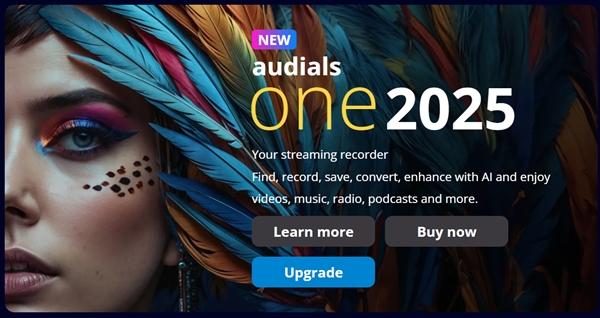
[速報版]Audials One 2025のAI強化による進化はいかがなものか(ハイライト)...
★ 速報:Audials One 2025が出てしまいましたよ!の巻 ★(上図をクリックすると本家Audials.comのAudials One 2025のページへ行けます)さて気がつけば2024年9月にAudials One 2025が発売になっていました!(※2024年12月に日本発売元のライフボートからようやく発売のアナウンス)12/6ついにライフボートユーザー限定先行優待販売[2/7迄]の通知が入りました!それぞれの価格を確認しておきましょう。[販売元:ライフボート] Audials One 2025 Ultra パッケージ版 税込14,982円 ダウンロード版 税込14,982円 Audials One 2025(通常版)ダウンロード版 税込8,987円[Upgrade ユーザー先行優待価格]※2025/02/07迄 Audials One 2025 Ultra ダウンロード版 税込5,990円 (通常版)ダウンロード版 税込4,990円※<ベクターPC ショップ>のサイトでもようやく発売始まりました(1/06現在)アップグレードの価格はほぼ一緒ですが「通常版」はさすがに本家ライフボートよりかなり安くなってます。速報:「Audials One 2025 Ultra」を導入いたしましたさっそく記事をアップしましたのでご覧いただければ幸いです。それではAudials One 2025がどのように進化したのかちょっと覗いてみましょう... ■ Audials One 2025のAI導入強化でどう変わったのか まずは2025発売案内のメールからこちらのセールスポイントを見てみましょう。[ハイライト :音楽]超高速で最高品質の音楽ストリーミング録音すべての音楽録音を最適なファイル形式で保存しますすべてのストリーミングサービスから音楽をこれまで以上に迅速に直接ダウンロードしますターゲットを絞ったラジオ録音をさらに強化あなたの新しい、完璧な音楽マネージャー[ハイライト:ビデオ]すべてのストリーミングサービスからの最も信頼性の高いロスレス録音広告はより正確に検出および削除されます最適化された録画スケジューラは、映画のリストを記録しますより強力なビデオ管理と最適化されたビデオ編集エディタープレビューおよび最適化されたエンコーダーで変換改訂されたユーザーインターフェースのおかげで、すべてがより明確でシンプルになりました!◯ まずは進化が目覚ましいとされる「Video」機能を見ていきましょう。◯ Audials One 2025の公式ページを見ていると相変わらずの情報の多さで圧倒されますが、改良点としてはより研ぎ澄まされたAI技術の投入によりストリームレコーダーとしての出力品質を強化したところと見ることが出来そうです。Audials One 2025 Ultraのみの利用ではあるが、「アップスケール」「フレーム挿入」そして「SDR to HDR」への3つのAIモデルの導入がオーディオとビデオの品質を格段に向上させている点がまず目につくところと言えそうです。※ただし実際にテストした方の意見ではスマートフォンでの画質向上は見事だがPCで鑑賞する場合の改善が「もう一声」ということだそうだ^^;)。加えてその「作業スピード」という肝心な点でまだ十分な成果を見せていないようです...ミュージックと違ってビデオという性格上このスピードというのはソフトウエアの中核をなすものゆえまだまだ”発展途上”というところかもしれませんね。◯ またオーディオタグやビデオメタデータのダウンロードの最適化によるコンテンツの管理能力の向上や操作プロセスの改善も目につくところ。不完全な放送録画や時として起こるコマ落ちのビデオデータなど確認の必要なファイルに自動的にフラグが立つところなど「不良点」とはいえとてもユーザーフレンドリーな配慮と言えそうです。◯ 広告の検出もより精度が上がり自動削除など機能的にも向上が見られるようですし、圧縮アルゴリズムの最適化による動画ファイルの圧縮速度の加速と効率的なファイルの圧縮によりディスクの圧迫も防げそうでメリット多いですね。※Audials One 2025は従来よりAI強化によりいくつかの改善が見られるが...「Video」に限定した場合には”ストリームレコーダー”として特にPCでの録画品質において若干不満は残るが概ね優秀と言えるが、DVDFabなどの(ビデオ・DVDに特化した)”ビデオダウンローダー”にはまだ処理スピードで遅れを取っているようですね。スピードを取るならDVDFabなど、画質を取るならAI機能強化されたAudials One 2025というところでしょうか...あくまで個人的見解です。◯ そしていよいよ私の関心の中心である「Music」機能を見てみると...謳い文句としては...音楽ストリーミングをより簡単に録音私たちは、あらゆる面で世界最高の音楽ストリーミングレコーダーを最適化しました。ほぼ完璧な新しい切り出し精度最大192KHzのサンプリングレートでのロスレス録音最大25倍まで品質を損なうことなく高速録音常に自動的に完全なタグ(タイトル、アーティスト、アルバムなど)ストリーミングアプリ、Webブラウザ、統合プレーヤーのいずれからでも、常に完璧な品質を記録できますSpotify、Amazon Music、Tidal、Deezer、YouTubeなどAudialsは、すべてのプロバイダーにとって完成度の高い製品です。「より正確な自動編集機能でロスレス録音を実現 ...カッティング精度が向上したことで、音楽を最高品質で体験できるようになりました。 ディテールが失われることなく、特に曲の最初と最後では、すべての音がありのままに録音されます。」というふうに長年悩まされてきた曲の「頭欠け」の解消を宣言しているのが嬉しいところですかね。ご覧のように元曲のクオリティに合わせて自動でファイル形式やビットレートなどを選択してくれる機能もきっちり見られるし、とてもシンプルでスッキリとわかり易い操作パネルにも好感が持てます。それ以外のところでは特に新機能追加みたいなものはなく、(GUIを含めた)操作性および音質向上に向けた各部のブラッシュアップが図られたというところでしょうか。それと時々ミュージックビデオなどを収集するときに使ってましたが、”Bot Music Serach”も随分と使い勝手が向上したようです。Audialsの音楽のスタイルは自分で決めます。 Audialsにお気に入りのアーティスト、バンド、オンラインラジオ局をいくつか指定します。例えば、あなたのスタイルに最もマッチする音楽をバランスよくミックスした1,000曲が必要かもしれません。 すると、Audialsが即座に新しい音楽コレクションの詳細な概要を表示します。 [コレクションを作成]をクリックすると、Audialsはすぐに適切なミュージックコレクションを提供します。 この機能はAudials Oneのみでご利用いただけます。パネル下部に見えますが「Stop Creating」というサーチを止めるボタンもあり、以前に経験した「いったいどこまで、いつまで検索しているんだろう」という心配もなくなりますね(笑)。ただ一つ気になる点と言えば「Ultra」に見られるAI導入での”音質”に関わる改善ですかね。あなたの音楽にスタジオクオリティを...人工知能があなたの音楽すべてに完璧なサウンドを実現します。 あなたの宝物を最高の96KHzスタジオクオリティに変換します!古いMP3がクリアに エンコーディングアーティファクトを除去することで、すべての曲が明瞭かつ詳細に再現され、お気に入りのMP3音楽を鮮やかなCD品質で転送することができます。といったところでしょうか...後者の一説はまるでSONYのウォークマンでの圧縮音源をハイレゾ相当にアップスケーリングする「DSEE HX」の説明のようですからね^^。*************************************以上<速報>ということでAudials One 2025の進化点のハイライト的な記事を書いてみました。まあ私はビデオはオマケというくらいなのでこの点のためだけに「2025」へすぐに移行するかというとちょっと「ウ~ン」ですかね(笑)。<ベクターPC ショップ>あたりが扱い始めのセールで短期間ですが恐ろしいほどの廉価販売するのも見逃さないようにしないとですね^^。※しかし12/3ライフボート発表のユーザー優待価格は魅力的ですね、この際値段が少ししか変わらない[Ultra]を導入してみたくなってきました(笑)。Audials One 2023あたりから頻繁なアップデートを経てかなり使えるソフトになってきました、以降は細部にわたる機能向上でまかなう形になってますからそろそろ「2025」という西暦をソフトのタイトルから排除してもいい頃合いかなと思っていたのですが...価格維持(利益確保)のための企業戦略でしょうがないのでしょうかねえ(笑)。でも[Ultra]だけでなく通常版にも「Musicでの強化されたAI機能」の導入をぜひ実現してもらいたいものです...^^。2024年10月 自宅にて#Audials One 2025#AI強化
2024.10.06
閲覧総数 6047
-
25

中華製イヤホンのお粗末、骨伝導「HS2」を諦め「S18」の新規導入...買い増し失敗談の顛末
★ 品質のばらつきが多い中華製イヤホンで困ったの巻 ★今回は私の週3回の通勤でも使用している骨伝導イヤホンの話である。Erissimo「HS1」...これが良く出来ており、骨伝導という範疇ながら音質的にもとても気に入っている。ところが最近若干電池の持ちが少し悪くなりだしてきた...そして雨でもこれを付けて自転車に乗っていたせいであろうか、一応防水防塵(IP55)を謳ってはいるが3年近い使用のためであろうか電源スイッチのONが入りにくくなることが出てきたのである...しばらくすると(乾燥するくらいの時間の後)元通りにはなる。(骨伝導Bluetoothイヤホン「HS1」)Erissimoの音質が気に入り「HS1」購入の翌年にはイヤーカフ型のものも手に入れた。<Erissimo ”EDR”>こちらはまだまだ未成熟なジャンルだったせいか音質的にはまさに”低音無視”な作り^^;)。だが寝室で横になって片方使ってYoutubeや動画を見る分には満足しているし接続性と電池の持ちの良いのが気に入っているポイントだ。さて以前にも書いたが、「HS1」があまりに気に入っていたので壊れる前に2代目の「HS2」が販売終了する前に手に入れておこうかと思っていたのでいよいよ実行に移した。◯ 2代目「HS2」を入手してみた<骨伝導bluetoothjイアホン Erissimo HS2(Amazon)>だが着荷してパッケージを手にしてみればなんか違和感が...新品にしてはどこかシャキッとしない外箱、そして横にある見慣れた流通ツールとしてのバーコードシールが2重貼りされているではないか。恐る恐る開封してみた...同梱品は先代とまったく一緒であるが、よく見ると耳栓はすでに専用ケースに入れられていた。「HS1」のときは耳栓はケースとは別梱包でビニールに入っていたのである。だんだん不安がよぎってきたが、まあ先代との比較を見てみよう...こうして比べるとデザイン的には形状はほぼ一緒だが先代(左)の方がブラックとダークグレーの切り返しがとてもセンス良く見える。◯ そしていよいよWalkmanで音出ししてみれば、不安が的中した!まさに「不良品」だったのである。「HS1」と音質的に比較するまでもなく、誰の耳にも明らかな製造ミスとわかる状態だった。たぶん左右どちらかのスピーカーの配線で<+><ー>が逆になっているかのような...昔オーディオを始めたばかりの時のスピーカの配線ミスを思い出すような音の鳴り方である...あの性能高い初代「HS1」の後継とはとても思えない音なのである^^;)。もちろんこうした不備のない「HS2」であれば間違えなくバランスの良い音を聴かせているだろう。これだから中華製機器の品質のばらつきはいつまでたっても取り沙汰されるのだろう、困ったもんです。すぐにAmzon経由でクレームを入れたら、驚くほど早く販売元より返答が来た。元々商品説明の欄にも「商品がお気に召さない場合、購入後30日以内であれば返品・返金に応じる」旨が明記されているせいか、お詫びとともに返金で対応し「商品返品の必要もなし」という趣旨であった...まあ手元に「不良品」があってもしょうがないので捨てるしかないのだが...もったいないから書斎PCの前でみる動画やYoutube専用のイヤホンにしようかな...でもこの位相がズレたような音は気持ち悪いんだよなあ^^;)。「HS1」の時は日本に拠点を持つ「Erissimo」本体が販売元として明記されていたのだが、「HS2」になってから販売元がコロコロ変わっているのは気になっていたのだった...現在すでに私の購入した販売元から変わってしまっているのだからなにをか云わんやである。あらゆる意味で「中華製恐るべし」である(笑)。◯ Erissimoをやめて少し良さげな価格帯を狙ってみた!”bluetooth 5.4 IP68完全防水 32GBメモリ内蔵 骨伝導イヤホン”Kemeskin[S18]という選択こちらはAmazonにて絶えずクーポンが伴う販売となっており、どんな価格設定でもだいたい7,300円程度で購入でききる商品である^^;)。Kemeskin Direct.jpが販売元になっていてちょっと安心、かつ5星レビューで\1,000とか\2,000のAmzonギフトカードプレゼントみたいなものもなくレビューにも安心感があるのだ...まあこればかりは買ってみないと分からないのだが(笑)。「HS1」と比べ質感はやはり上々である。そして写真に見えているが充電のための接続はマグネティック充電ポートとなっている。定着しだしている[USB-C]でないのはちょっと痛い...PC卓の上を整理するべくこうして充電・PC接続のためのコードはまとめているのだが、ここに専用のコードがまた一つ増えてしまうのだ^^;)。そして特徴としてもう一つ32GBのメモリーが搭載されている、MP3~Flacまで内部に保存することができるのだ。これは水泳などで使用したりする場合などまるっきり水没するとbluetoothが途切れるために用意されたようだ...なにせ商品名に「SWIMMING」を冠しているのですから...IP68(完全防水)と謳っているくらいなので通勤の雨は気にすることはないだろう^^。32GBもあれば好きなアーティストのアルバム[Flac]で10枚程度は入るだろうが、これがランダム再生など不可なのであまりたくさんは入れたくないのですよね^^;)。メモリーのルートに放り込むだけなのでその時々のお気に入りをいれるくらいかな...。◯ さて肝心の音質の方である。スピーカーや真空管同様にまだ慣らしの段階だが、「HS1」と比べ音がストレートに感じられるかな ^^)v。これから少しマイルドになってくればバランスの良かった「HS1」を軽く2つくらいグレードが上がる感じだと思う。外音が聞こえているのに、まるで耳の中にイヤホンを差し込んでいるくらいな聴こえ方じゃないかな...とても良いと思う。ただしこれに限らずこうした骨伝導イヤホンというのは左右の接触面のバランスがうまく取れないと文字通りサウンドのバランスも悪くなってくる(音圧の大小やら左右のバランス)。買ってからしばらくはそうした自分にあった調整が必要かも、この「S18」も使い始め当初は右側の音圧が若干強かったので左右の当たる部分の調整を少しずつ施して良いバランスを探り当てた。そうした調整後は驚くほど素晴らしいサウンドを聴かせてくれるようになった...これはイケる!。こうしてバランスの良い先代「HS1(上)」と「S18(下)」の2台体制が整いました、散歩に通勤にバッテリー切れを気にすることなく持ち出せるのはほんとありがたいことなのだ。「HS2」のハズレを引かなければ今回の当たり「S18」を見つけられなかったかもしれない、値段がほぼ倍にはなったが満足度はかなり高い。まさに「結果オーライ」である...^^。2025年 6月 自宅にて#Nikon Coolpox P7100
2025.06.07
閲覧総数 621
-
26

Super-Takumar 28mm F3.5(前期型)やいかに...
今回ご紹介するのはPentax M42 Super-Takmar 28mm F3.5(前期型)というレンズです。随分と前に私のPentaxレンズ「Super-Takumarファミリー」でも取り上げた「28mm F3.5」ですが、なんと単品としての記事をまだ一つも書いていないことに気が付きました^^;)。なので今回レンズの味の一端くらいはご紹介できればと書いてみました。こんなレンズです...<Pentax M42 Super-Takmar 28mm F3.5(前期型)>光学系構成 : 6群7枚焦点距離 : 28mm最短撮影距離 : 40cm絞り羽根枚数 : 5枚F値 : f/3.5 ~ f/16フィルター径 : 58mmマウント : M42重量 : 252g私の個体は絞りf/16までですが、このレンズ1962年~1966年という短い販売期間のわりに4パターン以上のバリエーション(マイナーチェンジ)があるそうです。販売初期のものはf/22まであるので、私のものは<前期型の後期型>に属するということになりますね、なんだか分かりづらいです(笑)。まあ後期型のフィルター径49mmに比べると随分と大柄です、私の焦点距離35mm・55mmのSuper-Takumarたちと比べてもズッシリ感がすごいです^^。よくオールドレンズで『使用感のないとてもいい玉が手に入りました』..みたいな記事を見かけますが、それに比べ私のレンズはあまり見ないくらい年季が入ったように見えますよね...これがとてもいい感じでしょ『これぞオールドレンズ』...使い込まれた感が半端ないです、これだから金属の塊のオールドレンズはたまりません(笑)。今回は前に紹介したSuper-Takumar 35mm同様にマウントアダプターの2段重ねで行きます。土台はVoigtlanderの「VM-E Close Focus Adapter」でそれにK&F Conceptの<M42⇔Leica M>アダプターの2枚になります。この2つ合わせて213gあり、レンズを入れた合計が465gにもなりますからけっこう重たく感じます。でも写真をご覧いただくと分かりますが、フィルター径が58mmありますので構えた時のバランスはとても良いです。まず出陣前にお決まりの室内テストをご覧いただきます^^...[ノーマル状態の最短撮影距離にて][VM-Eアダプター最大繰り出しでの最短距離にて]20cm前後まで寄れるようになりますので大きく写り背景もだいぶボケます、これで最近の寄れる広角レンズ並みになって使い勝手が格段に良くなりますね。作例に見る「Super-Takumar 28mm F3.5(前期型)」それでは実際に外で使った画像をご覧いただきましょう...[Cobby](f/3.5, 1/640, ISO100)Cobbyの後ろ姿ですが、背景を見ると広角レンズだというのが分かりますね。よく効いたパースペクティブですが、極端に上下に向けたわけではないのですがとても歪みが少ないのが分かります。こういうケースでは思い切り絞ってパンフォーカスのほうが帰って気持ち良いかもしれません...オールドには珍しく大口径な方なので遠景での解像感はどちらかといえばある方ですから^^;)。[キバナコスモス](f/3.5, 1/500, ISO100)こちらはノーマルでの最短距離で撮ってます、とはいえ背景のボケも自然で好感が持てます。[キバナコスモス:ヘリコイド使用](f/3.5, 1/500, ISO100)ヘリコイド全開にするとここまで寄れます、背景は...どうでしょう、f/3.5とはいえ形状が消えかかってますね。好き好きですが、ここはもう少し絞ったほうが良いかな^^;)。[ブルーサルビア:ヘリコイド使用](f/3.5, 1/400, ISO100)ブルーサルビアがきれいだったのでいろいろ見ていたら、イチモンジセセリの求愛の場面に遭遇しました。アダプター付きで最短20cm付近まで寄ってますからレンズ先から蝶まではとても近いです...上のメスがレンズを見ています...申し訳ないのですぐに退散しました(笑)。[ヒガンバナ](f/3.5, 1/400, ISO100)さてここまで見てくるとフォーカス面のシャープさが同じSuper-Takumarの35mmや55mmほど感じられませんね。そこで自然光に近い場所にぽつんとヒガンバナがきれいに咲いてましたので、少しアンダー気味に撮ってみました。まあ周辺減光がはっきり出てますね、大歓迎なのですが背景のグルッと感も出てきました^^;)。あまり明るいところでは目立たないのですが、こうしたアンダー気味の場合は望まない時は注意しないといけない点かもです。もちろんこれ補正などで中央を明るくしているわけではありません、ADOBEのプロファイルで「Vivid」を当てて全体の明度を若干上げただけです。[ヒガンバナ:ヘリコイド使用](f/3.5, 1/400, ISO100)そしてこちらはヘリコイド全開で寄ってみたものですが、精細感が乏しい代わりにとてもムーディな描写になってます...こういう表現は『あり』かなと思いますね^^。(こちらも明度だけの補正です)[サルスベリ:ヘリコイド使用](f/3.5, 1/800, ISO100)逆にこうして寄りながら明るく撮ってみるととても気持ち良い写りになります。あえて開放で撮ってますが、少しだけ絞ってキリッと感を出しながら背景に五角形の玉ボケを作っても面白いかもですね。よく見るとこうした明るい光の下ですとピント面の黄色いシベが少し滲んでいます、開放ではシャープさよりソフトフォーカス気味な画を狙っていっても良いかもです^^。[サルスベリ](f/4, 1/500, ISO100)わずかに半段だけ絞りました、開放とそれほど変わらないのですがこうして離れるとやはりいい具合に締まります。これもほぼ撮って出しで明度だけ触ったものです。このようにこのレンズは遠景では癖もなくとても良く写ります、歪みが少ないのも良い点ですしパンフォーカスで素敵なショットを楽しめますね。[ジョロウグモ](f/3.5, 1/125, ISO100)最後の1枚は虫の嫌いな方にはごめんなさいですが、大きな蜘蛛の巣にいい位置にジョロウグモのメスがいたので1枚横位置で撮ったんですが、よく見るとすぐ上に小さなオスもいたんです。そこでのツーショットになりました、近接の開放はあまり精細感がないので寄れても「マクロ感」はあまり楽しめそうにありません。総評として...広角レンズであるにも関わらず設計の古いせいかノーマルで最短撮影距離が40cmというのが少々つらいです、加えて近接の描写はお世辞にもシャープとはいい難いです。ですがこのレンズの味としてはアンダーでの「ヒガンバナ」そして明るめでの「サルスベリ」のように近接でのムーディな描写やソフトフォーカス的な美しさが光ります...このへんが活かしどころかと思いますね。今回はあまり出していませんが、遠景での素直な描写は他のレンズに引けを取らないどころかイケてるくらいシャープな画像を結びますから歪みの少ない点も含め「広角」本来の魅力はけして少ないわけではありません。35mmでもそうでしたが、やはり「VM-E Close Focus Adapter」があると一層「味」を倍加してくれて楽しめるレンズであることは確かなので、このアダプターは持っていて損はないですね。2020年9月 江川周辺にて(α7II + Super-Takumar 28mm F3.5<前期型>)
2020.09.17
閲覧総数 10064
-
27

はじめての”(Ryzen)mini PC”導入顛末記...[MINISFORUM:UM870]
★ 中華製「mini PC」は不安がつきまといますね の巻 ★ここのところ写真から少し遠のいている感じです、そして今回もPCネタになってしまいました。しばらく前にほぼ10年選手の自作PCをWindows11へアップグレードして普段の作業には差し支えることなく順調に使っていたのですが、例の「Audials One 2025 Ultra」を使いだしてから新たな機能であるAI を使えないなどPCの古さを痛感してしまいました。べつに「Audials One 2025」のAI機能を使いたいからというわけではないのですが、そろそろ新しいPCを導入しても良い頃かなということで検討に入ったというわけです。現在使っている自作PCを組み立てた10年前とはパーツの価格相場がかなり違い(もちろん高くなった)、あまり予算も多くは建てられない状況なので最近良く見かける中華製のminiPCを調べてみることにしました。- 新ミニPC(AOOSTAR)GEM12 MAXの導入失敗 -予算的にもCPUのグレード的にも予想以上のコストパフォーマンスなのでAMDブランドははじめてでしたが、これを購入してみました...が、その後セッティングを済ませて電源ONにしてみたらいきなりトラブル発生でした^^;)AOOSTAR GEM12 MAX ミニPC Ryzen 7 8845HS(Amazonへ)まあ小さいです。となりの同時購入したデータ用WD製 NVMe M.2 SSD[SN580]のパッケージと比べるとよくわかりますよね。[GEM12 MAXのスペック]CPU:Ryzen 7 8845HSMemory:32GB [DDR5-5600MHz]SSD:1TB [PCIe 4.0 SSD]Interface:<内部>M.2 SSDx2、WiFi6 & Bluetooth5.2 <前面>OCulinkx1、USB3x2、USB4x1 <背面>2.5G LANx2、USB 4x3(映像可のUSB-Cを含む)、HDMI&DP(各1)およそ12cmx12cmx5cmくらいの大きさなのですが結構なスペックですよねえ。せっかくですので今回は増設SSDもこの空いているM.2 へNVMe 2TB SSDを加えました、内部を見てみましょうか...底蓋の4つのゴム足を付ける前にネジを外し底蓋を開けてM.2 SSD「SN580」を取り付けます、内部はスッキリ・整然としていますので取り付けはとても簡単です。そしておもむろにモニター・キーボード&マウスなどケーブル類を接続して電源を入れてみます...ところがどっこい、開始後しばらく準備中のドットがぐるぐるしたあとにこの画面が出てきました!見慣れた記入窓に見える文字は「パスワード」の中国語なんです。「おいおいセットアップに入るんではないのかい?」と思わずツッコミを入れたくなりますよね^^;)。まだまだパスワードなど設定していないのでそのままエンターキーを押しても...これですよ!!!!なんと中国語で「ユーザー名・パスワードが違います」と出てきます。なんどやっても一緒!中華製PCの「あるある」かい?と突っ込みたくなります (T_T)。仕方なくメーカーサポートにメールしてみると状況を説明しているにも関わらず「再起動しても同様ですか?」という返事が...これ以上泥沼に入りたくなかったのでAmazonへの返品に切り替えました。返品交渉自体はすんなり進み品物が返品所へ着いてからほぼ5日で返金作業が完了でした...ホッとします。- 再度のミニPC(MINISFORUM)UM780の購入 -「Amazonギフトカード」として返金があったのを確認してすでに探しておいた候補のminiPCを手配、翌日には直ぐに到着...さすがAmazon(笑)。ところがそのすぐ後になってメーカーAOOSTAR担当者から2つほどお詫びの提案がAmzon経由で届き、例のPCについては<新品>であるが工場での工程間違えのような事があったとのこと。今更ながらの「工程の見直し」などよくある弁明とともに再調整後のPCの1TBの「NVMe M.2 SSD」を2TBにして差し上げるなどの提案が...残念ながら時すでに遅しと返信するしかないですよね^^;)。まあこうしてみるとそれほどサポートの質は悪くなさそうですね...Amazonとのやり取りで差額らしい金額も返してくれました、クーポンの金額が大きいですからこういう返金作業も大変なんでしょうね。そんなわけで新たに到着したMiniPCがこちら...MINISFORUM UM870 Slim ミニpc AMD Ryzen 7 8745H(Amazonへ)色々見ていたらサポートがとてもしっかりしているみたいでしたので、MINISFORUMというメーカーのElteMiniシリーズの[UM870 Slim]に決めました。[UM870 Slimのスペック]CPU:Ryzen 7 8745HMemory:32GB [DDR5-5600MHz]SSD:1TB [PCIe 4.0 SSD]Interface:<内部>M.2 SSDx2、WiFi6 & Bluetooth5.2 <前面>USB3x2 <背面>2.5G LANx1、USB 4x1、USB2.0x2、HDMI&DP(各1)CPU自体は返品したものより若干スペックは上ですが、USBなどの接続が少なめです。まあとりあえずこれだけあればなんとかなるかという判断です。さっそく前回同様に裏蓋を外してNVMe M.2 [SN 580(2TB)]をセットしておきました...しかし蓋を開けて作業していて思ったのですがもう構造が2台とも”クリソツ”(笑)。こちらの筐体は金属ではなく樹脂製ですね、でも使用中全然音がしないし排熱の心配もなさそうです。すぐにセットアップもできました...当然と言えば当然なんですが(笑)。「最初キーボードが英字キーボードのセッティングになっているので日本語キーボードへ変更するためにネットワークに接続せずにセットアップしてください」などとてもわかり易い説明書きもありすんなり「Windows11 pro」が起ち上がりました。- 2台のPCを効率よく切り替えて現在のUSB機器を共有するために -上手くセッティングが済んだところで既存の自作PCも使えるだけ使おうということでこれも仕入れておきました。UGREEN 8K@60Hz Displayport KVM切替器(Amazonへ)モニター、キーボード&マウスを切り替えて使えるようにしてくれて、なおかつ4口のUSB3.0を使って機器を共用できるすぐれものです。※ただし映像の入出力端子はDP(ディスプレイポート)のみですので注意が必要です。ご覧のようにどちらも小さいので自作PCの天板の上に余裕で並びます^^。2台のPCを切り替えるスイッチが見えますが、手元スイッチも付属しています。ですがご覧の位置なのでわざわざケーブル(手元スイッチ)を繋いでデスク上を賑わす必要が感じられずこのまま使います...すぐ手が届く位置なので。必要な設定とソフトをあらかたインストールして最後はこのモニターの色合わせでとりあえず終了です。この[UM870 Slim]は当分の間「写真関係」を中心に使用する予定で、旧・自作PCの方はAudialsを中心に「Music PC」として働いてもらおうと思っています。なんか懐かしいですよね、以前も2台のPCの時も同じような使い方をしていました。- 便利なUSB機器共有がもたらす問題点 -がしかし...その時と違うのが、切り替えのインターバルなんです。下に今回の接続図を記してみました...以前2台で切り替えていた時はいわばアナログ的で、あくまで1台のモニター・キーボード&マウスを2台のPCに対して切り替えるだけだったんですよね...なので切り替えのタイムロスはほぼなし。しかし今回は多くのUSB機器を共用できる構造になっているためか、切り替えのスイッチを押すと画面は比較的早く変わるのですが、マウスなどが動かせるまで<10秒>前後の間があるんです。ちょっと「アレッ」でしたが切り替わったUSB機器をそれぞれのPCが認識するに必要な時間なんでしょうね...理由がわかればストレスにはならないくらいな微妙なタイミングです^^;)。それとその弊害で...当たり前といえば当たり前なんですが...最初「USB DAC」を2台のPCで共用できるので便利かと4口のうちの一つに繋いでいたのですが、当然ながらPCを切り替えるとそれも切断されて切り替えたPCの方に繋がれてしまうのですよね。つまりMusic PCで音楽聴いたりAudialsで「聴きながら録音」しながら余裕で写真編集ができるようにと思っていたのですが、当然ながら切り替えた途端に音が途切れます...なので安い「2in2out USB切替器」(基本は2in 1outで十分)の導入を余儀なくされました(T_T)。- 切替器が2台になって問題解決 -UGREEN USB3.0切替器 2入力2出力 USB切替機[Amazonへ]本来Music PCだけにDACがつながれば良いかなと思ったのですが、せっかくの高性能CPUを搭載しているので動画等も見たいですからねえ^^。写真のようにマウスよりも小さく軽い筐体なのでこうしてケーブルの取り回しの途中にぶら下げても全然問題ありません...押しやすい場所だけを注意していればOKです。というわけで上の図のような「Cable Connection」になりました。こうして再びPC2台のスタイルが出来上がりましたが、やっぱり余裕ですね...miniPCも電気をそれほど食わないのでお財布にも優しいです。ソフトは写真関係やオフィスソフト以外それほど入れてませんがさすがに写真編集(RAW現像)くらいならもうサクサクですし、Radeon M780という組み込まれたGPUのおかげか動画もキリッと締まり好みの色味で満足しています。- USB機器共有がもたらすメリット -今回USB4口の共有ができる切替器を使ってみて一番の利点はデータのバックアップのやりやすさでしょうか。さきの「Cable Connection図」で見える ①HDD(4TB)②M.2 SSD(500G)が共有できるおかげで本来のバックアップ用に用意した①に両PCからアクセスできるし、UM870の写真以外のデータを②のSSDを使うことでアクセススピードも気にならない上に最終的に①へバックアップもどちらのPCからもできるようになりました。切り替えのタイムロスはなんでもないくらいメリットがあるというものですよね^^。ましてや両PCでとても良い音で「HiRes」を楽しめるんですから言うことありません。私はゲームなどしないですからこれかはこうしたスペース効率の良いminiPCはありかなと思います。AI関連を深堀りするにも対応のCPUを使っているminiPCもありますが、金額的にふつうのCPUを使ったBTOパソコンを負かせるくらい安いですからね...良い時代になったのかな(笑)。これでしばらくは楽々PCライフが過ごせそうです、という話題でした...^^。※2025/02/24追記いまCopilotで「AI機能を盛り込んだCPUを搭載したPCを安価に手に入れるためには?」という質問をするとなんとこのページのリンクがついて、上記で紹介した2種のminiPCが紹介されます。ZEN5の[ AMD Ryzen™ AI 9 HX 370]のような最先端の「NPU+CPU+GPU」ではないZEN4シリーズなのですが、良いのでしょうか?...ぜひ”Copilot”で試してみてください^^。2025年 2月 自宅にて#GEM12 MAX 8845HS 32G+1T[不具合・返品]#MINISFORUM UM870Slim AMD Ryzen 7 8745H[32GB+1TB]#DisplayPort KVM Switch [2in 1out]
2025.02.23
閲覧総数 957
-
28

Super-Takumarで散歩撮...後光がさした?
昨日から降った雨が上がったものの予報では午後から夕方にかけて雷雨の注意報も...こんな天気の時はシルキーな描写を狙って「MC ROKKOR-PG 50mm F1.4」でいくか、それとも自然光で柔らかく「AUTO ROKKOR-PF 58mm F1.4」でいくかと思ったんですが...今回はこれ「Pentax Super-Takumar 55mm F1.8(後期型:アトムレンズ)」にしました。もともとゴミ多数で3千円ちょっとで手に入れたレンズですが、ROKKORの整備のついでに鏡胴内部とレンズをクリーンアップして随分と目に見えていたゴミがなくなりました^^。ただヘリコイドはちょっと軽すぎますかね...まあムラの多い「AUTO ROKKOR-PF 58mm F1.4」よりは全然使いやすいですが。過去の記事でおわかりのように開放での「サークル・ゴースト」が楽しめるレンズなんですが、写りもけっこうスッキリしていて色乗りも良い方だと思いますし、撮っていてピントの山も掴みやすいと思います...安くて写りが良いオールドレンズの代表選手といったところでしょうか(笑)。ただしとても私的な好みで言えばちょっと面白みに欠けるかもです、とてもまっとうな写りなんです...いくらF1.8始まりとはいえ開放でも周辺減光はほとんどみられませんし、ボケも暴れるわけでなしグルグルくるわけでもなし...いわばフルサイズでもAPS-CでもMFTでも画角の違いだけで(ボケ方は違えど)同じように写ってしまうといえば良いのか。私の日常的な散歩撮でこのレンズを使う場合の面白みとは「開放・逆光でのシャッターチャンスを狙う」というポイントに絞られてくるでしょうかねえ...でもまあ写りが良いに越したことはないのですが...オールドですからねえ(笑)。天気が悪い時にけっこうな比率で持ち出すのも直射光・自然光の写りにほぼ隔たりがなく素直なところというのが理由ですね。そんな長い前置きからようやく久々のこのレンズでの散歩撮からの画像をご覧いただきます...今回は開放で撮ったものがとても多いですよ^^。[クレマチス](f/1.8, 1/250, ISO100)開放1発目はクレマチスです、シベも滲んでないですよね。描写もキリッとしていて何の不安もありません...困ったものです^^;)[カツラの葉](f/1.8, 1/80, ISO100)なので文化の杜公園に寄った際にこの間から撮っていたカツラのハート型の葉を薄曇りとはいえ逆光で狙いました^^。先日来のROKKORやRIKENONよりきれいな丸ボケが見られますね、コントラストが高めなため全体のバランス的にハート型の葉がきれいに写ります...「緑の世界」もいいもんですね^^。[Cobby](f/1.8, 1/250, ISO200)いかがですか、周辺減光はどこ?つい前日の「RICOH XR RIKENON 50mm F2」の柔らかなボケとも違い、かといってクセもなく...強いて言うなら「絞らなくて良いんじゃない」でしょうか(笑)。[バラ](f/1.8, 1/500, ISO200)ですから開放でこんな写真がたくさん撮れるんです...ほぼ最短撮影距離での撮影ですが色もそうですが、花びらの描写が「美しい!」ほんに素敵です。[シラン](f/1.8, 1/400, ISO200)近接ではそこそこ被写界深度も薄いですから小さい花など一輪だけ狙うことも可能ですね、薄曇りで光が弱いせいもあり明度を少し落とすだけで背景も強い色味とともに深く沈んでくれて明るいシランがスッと浮き上がります。[印を結ぶ人](f/1.8, 1/15, ISO200)これはふと訪れたシャッターチャンス^^。いつものように氷川神社で参拝していこうかと寄ったところ先客がいて後ろで待っていたら、手で印を結び武道でいえば型を披露し始めました...なにか意味があるのでしょうね。じっと見ていたらいい位置に照明が輝いて・・・私の手にはSuper-Takmar 55mm F1.8が、撮るしか無いですよね(笑)。いい形に出てくれました「サークル・ゴースト」が...ある種「神様による邂逅」でしょうか^^。[氷川神社のニャンコ](f/2.8, 1/15, ISO200)最後はこちらの(氷川)神社のニャンコです、お食事の時間で3匹のレギュラー陣が集まってました。その2匹がなんと灯籠の高いところにいたので撮らせてもらいました。2匹の距離がありましたので1匹は前ボケくんになってもらい素敵な横顔を一枚いただきましたが、オールドらしくない締まった画になりますよねえ...ボケ方も前も後ろも優等生ではありませんか?どうですか...普通に撮れば普通の単焦点として立派に楽しめるレンズ、オールドレンズというにははばかられるような描写を披露してくれます。でも楽しいショットはやはり開放・逆光ですね(笑)。今回のようにシャッターチャンスはいつ来るかわからないですから、ある程度の頻度で持ち出さないといけないレンズではあるんです。開放でこれだけ楽しめるレンズ、そして普通に使って何の問題もない安くて良く写るレンズ...あなたも1本いかがですか^^。2020年5月 氷川神社ほかにて(α7II + Super-Takmar 55mm F1.8)
2020.05.07
閲覧総数 568
-
29

「audials one 2021」というソフトウェア...[随時改訂]
普段PCで楽しむ音楽や(Music)ビデオのソースはインターネットでYouTubeやAmazon Misicなんですが、なんとそんな楽しみを一手に引き受けてくれるsoftをご紹介します。(上の画像をクリックで発売元の試用版ダウンロードサイトへ行けますが現在は「Audials One 2023」です)※ 2021/11/16 追記いよいよ「Audials One 2022」を導入しました!(※上の「Audials One 2022」は日本のサイトにリンクされています)以前にご紹介したように今回はどちらかというとUIの見直しと「動画」に関しての性能向上が主な改良点のようです(+Windows11対応)...詳しくは上記リンクを参照してください。まずは驚きの変貌をお伝えいたします...Audials One 2022をいよいよ導入してみた...Amazon HDで<5×HD音質>のダウンロードが可能に!新バージョンの画面をアップしながらお伝えしていますのでぜひご覧ください。 Audials Tips:より良い音での録音・再生を...Audialsで高音質を楽しむソフト・ハード両面での設定のツボをまとめてみました、設定の見直しで驚くほどの音質改善が可能です...ご参考にどうぞ。今回登場するソフトウェアは『audials one 2021』というものです。ストリーミング配信される音楽・動画・映画などをダウンロードしてくれて自分のPCにライブラリーとして保存できるソフトなんです。音楽から動画まで様々なサイトに対応するということでこのソフトのファイル変換機能もけっこう充実していて使い込むに従って便利な機能に驚かされます。なのでそんな便利機能を見つけたようなときに随時記事を補足しています。またオーディオ的に関連した項目ではその関連記事にリンクを貼ることにしていますのよろしければ覗いてやってください。さていままで「Amzon Music」からオンデマンドでエアチェックという形でMDに録音してましたが、なんとかPCに保存できないかといろいろ調べていたらこのソフトに出会ったというわけなんですが...<音楽録音のセールスポイント>お気に入りの曲をあらゆるインターネットソースから録音!簡単、高速、合法かつ高品質!音楽コレクションをどこでもお楽しみください!ということで...まずは「音楽」録音機能からご紹介します。音楽のメイン画面です、私はこの画面から使うのはほとんど[amazon music]なんですが、それがとても簡単でここでクリックしてPCにインストールした「Amzon Music アプリ」が起ち上がりそこから好きな音楽(アルバム・楽曲)をチョイスして画面上の「共有する」から<リンクをコピー>をクリックするとたちまちAudials One 2021の画面に戻り指定された楽曲のダウンロードができるようになります。※この時上記のようにリンクをコピーしてダウンロードするか、楽曲を聴きながら録音感覚でファイル化するか選べます。ただこの2つの方法で違いが出てくるのが曲の「タグ」の内容ですね。これは私のよく聴く「The Marshall Tucker Band」のアルバムをダウロードした時の画面ですが、共有からリンクをコピーしてダウンロードした場合のものはこうしてアルバムの曲順通り(1~ラストまで)リストされます。ところが聴きながら(MP3などの)ファイル化すると曲のタイトルナンバーが付きません、更に時々ですがベスト盤などの場合は1曲ずつ情報をサーチするのかオリジナルアルバムの個別のグループを作られてしまい、ベストアルバム内の曲が何箇所にも散らばる形になってしまいます。ですので私の場合はダウロードで処理する方が5倍速で処理されますので速いしアルバム単位でのタグ付もされて分類も楽になりますのでこちらの方法を選びたいのは自然の摂理ですよね(笑)。ただし、ただしですそのダウンロードが一筋縄ではいかない時があるので困りものなんですねえ、これはAmazon Musicに限った問題かもしれませんが、時々アルバムの途中でダウンロードが中断してしまうのですよね。順調に行く時はすんなりそれこそ一服している間にアルバム一枚くらいだったら終わってしまうのですが、そのへんがなにかバグが有るのかもしれません...一応終了後に「もう一度キューに入れますか」となり再度ダウンロードを開始できますが、時にはソフトの再起動で全てのアルバムチューンのダウンロードがようやくできたりします..。後からのタグ編集を覚悟してなら「聴きながら録音(ファイル化)」の方が失敗なく確実にアルバムを物にできそうです^^;)。<コラム ①:Amazon Musicでダウンロードがすんなりいかない問題>この記事を書いてからしばらくは前記のようにダウンロードがきっちり終わらないことが続いたので、ずっと聞きながらファイル化していました...まあタグの編集はめんどくさいです(笑)。ですが最近「悪さをしているアプリ」があるのかもと自分の環境を調べてみると...どうも『AdGuard』じゃないかと思い当たりました。ご存知のようにこの『AdGuard』はWeb閲覧時などに広告をカットしてくれるスグレモノなんです。Youtubeなども宣伝無しで通して見られたり、自分のブログ[楽天ブログ]もあの煩わしく出て記事スペースを圧迫する広告をカットしてくれます(笑)。ところがスマホで使っていてもそうなんですが...利用者にはとてもありがたいのですが...どうも他のアプリからすると邪魔者扱いされているようです^^;)。通信の間に干渉してくるアプリであるわけですからなにがしかの影響が考えられますよね。(※ただしなんの根拠もありません、結果論だけです。PC環境は人それぞれですのでご参考までに...)というわけで私の場合はこのアプリを停止してから「Audials One 2021」を使ってみると...なんといままでの状況が嘘のようにすんなり・スッキリダウンロードが終わってしまいました^^。たまに30~40曲まとめてAmazon Musicの「プレイリスト」に入れた複数のアルバムを一気にダウロードしたりすると...それでも時間的には5倍速ですからアルバム1枚分8~10分程度で速いですが...ごく稀に1曲くらい「停止しました」というチューンが出ますが、例の「もう一度キューに入れますか」の画面から「OK」を押下すればすんなり終わってしまいます。ですので現在はまさにダウンロードし放題の状況になって楽しさ倍増です(笑)。複数のアルバムをプレイリストに入れてまとめてダウンロードしても上の画像のようにちゃんとアルバムごとにリストアップされます(もちろんMP3ファイルもアルバムごとのフォルダになります)ので後々の管理も安心です。※ただしいくつかアルバムの中にはどういうわけか10曲中2曲しかいくらやってもダウンロードできないものあり、「Amazon Music」の特異性も関係あるのかもしれません。ソフトの但し書きにもすべてに対応できるわけではないとありますからね。< コラム ②:「ダウンロード」と「聴きながら録音」の違い >私のこの記事での「録音]に関してはほぼAmazon Music Unlimted(のちにHDへ登録)でのお話になります。Audials One 2021でその「Amazon Music」のアルバムを記録する場合にすんなりダウンロードが終わっても素直に喜べないときがあります。パターンとして一番多いのが「頭欠け」です、これは参りますね。ただアルバムダウンロード後にすべてのチューンが正常に終わったか確認のため頭から少し聴いていきますからすぐに分かりますのでまだマシです。たちが悪いのがもう一つのパターンで「尻切れ」です^^;)。Audials One 2021から「iTunes」へエクスポートしてBGMとして聴いているときに初めて気がついたりします。こうしたたまに見られるケースの場合は何回ダウンロードを繰り返しても同じ結果になることが多いので、不具合のチューンのみ「聴きながら録音」でアルバムを完結させます...ライブ盤などは雰囲気を壊さぬよう全曲録り直すこともありますね^^;)。アルバムの「ダウンロード」の時にAudials One 2021ではそれぞれの曲で... <サイトへ接続(曲の検索)>→<曲の記録>→<指定ファイルへ変換>→<標準化> →<タグ処理>→<ファイルをフォルダへ収める>といった作業が最終曲まで繰り返されます...心情的にこうした作業中にPCで他の作業はしにくいですよね。ただ「聴きながら録音」では再生音の記録後すぐに<指定ファイルへ変換>が次の曲の録音と同時に始まります。文字通り「収録時間」通りの時間がかかりますが、ダウンロードでの音源欠けなどの心配などがまったくありませんし、その録音中にブログの記事を書いたりとか作業をしても問題ありませんでした。「Amazon Musicで再生しながらAudialsで録音」の<高速録音>がこれまた使える機能だったこれまでAudialsの「録音」について<ダウンロード>か<再生しながらの録音>かという2つの方法を簡単に説明してきました。ダウンロードでの問題では頭欠けがありました、これが時々あるので困りものですが...曲の収録時間を見るとダウンロードのものは多い時に3秒以上も短くなっているときがあります。前述したように四半拍分から大きくなると半拍分ほどの欠けというところでしょうか。それが嫌で収録時間そのままの手間を掛けて『再生しながらAudialsで録音』をしてきたんですが...なんとこの機能の中での「上級者向け設定」の中にある<速度>の設定で驚くべき時短方法があるんですねえ。「通常速度・視聴用」と「高速」と使い分けるようになってますが、普段私は作業しながら録音しているので「通常速度」で聞きながら録音(ファイル化)しています。ところがこの右側の「高速」に設定するととんでもない速度でファイル処理が完了してしまうことが分かりました。「高速」の右側にある設定マークをクリックすると...このように高速オプションが現れます。私のPC環境は最速で<7x>ですね、但し書きにあるように高速設定のために「音に歪みが生じる場合があります...」となっています。最高速でたくさんの変換を試したわけではないですが、ココは上の推奨される速度の<5x>のラジオボタンを選択しています。でも、でもです...これが速いんです(笑)。ダウンロードでは先述したように1曲ずつ記録~変換などすべてが終わってから次の曲へ行きますが、この「高速」では1曲の記録が終わりその曲の変換と同時に次の曲へ処理が行ってくれますので、下手するとダウンロードより速い処理が可能になります...その上頭欠け・尻切れなどの心配もまったくありません。※「聴きながら」の設定なので曲検索の手間もかけてないし「中止しました」もまったく出ません。ダウンロードの時よりスッキリ・きっちりと気持ち良いくらいです...タグ編集を別にして^^;)。この○倍速処理というのは昔からあったCDからMDへ録音する時に見かけた「倍速録音」と同じみたいです。この処理中はあのテープの早回しのような音が聴こえますからあまり音は大きくできませんが、処理があっという間に終わるのが確認できます^^。肝心の音質ですが、「ダウンロードしたもの」「聴きながらの等倍録音」そしてこの<5x高速録音>と聴き比べてみましたが、MP3(320kbps)で比較する限りは差は感じませんでした...私の後退した耳での検証ですからあてにはなりませんが、自分的にはこの<5x高速録音>は普段使いでも良いくらいでした(笑)。さて、ダウンロードが上手くいかずとも再生しながらの録音がこれだけ楽に早く(下手するとダウンロードより速く?)終わってしまうのはとてもありがたいことなんですが、必須となるのがめんどくさい「タグの編集」なんですよねえ^^;)しかしこのソフトの凄いなと思ったところがこのタグ編集をしていて「後処理の面倒見が良いなあ」感じたことなんですよねえ。< コラム ③:強力なファイル編集・出力機能 >「聴きながら録音」で必須作業となるタグ編集ですが、ここではマニュアルに詳しい解説がないこともあり図を使いながら詳しく説明してみたいと思います。ここで基本的な設定の仕方を軽くおさらいしてみたいと思います。まず使う前に押さえておきたい設定ポイントからですが、「設定をどこからするか」から行ってみましょう...この図はメイン画面左下に出てくるものですが、1. <オプション等の設定>・・・画面の「UI」を選んだり様々な設定オプション2. <録音・録画出力ファイル形式の設定>・・・文字通り音質・画質の設定3. <出力先ファイル・フォルダ指定設定>・・・PC等へのファイルの保存場所などの設定1. オプションなどの設定画面です...ご覧のように設定できる項目が左に並んでいます(ここで赤字で差しているのは後で出てくるファイル出力に関する設定をする時のメニューがこちらからも選択可能であるということを示しています)。2. 音質設定の画面です...[A][A]:標準音質とハイレゾの2パターンの音質設定が可能です。それぞれ○MP3 ○AAC ○M4A ○OGG ○WMA ○FLAC ○WAV から選択が可能です。普通はこれでソフトのほうが自動で音源に対するビットレートなどを決めてくれますが、選択肢の最下段にある「カスタム」からもっと詳しい設定が可能になります。[B][B]:それぞれのファイル形式にこうした細かい設定が可能です。普段私が使っていた設定「MP3」ではSD音質だろうがHD音質だろうが320kbpsで録音することになりますが、[A]の図に見るようなM4A設定にすると...こうして音質に合わせてビットレートを上げた設定となってました。上記の図は「聴きながら録音」で出てくる音質表示ですが、このまま”HD”表示の音源を「ダウンロード」するとAudials One 2021は音質を毎回「SD」でダウンロードしてきます...これは音源自体のレートが低いからなのかAmazon Musicの仕様なのかどうかは分かりません。※この点に関しては2021/07/15現在販売元のライフボートへ確認中ですが、別立ての下記コラムでも考察していますので参考にしてください。(その結果もレポートしています!)Amazon HD利用者必見!コラム:Audials One 2021<音質&Tag編集機能>について...なのである程度高いビットレートで残しておきたい時は「SD音質」と「ハイレゾ」の両方を高いビットレートで揃えて設定しておくようにしていますが、現在なんとも確証のない設定です^^;)。※このAmazon HDにおける設定に関しては結果が出ましたので、すぐ上のリンクを参照してください。その結果としては「Amazon HD」ではどんな設定にしてもダウロードしてくる音源はSD音質のものだということが分かりましたので、今後<HD>以上の音源の録音には「再生しながら録音」しかありません...まあ逆にスッキリしましたね^^;)。3. 出力先ファイル・フォルダ指定設定です。図の「ストレージ」当たりをクリックすると出てくる設定ウィンドウがこちらです...「オーディオ」「動画」それぞれに設定画面がありますが、ほぼ初期設定で困ることはないと思います。たとえば録音したファイルに関しては...¥Audials Musicというフォルダの下(中)に¥アーティスト名¥アルバム名¥曲番号 曲名という構成でアルバム・曲を収めてくれますから普段使い慣れた形にしてくれますね。ただし上の図にあるようにデフォルトではチェックされていないので「ここをチェックしておく」の2箇所に必ずチェックを入れておいたほうがよろしいかと思います。一見何気ない箇所にぽつんとチェック箇所がありますが、これをチェックしているのとしていないのでは後からのタグ編集~ファイル管理に大きな違いが出てきます。ここが私の書いたこのソフトの「凄い・便利」と感じたところなんですよねえ。先にも書きましたが、ダウンロードした場合ならすんなりアルバム1枚がアーティスト別にアルバムごとにフォルダを作ってくれるのでありがたいのですが、まあこれは普通ですよね。ところが「聴きながら録音」となると先にご紹介した「ベスト盤」等の例のごとくあちこちにファイルが散らばることがあるんです。それに加えてアルバムももちろんそれぞれの曲に含まれるタグが使えない状態のものがほとんどなんです。まず発売年度はもちろん、曲番号がつかない、アーティスト名がカタカナだったり、ダウンロードでは当たり前のようについてくるアルバム・アートワークがないなど上げたらきりがないです^^;)。なので「聴きながら録音」ではタグ編集が必須になるんですが...ちまちまと手間をかけてのタグ編集を終えてアルバムリストを眺めると、アルバム・曲順ごとに整然と並んだチューンたちを見るとさすがにホッとしますよね(笑)。...と、そこまでは普通なんですが、次にこのソフトで先程の2箇所にチェックを入れていない場合のタグ編集からファイル出力先変更の流れをご紹介します。例)Julie London 「Julie Is Her Name Complete sessions」これがタグ編集が終わった直後のアルバムの曲ファイルの状態です。3つのファルダに別れてしまってます...元々の音源の場所(収まっているアルバム)が違うんですね。そこでアルバムリスト画面から曲のオプションメニュー(右の:マーク)を出してみると...出てくるプルダウンメニューの中に「ファイル名とパスを変更」というのがありますので、これをクリックします...図では1曲選択してますが、実際は曲すべて選択して...こういう場合はリストの「アルバム名」ヨコの[:]マークをクリックしてメニュー出した方が手っ取り早いです...実行しています。すると...この画面が出てきます、タグ編集後であれば「選択した○ファイルに現在のファイル名とパスの規則を適用してください」と文面が変わってすぐ下の「適用」ボタンが押せるようになります。(注)ここでいう「現在のファイル名とパスの規則」というのは最初に<出力先ファイル・フォルダ指定設定>で設定したファイル構成の規則です。そして「適用」ボタンを押すと...こうしてタグ編集時に付けたアルバム名「Julie Is Her Name Complete sessions」というフォルダに全てまとめてくれるんです。これはありがたい機能ですよね、めんどくさいタグ編集の苦労が報われる思いです(笑)。ソフト開発者が「ダウンロードが一概に上手くいかない、さてどうするか...タグ編集必須だな」を想定していたような機能ですからね^^。そんな手間も必要なくなるための方法が先程の2つのチェックボックスなんです。チェエクしてさえいれば...プロパティなどからタグ編集を終えて「OK」ボタンを押せば途端に付けたアルバムタイトルのフォルダにファイルが(移動)収まります。(※基本的にはチェックが入れてあれば「アルバム名」のフォルダにまとめられます。ただしこのタグの編集順序など人によって様々なパターンで編集されることが予想されますので、「OK」ボタンですんなりいかない場合もあります、そんな時は上で説明した「ファイル名とパスを変更」を実行することとなります...とはいえほんの一手間で済みますよ^^)この機能でだいぶ救われました、なので今ではライブ音源などは失敗を避けるためはじめから「聴きながら録音」をセットすることも苦でなくなりましたし、ダウンロードでの「中止しました」も恐れるに足らずになりますよね^^。そうして録音して溜まっていくと先の画像のようにアーティスト別にアルバム単位で表示されるようになります。その音楽を楽しむときは...まだプレイヤーの使い方を十分把握してないのでなんともですが、デフォルトではウィンドウ右側にプレイリストとプレイヤーが出ていますので...当たり前のようですが、基本はプレイリストに乗っかっている順番に再生されるようです。アルバム1枚聴きたいと思って左のリストからアルバムをクリックするとプレイヤーの画面にはアルバムが出るのですが、いざプレイボタンを押しても最初の1曲のみ再生されます。どうも聴きたい曲はプレイリストに入れるのが原則のようです^^;)。その時曲順の変更アイコンをクリックして<ユーザー定義>を選ぶと左のアルバムの曲順にしっかり並んでくれますからひと安心...デフォルトは「新しい録音順」になっていましたが、普通に考えるとアルバムの順番どおりがデフォルトでいいと思うのですがねえ(笑)。まあ実際は後述するエクスポート機能を使って「iTunes」で聴けますので、私は使い勝手の良い「iTunes」の方で聴いており、こちらでは確認の為くらいしかプレイヤーは使ってないですね。ただしアーティスト別・アルバム別に楽しむ分にはプレイヤーを使わずともメイン画面から直接楽しめるのでおすすめです。[メイン画面]聴きたい曲にポインターオンすると出てくるプレイボタンをクリックするとそこから順番に演奏開始になります。「iTunes」にはないジャンル別・アーティスト別のツリー表示が可能ですから、私には随分と使い勝手が良い出来となってます。このソフトを使い始めてからPrime会員用のAmzon Music~Amazon Music Unlimted、そして現在「Amazon HD」を利用し始めましたのでMP3でも十分以上に楽しめるレベルにはなってます。そして動画・映画の方ですね...上が動画ストリーミングを録画しようとするものを選ぶメイン画面です。私はここでは「YouTube」と「Amazon Video」ですかね、ただ映画を録るつもりはあまりないのでもっぱら「YouTube」でしょうか。というのも音楽ストリーミングサービスで「YouTube」も選べるのですが、音源のrateが低いのかあまり高音質とはいえません。かえってこちらの画面からWMVファイルで録った方が音質的には楽しめます。もちろん動画録音で<音楽のみ>オプションをONにしておきます...そうするとライブ動画などいわゆるアイコン画面だけ表示されたまま音楽のみ再生されるようになります...私はこれで十分なので^^。録ったものはこうしてリストアップされるようになります。録音(録画)のダウンロード時間もとても速いです、アルバム1枚40分~1時間のものもあっという間にWMVファイルにしてくれます。ただし...ただしです、アルバム1枚分「録画」ですから1曲毎にはなりません^^;)。もうこれは覚悟するしか無いです(笑)。まあYouTubeですから1曲毎に検索すればなにかしら見つかりますから、手間を掛ければ曲単位で『アルバム』ファイル作成は可能でしょうけどねえ^^;)。いいんです、PCでの作業中に聴ければ程度の音源ですから「アルバムが1曲」でも。そして最後にこのソフト何がありがたいかというと、このどちらのリストからでも「iTunes」へファイルをインポート(こちらのソフトからすればエクスポートですね)してくれるんです。これはありがたい、そして私としては大事な機能なんですよねえ、これのおかげでこのソフトで集めたものが通勤時間の車で(iPodで)聴けるようになるんです(^^)v。※「iTunes」で普段はこうしたソースを中心に聴いていますが、<オーティオ関連>の記事『安価な「DAC」でシステムをちょっとスリムに』で扱ったDAC「Techole HS202」がとても良くできていて、iTunesのサンプリングレートを下記のように設定してみると...DACが24ビット/192kHzまで対応しているのでサウンドがとてもクリアに変化しました。それまでAmazon musicで録ったものは「まあこれくらいなら許せるかな(けして悪くはない)」くらいな音質で聴いていたんですが、このDACを組み込んだ結果は「かなり良いぞ、これならCD買わなくても良い」というくらいになりました^^。※これには音源の音質向上も必須です、Amazon HDへの登録による高音質音源ということも大きく関わっていることも確かですね。とまあこんな感じで私的にはとても満足度の高いソフトでいい買い物でした。「audials one 2021」の発売元のサイトからだと7,990円(古いバージョンからのアップグレード3,990円)ですが、私はたまたまソースネクストのサイトで新発売記念でこのアップグレード価格同等で手に入れました...どういうわけか現在このソフトの扱いが見当たりません、ラッキーだったのでしょうか...あまり購入者がなかったのでソースネクストでの扱いをやめてしまったのかもしれませんね(笑)。でもソフトのユーザー登録などは販売元のサイトに行っての登録ですからサポートも安心ですよ。(※2021年4月現在ソースネクストで扱いありですが、短期間の販売を繰り返しているようです)■ベクターで見てみる■Amazonで見てみるさていかがでしょうか...わずかな初期投資だけで音楽録り放題的なソフトウェア、音質にこだわる方はHDまで対応してますから録りに行くサイト(たとへばAmazon HDなど)でのグレードを上げればいいだけなので問題なしですしね。その後けっこう好きなジャンルのアルバムがたくさん見つかるので有料の「Amazon Music Unlimited」、そして「Amazon HD」の申込みをしてしまいました(笑)。70年代RockやModern Jazz・Jazz Vocalなどが好きな私などはもうこれで十分以上^^、良いソフトとめぐり逢いました。最後にこれまで「Audials One 2021」を使ってきてハード・ソフト両面で手を入れてきたことなどちょっと役に立ちそうな記事へのリンクを置いておきました、ぜひご覧ください。 Audials がますます活躍の「Amazon HD」とは... 2021年6月より「Amazon Music Unlimited」でそのまま「Amazon HD」が利用可能になりました、さてその中身とは?! Audials のためのPC-Audio Setting...Audialsで「Amazon HD」をより良い音で楽しむためのPC-Audioの設定などのポイントを紹介しています AudialsでFLACの音に酔いしれる...普段はM4Aですが、好きなJAZZは「FLAC」でピアノの余韻とベースの胴鳴りを楽しみます Audialsで「YouTube」も悪くない...聴きたい曲が何かと見つかる「YouTube」、アルバム1枚が1分でダウンロードが可能なら低いビットレートでも楽しんじゃいましょう Audialsを使って音楽CDを焼いてみました...お気に入りのアーティストのアルバムを車でも良い音で聴きたくてAudialsでAmazon HDのCD音質から「音楽CD」を作成してみました...ご参考にどうぞ※どうやらAudials One 2022で見られた下の問題は2021年6月のAmazon HDの録音を開始してから「2021バージョン」でも出ているようです...Amzon Misicご利用の方はご確認ください。 Audials の一時フォルダがとんでもないことに...Audialsの「Temporary Folder」を置いているドライブにレッドサインが点灯しました、新たな問題を発見...その状況とは2022年2月<最新改訂版> 自宅にて#Audials_One_2021
2020.12.30
閲覧総数 11163
-
30

Audials Tips:各種「設定」これだけはやっておこう...デフォルトでは高音質の録音・再生は「×」な理由
☆ Audialsを活かすための最良のセッティングを考えるの巻 ☆ (※2024/10/07加筆・修正しました)「Audials One」で録音した楽曲を楽しむアイテムとして現在は「foobar2000」と「iTunes」が主力選手となってます。これまでにソフト・ハードそれぞれに勉強しながら少しずつ手を入れて現在では自分でも結構良い音で聴けているなと思えるような環境になりました。そこでここらへんで一度「PC-Audio」やソフト両面での良い音で聴くためのポイントをまとめておこうかと思いました...またこれがAudialsを楽しむ方々にとって少しでも参考になれば幸いです。<この記事の内容>1. PC-Audioのセッティング2. 「Audials」の設定3. メディアプレイヤー(foober2000やiTunes)の設定4. Windows10のサウンド設定5. Amazon Music App.の設定(補録)(※なおAudials One 2022の画面で説明していますが、最新バージョンでもGUIは違えどほぼ同様の設定方法ですので記事内の表記も「Audials」で統一しています。)[1. My PC-Audio セッティング]まずは私の現在のオーディオ環境をご覧ください...ご覧のように昔から使ってきたまさに骨董的オーディオ機器ばかりです(笑)。「Audials + Amazon HD」を使いだしてから仕入れたものはとても安い(2,000円台)とはいえ24bit:192kHz対応のDAC「Techole製 HS-202」と人気の格安DAC「D10s」だけなんです。PCにはサウンドボードもさしてなくてマザーボード<H170-PRO>に組み込まれた「Realtek ALC887」へのデジタル(光端子)接続で済ませています...とても安価な構成です。(DAC「D10s」に関する記事は下記リンクを貼っておきます)こんなお古たちですが、これから紹介する各種設定を済ませるとまさにとんでもなく良い音に変身してくれて自分でもビックリしましたからねえ...ぜひ最後までお付き合いください^^。このPC-Audioの要はやはりPCでの「ノイズ」を排除できているかでしょうか。私のPCでは「制振対策」はそこそこしていますが「ノイズ対策」と言うほどのことはしていません、せいぜいコード類を必要最低限・最短にして整理しているくらいでですが幸い「ノイズ」に悩まされることはありません...自作PCなのでパーツそれぞれの吟味など自分なりに気を使えるのが良かったようです。※ただオーディオ関連では30年以上前からオーディオ界で話題になり始めた「音が良くなる電源タップ」というキャッチコピーで有名なオヤイデ電気の「OCBシリーズ(6口)」を当時1万円くらいしたものをずっと使っています...もちろん極性チェッカーも。なのでアンプなどがセットされた30kg以上ある「TAOC」のラックも合わせオーディオの方は縁の下の力持ち的なところに(昔に)お金をかけてますね(笑)。 Audials Tips:オーディオの基本を見直そう...PC-Audioで高音質を楽しむハード面でのちょっとしたメンテナンスやアクセサリーで更に音質アップが望めるなど気づきを記してみました人気の格安DAC「D10s」を導入してみました...※新たに投入されたDAC「D10s」に付いてのセッティング・設定などについてはこちらを参照ください[2. Audialsの設定のポイント]それでは肝心要の主役「Audials」の設定ポイントです。これまで記事にしてきた「録音方法」の中での音質設定とは話がちょっと違ってきますが、デフォルトではあまり良くないところを1点だけ上げておこうと思います。画像にみられる「オプション」の「音楽の録音」設定の中にある項目<オーディオの標準化>がデフォルトでONになってますのでこれを「OFF」にします。音質といってもここは「質」より「量」かもしれません、CD並みの音量をできるだけ保ちたいということなんですが、Amazon Music Ap.(アプリ)同様に余計な作業を避けたほうが音質的にも「吉」というところでしょうか。ちなみにこの設定はAudialsで「Spotify」を録音するなどにも有効だということですから、(CD並みの音量を得るため&音質的にも)基本的な設定として良い感じですね。[3. メディアプレーヤー等の設定]さてここから(3.~5.)は設定をしていくとガラリと音質が変わるのが感じられるセッティングの醍醐味とでも言える作業に入ります。そしてそれぞれ単体での設定だけでは意味がありません、4.に続くOS(ここではWindows10)でのサウンド設定を済ませることで生きてきます。まずプレイヤーとして中心的に使用しているフリーソフト「foober2000」からいってみましょうか。[foober2000:最新バージョン v1.6.9]軽い動作で音も良いと評判の良いプレイヤーです。様々なコンポーネントを自由に組み込める優れもので、デフォルトの状態でもWindowsのメディアプレーヤー同様に様々なファイル形式に対応したプレイヤーとして動作します...でもやはりこれからしていくセッティングができるプレイヤーとしての優位性はとても高いと思います。それではその設定をしていきましょう...まずは「foober2000」の設定画面を表示させます、「File」→「Preference」とクリックしていきます。左側に設定項目がたくさん見えますが、今回の主要な設定項目は「Playback」の「Output」と「DSP Manager」になります。様々な<dll>などのコンポーネントを組み込めますが、上の画像はその組み込まれたコンポーネント一覧です。ちなみにこの画面から必要なコンポーネントを探して組み込むことができるようになっています。①の「Get more components」をクリックすると...こうしてfoober2000のWebサイトのコンポーネントリストにアクセスしてくれて、希望のものを探せます。そしてダウンロードした後に②「Install...」をクリックしてそのファイル(解凍前の状態のzipファイル)を指定してあげればあとは自動でfoober2000に組み込んでくれて③に見えるように一覧に加えてくれて使用できるようになります(ちなみに上のWebサイト以外からダウンロードしたものもここから指定してやれば速やかに組み込み可能です、ファイルエクスプローラーからファイルを直接ドラッグ・アンド・ドロップでも可能です...私も悩んだのですが...組み込み後に右下の「Aply」をクリックするとしっかり一覧に表示されます)。実はわたしはこの一つ前のバージョンをずっと使っていてわざわざ上記の操作にて上の画像の矢印に見えるコンポーネント「WASAPI output support 3.4」を組み込んでいました。「WASAPI(ワサピ)」と聞いてピンとくる方も多いかと思います、そうですこのコンポーネントは今回の設定で大きな意味を持つ「排他モード」を利用するための大切なコンポーネントなんです。ところが先にご覧いただいた最新バージョンのfoober2000にはデフォルトでこのコンポーネントが組み込まれているそうです(要確認ですが)。それではその設定方法ですが...左に見える「Output」の項目になります。<Device>のプルダウンメニューから上に見えるWASAPIのついたご自分のデバイスを選びます。ここで迷うのが同じWASAPIでも<event>と<push>という二つの項目が見えます。詳しい説明は省略しますが(ググってください)、どちらでも問題ないのですが<event>で良いと思います...より安定した動作が可能だそうです...古巣のハイレゾ・ストリーミングサイト「mora qualitas」のプレイヤーでも同様のおすすめになってますね。そしてその下にある<Output format>の項目は自身のデバイスに見合ったデータフォーマットを選びます。そして次に「Dsp Manager」です...※ちなみに上の画像では「Resampler(SoX)」と「Resampler(dBpower amp/SSRC)」と二つ見えますが、「Resampler(SoX)」は自身で組み込んだものでもう一つがでデフォルトでついてくるものです。評判の良さで「Resampler(SoX)」と聴き比べているところです。※※2024年現在DACは「D10s」が主力となったため唯一24bit:192kHzまで対応の「Resampler(SoX)」を使用しています。右端に見える組み込み可能なリストから指定のものの<+>をクリックすればActiveにできますので、そのActiveになったコンポーネントの[...]をクリックして設定に入ります。サンプルレートをご自身の使用環境に合わせて選び、ここでは「Quality」を<Best>にしておきます。このようにお気に入りのコンポーネントがいくつかできてくると音楽ソースに応じてこれらを変えたくなってきます、そんなときのために...このようにコンポーネントを組み合わせて(単体でもOK)好みの名前をつけ「Save(保存)」しておけば...プレイヤー画面の<DSP:>のツリーに表示されるようになるので、ここからチョイスすれば良いだけです...これは便利ですよ^^。さて以上の設定で「foober2000」がサウンドの排他的利用が可能になり、ハイレゾ音質を阻害要因からできるだけ守ることができるようになりました。そしてもう一つよく使う「iTunes」の設定も確認しておきましょう。iTunesの再生設定を開きます、下の方にあるオーディオ関連の設定を決めておきます。これもやはり自身の環境(デバイス)に合わせて選びましょう。ただし気を付けないといけないポイントがあります、上に見える再生方法の「Windows Audio Session」とはWindows Vista以降に採用された先程見た「WASAPI」なのです...ですがこちらはWASAPI”共有モード”になります、iTunesデフォルト設定のWASAPIインターフェイスを利用してエミュレートされた「Direct Sound」よりは高音質かもですが、あくまで「排他モード」ではありませんので然るべく様々なサウンドエンジンを経由して音が出ています。ですから「foober2000」での設定で音を出すと「排他モード」ですからPCからは他のアプリからの音は出ませんが、この「iTunes」での設定では他のアプリも音声出力が可能です。※2022/06現在私はすこぶる音の良くなった「foobar2000」オンリーで「iTunes」は使うことがなくなりアンイストールしてしまいました。[4. Windows10のサウンド設定](※Windows11でもほぼ一緒です)さてこれもとても大切なOSのサウンド設定です...基本設定といっても良いですね。他の記事にも詳細を書いてますのでサラリと復習というかポイントをかいつまんでの説明です。まずはサウンド設定画面を上の画面のシステムトレイのスピーカーアイコンを右クリックして出るメニューから「オーディオデバイス(現在は「サウンド」)」を選びます。でてきたサウンド設定画面の「再生」タブから自分のデバイスを選び「プロパティ」をクリックして設定に進みます。そして「詳細」タブにて自分のデバイスに合った再生可能なサンプリングレートとビット深度の最高値をそれぞれ確認してセットします。そしてとても大切な項目「排他モード」を利用できるように二つの項目にチェックを入れておきます。こうしてようやく自身のPC環境にて最良のサウンド再生環境が整いました。なおこのサンプリングレートやビット深度などそれぞれの設定においてきちんと合わせておくことがとても大事で、この整合性がとれていないと「foober2000」から音が出なかったりと不具合が出ますので注意が必要です。(現在は24bit:192kHzという共通のセッティング)※そしてこれも大事なことなんですが、PCのオーディオ・ドライバーの見直しですね。私のマザーボード(ASUS H170-PRO)は少し古いタイプなんですが、それでも最新の状態にアップデートしているWindows10が組み込むドライバーのバージョンよりASUSのWebにあるマザー用のオーディオドライバーの方がなんと新しかったです^^;)。そして古いのにも関わらずやはりバージョンの新しい方へ入れ替えると...サウンドが「曇りが取れたように」見違えるように良くなりましたから侮れませんね^^。正直いうとこのドライバーの入れ替えが一番サウンドが変わったかもしれません、やはり基本的なところはとても大事ですね。[5. Amazon Music App.の設定]最後に補録的ですが、「Amazon Music App.」の設定ポイントだけ押さえておきたいと思います。まずは「Amazon Music App.」を立ち上げた時に画面右上の端っこにある上半身の人形のようなパーソナルアイコンをクリックして出てくるメニューから「設定」を選びます。大事なものは設定の中の「音質」の2項目です。上の画像のように「ラウドネスノーマライゼイション」をOFFにしてアプリによる余計な作業を省きます。そして次にその下の「排他モードを有効にする」をONにします、これは機能としての「排他モード」をコントロールするON/OFFではありませんが、ここをONにしないとアプリから「排他モードを使用するデバイス」を選ぶメニューが出てこないのです。この設定を済ませておけば楽曲をスタートさせるとアプリの下部に出てくる操作部分の中に「2.」のスピーカーアイコンをクリックすると画像のように現在のサウンドデバイスで「排他モード」をONにするスイッチが出てきます...デフォルト設定ではOFFで、再生を始めないとこの部分が出てこないので面倒ではあります^^;)。ちなみに「1.」をクリックすると現在再生されている楽曲のサンプリングレートなどがわかります。これだけで今までの設定が全て生きてきますので楽しさ倍増になります^^。(※追記)音質には関係ないのですがこのメニューの一番上の項目に「再生が終わったあとに似たような楽曲を続けて再生する(自動再生)」というAudialsを使っていてとても迷惑な設定があります(デフォルトでONになってます)。気づいたときにOFFにしておきましょう...「再生しながら録音」のときにえらい迷惑を被ります(笑)。さていかがでしたでしょうか、こうして書いてみれば「Windows10のサウンド設定」を始めにしておいてからプレイヤーなどを再生しながら設定をしていくとそれぞれの項目を変えていくたびに音質が微妙に変わるのが分かるので面白かったかなとも思ったりしてます...興味がある方はぜひそうしてください^^;)。チープな機材でもこうしたそれぞれの設定を決めていくと見違えるようにサウンドが変化していくのが分かると思います。Audialsで「Amazon Music」や「Spotify」などを愉しんでいる方は特に効果があると思います。以上ご参考になれば幸いです...^^。2024年10月 改訂・追記#Audials_One_2022#Audials_One_2021#foober2000#iTunes#Windows10のサウンド設定#排他モード
2022.02.11
閲覧総数 5976
-
31

これぞ”AUTO ROKKOR”、河津桜に梅・サクラ...
★ α7S + AUTO ROKKOR-PF 58mm F1.4 の巻 ★こんにちは。今回は先日α7Sに付けて散歩撮をしてきた「AUTO ROKKOR-PF 58mm F1.4」での河津桜やその他の画像をご覧いただきます。[緑のロッコール]このレンズは幾度となく分解・整備をしてきました。私の「ROKKOR」たちは他のレンズと違い初期にメルカリなどのフリマを中心に集めたんですが、まあとにかく酷い状態でゲットしたものもあり、このレンズはまさにその筆頭と言えるものでした。出品者の分解整備での直進キーのビスの締め込み不足や組み直し時の各パーツの組み込み具合の不備などでえらい目に会いました。その都度分解して直してきたので、手に入れたときと比べ雲泥の差で使い勝手の良いきれいなレンズに様変わりしました...そのせいもあり愛着もひとしおです^^;)。このレンズは直射光と自然光で普通以上にギャップのある画を出してくるのでほんと面白いのです。緑のROKKOR...それもAUTO ROKKORに恥じない細めの線でとても柔らかな描写を得意としていますが、いったん直射光のもとに出ると見違えるようなコントラストの効いたメリハリのある描写をしてきます...ほんと飽きないレンズなんです(笑)。そんなレンズでタイトルにあるようにいま最盛期を迎えようとしている河津桜などを撮ってきました。まずは梅から行ってみましょう...[畑の白梅 #1][畑の白梅 #2]これを撮った日はとても風が強くて難儀をしました。α7SですのでISO感度を上げればよかったのですが、最盛期を過ぎていたためあまり力(リキ)が入ってなかったんですね...お恥ずかしい^^;)。でも被写体に陽は当たっていないのでこの2枚にもボケの中に適度なベール感を醸してROKKORしています^^。[公園の白梅 #1][公園の白梅 #2][公園の白梅 #3]そして公園の白梅ですが、このときは素敵な西日が当たっておりなんとも言えない色味が感じられました...そんな空気が現れているかと思います。特に3枚目などはAUTO ROKKORらしい柔らかな空気が満ち満ちています、そんな中でインフォーカスの花たちが素敵な臨場感を持って描かれているのが見て取れると思います...これなんですよねえ(笑)。[植物園のオカメザクラ]場所が変わりこちらは公園の一角にある植物園で早咲きのサクラの中で唯一咲き出していた「オカメザクラ」ですが、今年も相変わらず素敵な色を披露していましたね。良い花の状態を探してみれば順光になってしまいましたので、背景にちょっと臨場感不足なところがありますがうるさくならないところはしっかりROKKORしています^^。そしていよいよ河津桜の登場です。まずは絞りを開け気味のいかにもROKKORというムードが充満している画像から...[河津桜 #1][河津桜 #2][河津桜 #3][河津桜 #4]いかがですか...開放付近に見るあの独特なベール感が厚みを増すかのように目に飛び込んできます。周辺減光もしっかりと、これでもかのオールド感満載なまさに「オールドレンズで楽しむ非日常」そのものと言えませんか(笑)。[河津桜 #5]開放から2段絞っただけですが、こうした距離でも一本隣のサクラや街灯でさえ気持ち良いぼけになり、その背景から素敵な立体感を醸してくれます。[河津桜 #6][河津桜 #7]こうして直射光の下で絞ってみれば適度なコントラストでメリハリを加えてくれます、それでも線の細さゆえくどくならない気持ち良さがあり元気なレンズとしている「AUTO ROKKOR-PF 55mm F2(前期型)」とはひと味もふた味も違ったいかにもAUTO ROKKORの真骨頂と言えるものを感じさせてくれます。さていかがでしたでしょうか...過去にROKKROの撮り比べでも一番の「らしさ」と「面白さ」を感じさせてくれたこのレンズ、なんというか『渋いレンズ』と言っても良い一本なんですよねえ^^。派手さが微塵もないところが「AUTO ROKKOR」なんですが、私の使って楽しい実に「味のある」一本には違いないレンズ...それがこの「AUTO ROKKOR-PF 58mm F1.4」なんです。そんな一本をぜひあなたも味わってみませんか...^^。2024年3月 江川周辺にて#α7S#AUTO ROKKOR-PF 58mm F1.4
2024.03.06
閲覧総数 155
-
32

いよいよ[電動アシスト]で自転車通勤が楽になりそうです...
★ ”OFFICEPRESS e”を発注手配完了の巻 ★さて今回は本当に待ってましたのお話です^^。やっと自転車通勤に光明が差しそうです、電動アシスト自転車がもうすぐ我が家にやって来るのですよ。家を出てすぐの急坂を含め3箇所の大きな坂に悩まされてのこの2年間がこれでようやく解消できそうです、その[電動アシスト自転車]の車種は悩みに悩んでこれに決めました...10日最大2800円OFFクーポン【送料無料】あさひ オフィスプレスe(OFFICEPRESS e)-P2 700C 8段変速 電動自転車 クロスバイクご存知全国展開をしている「サイクルベースあさひ」のオリジナル?”Officepress-e”というものですね。つい直前まではメジャーメーカのブリジストン”TB1e”にしようと決めていたんですが、私の(通勤)スタイルでは前カゴ必須なので”TB1e”の前かごをつけた格好があまりに不似合いで最後まで決めかねていたんです。そこへ随分前に「買うならこれかな」なんて考えていた写真のものを思い出して探ってみたら、その当時見ていた”Officepress e-P”からサドル・ローター・ライトの見直しがなされちょっとスタイリッシュになった今回の”Officepress-e”が目に付いたというわけです。色も写真のようにあまり見たことのない「ボルドー」というワインカラーっぽいもので、地味めながらも落ち着いた印象が気に入りました。お高いブリジストン”TB1e”に負けないくらいの値段がするんですが...若干こちらが安いです...各部にわたって私好みのパーツがなんともアピール度が高かったですね(笑)。(各画像はサイクルベースあさひWebより)まずは問題の前かごです...いかがですかちょっと一見ごついイメージですが、全体のイメージをけしてマイナスにしないセンスを感じます。そして”TB1e”の1回の充電で可能な走行距離<62~200km>には負けますが<55~100km>と必要十分、ただしブリジストンのように走りながら充電する機能はありません。まあその充電機能が軽いブレーキ(モーターブレーキ)のような働きをするのが嫌というコメントもかなり見ましたので気にしてませんが。こうした角度から見てもモーター部分がとてもコンパクトなんですよねえ、あまり存在を感じないですよね。なので1枚目の全体写真でもわかりますが一般的な後輪駆動車のようなゴツさもなくシルエットもきれいなところもお気に入り^^。ちなみにこちらは8段変速となってます。そして更に見た目も機能的にも優れたブレーキ、前・後輪ともにこの油圧式ディスクブレーキ仕様です。私が望んでいる通勤に使う自転車としての要求ポイントをまあうまいこと満たしてくれる一台と言えますね。「アシストパワーがもう少し欲しい」という方もいるようですが、電動自転車の危なっかしい運転を毎日のように見ているのでその点は全然気にしてませんし、望んでもいません。なんたって上り坂だけアシスト使ってもいいと思っているくらいですから(笑)。まあこの自転車は後輪駆動ですのでアシストを切るとペダルが重くなるかもですので、上記の仕様ですから通常エコモードで坂道だけパワーモードという使い方でもまったく問題なしですしね。自分的には通常は切って多少ペダルが重くなってもそれこそトレーニングになりますからね...ほんと問題は坂道だけなんです(笑)。そんなわけで自宅に一番近い営業所に着いたら取りに行くようになってますので、連絡が楽しみです。ちょっとした遠出をしての撮影行も可能になりますしね。今乗ってる自転車ではちょうど1年ほど前にタイヤ&チューブを変えたんですが、さすがに天下のブリジストン製で”TB1e”にも使われている「ロングレッド」なんですが、耐摩耗性に優れているらしく以前のタイヤで言えば今年の夏には擦り減って「替え時」が来るはずなんですが3月現在でもタイヤパターンはしっかりしておりその「持ちの良さ」は折り紙付きのようです^^。しばらくは2台乗りかな、そんな楽しみな話題でした...^^。2025年3月 自宅にて#サイクルベースあさひ#OFFICEPRESS e
2025.03.07
閲覧総数 123










